Page 1
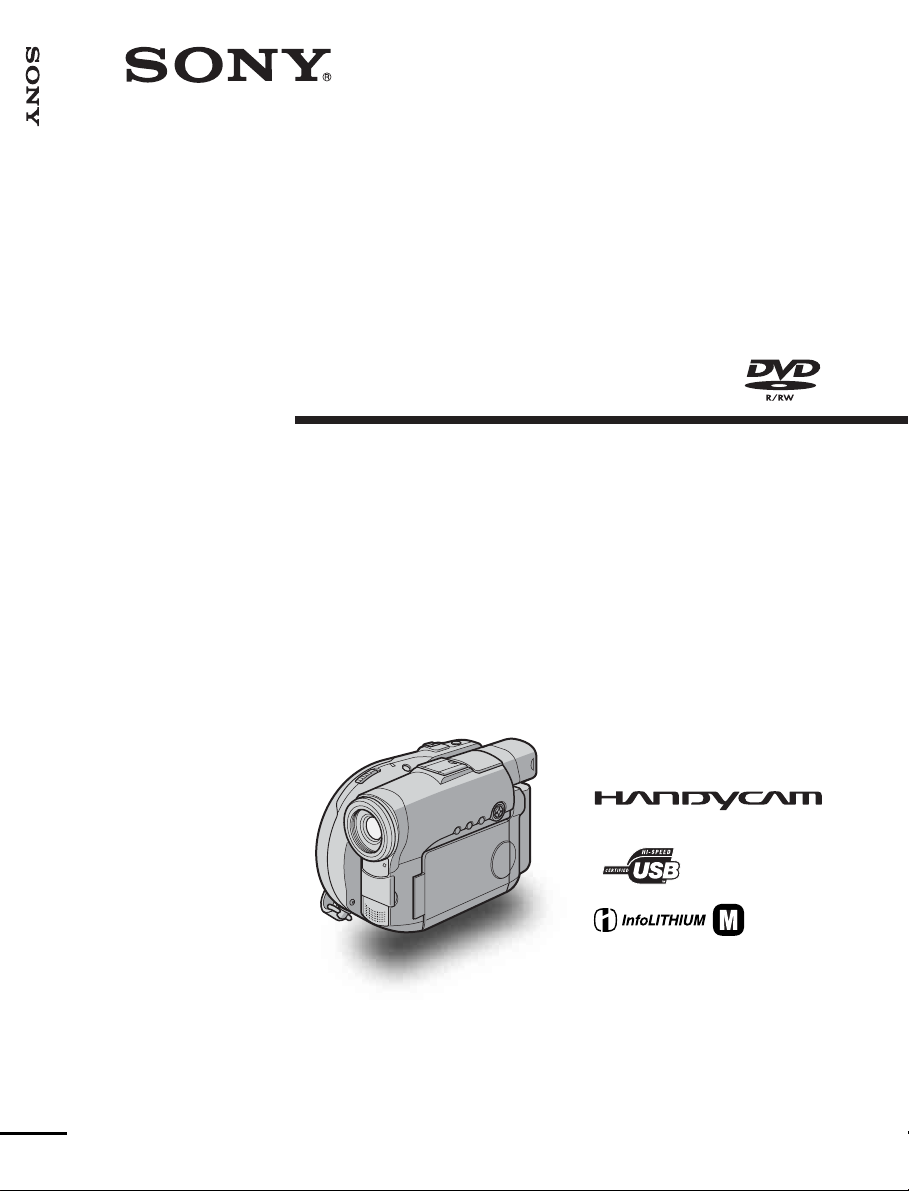
Brugervejledning [DK]/Käyttöohjeet [FI]
Digital
Video Camera
Recorder
Brugervejledning
Inden du tager enheden i brug, skal du læse denne brugervejledning
grundigt igennem og gemme den til fremtidig brug.
Käyttöohjeet
Lue nämä käyttöohjeet huolellisesti ennen laitteen käytön
aloittamista ja säilytä ohjeet myöhempää tarvetta varten.
3-091-049-12 (1)
DCR-DVD91E/DVD101E/
DVD201E
©2004 Sony Corporation
TM
SERIES
Page 2
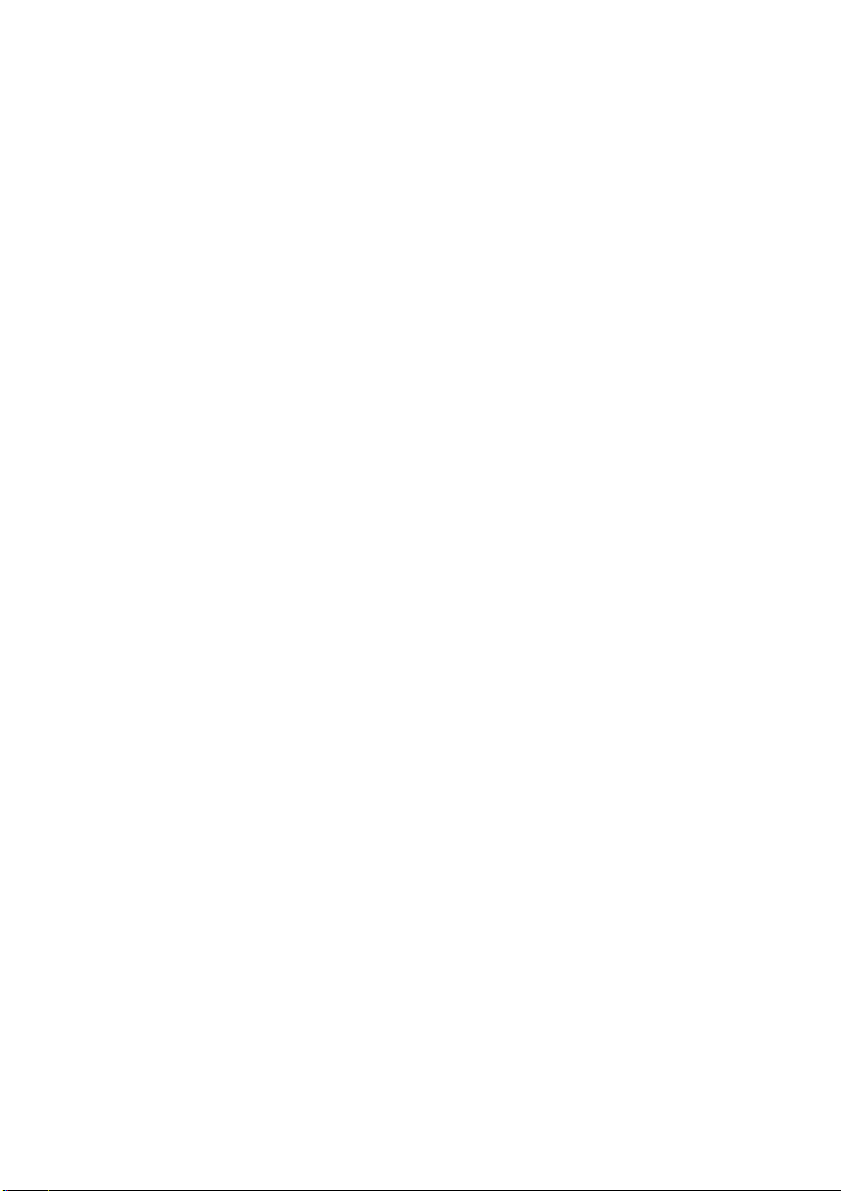
2-DK
Page 3
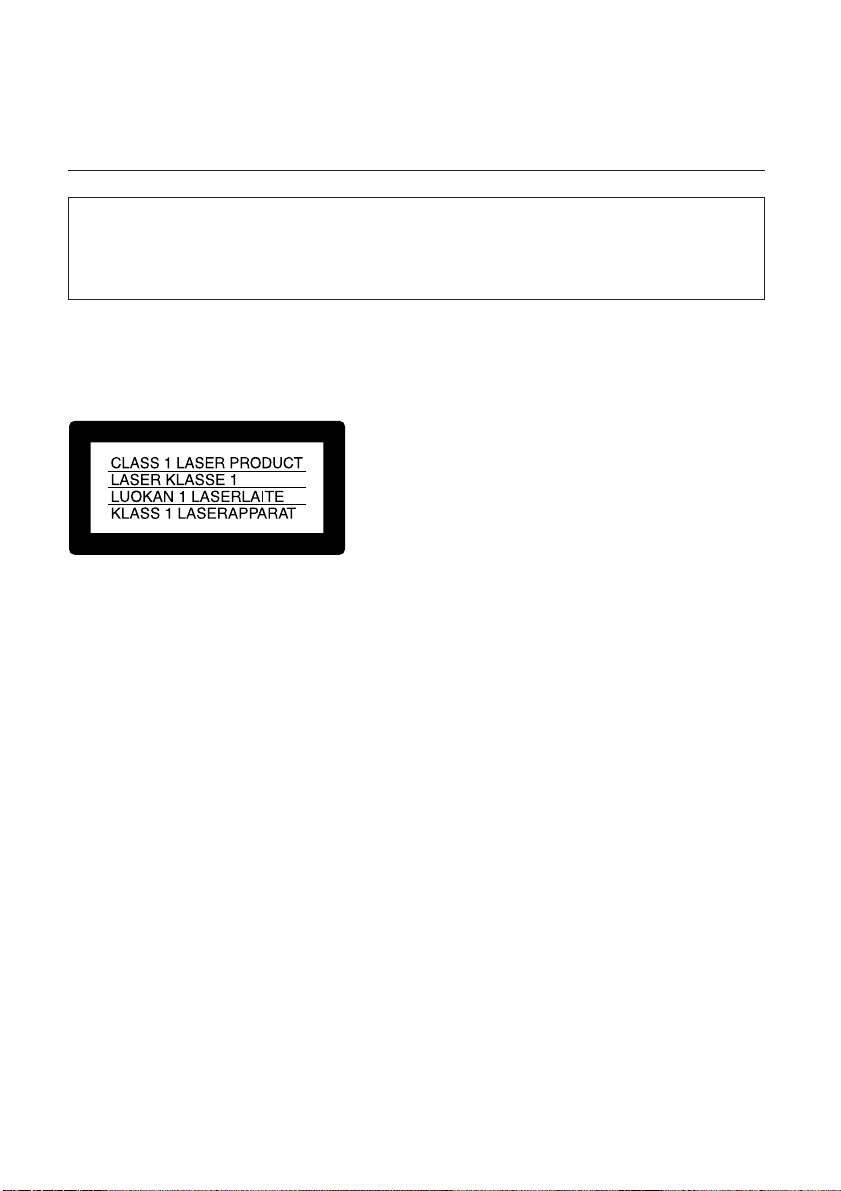
Velkommen!
Tillykke med købet af denne Sony Handycam. Ved hjælp af Handycam kan du forevige livets
højdepunkter med en fremragende billed- og lydkvalitet.
Handycam er udstyret med mange avancerede funktioner, men den er samtidigt meget nem at betjene. Du
vil snart kunne producere hjemmevideoer, som du kan få glæde af i mange år fremover.
ADVARSEL
For at undgå brand eller elektrisk stød må apparatet ikke udsættes for regn eller fugt.
Luk ikke kabinettet op, da der i så fald kan opstå fare for elektrisk stød.
Overlad alt reparationsarbejde til kvalificeret servicepersonale.
Visse lande og områder har muligvis regler for bortskaffelse af det batteri, der anvendes som
strømkilde for dette produkt. Kontakt de lokale myndigheder.
Til brugerne i Europa
OBS!
De elektromagnetiske felter ved de specifikke frekvenser kan påvirke dette digitale videokameras
lyd og billede.
Dette produkt er blevet testet og fundet i overensstemmelse med de grænser, som er afstukket i
EMC-direktivet for anvendelse af kabler, som er kortere end 3 meter.
Bemærk!
Genstart programmet, eller afbryd forbindelsen, og tilslut UBS-kablet igen, hvis statisk elektricitet
eller elektromagnetisme bevirker, at dataoverførslen afbrydes midt på båndet (fejl).
Getting Started
3-DK
Page 4
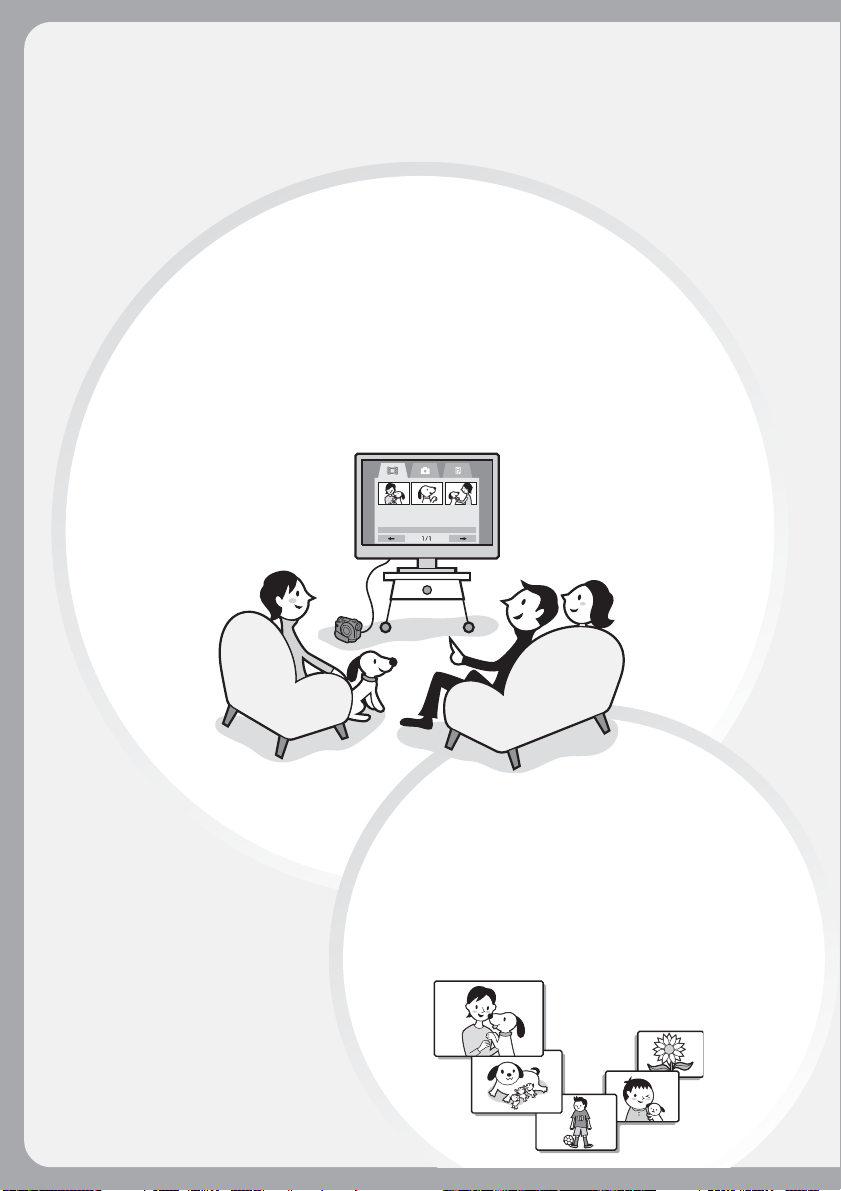
Læs dette først
Hvad du kan gøre med dit DVD Handycam
Dit DVD Handycam anvender DVD-R og DVD-RW som optagemedie.
Du kan få glæde af dit DVD Handycam på mange måder, der er nye og forskellige
fra en tape-baseret camcorder. Læs de næste sider for at finde ud af hvordan.
Du kan hurtigt finde en sekvens ved
hjælp af visning af et Visuelt indeks.
Det Visuelle indeks viser miniaturerbilleder for film og
stillbilleder optaget på disc'en i dit DVD Handycam. Du kan
finde den ønskede sekvens hurtigt ved hjælp af dette praktiske
indeks.
4-DK
Du kan afspille stillbilleder,
det ene efter det andet.
Du kan afspille stillbilleder, det ene efter
det andet på dit DVD Handycam. Du kan
også nyde afspilning af stillbilleder
kontinuert på en DVD-afspiller, hvis du gør
disc'en færdig.
Page 5
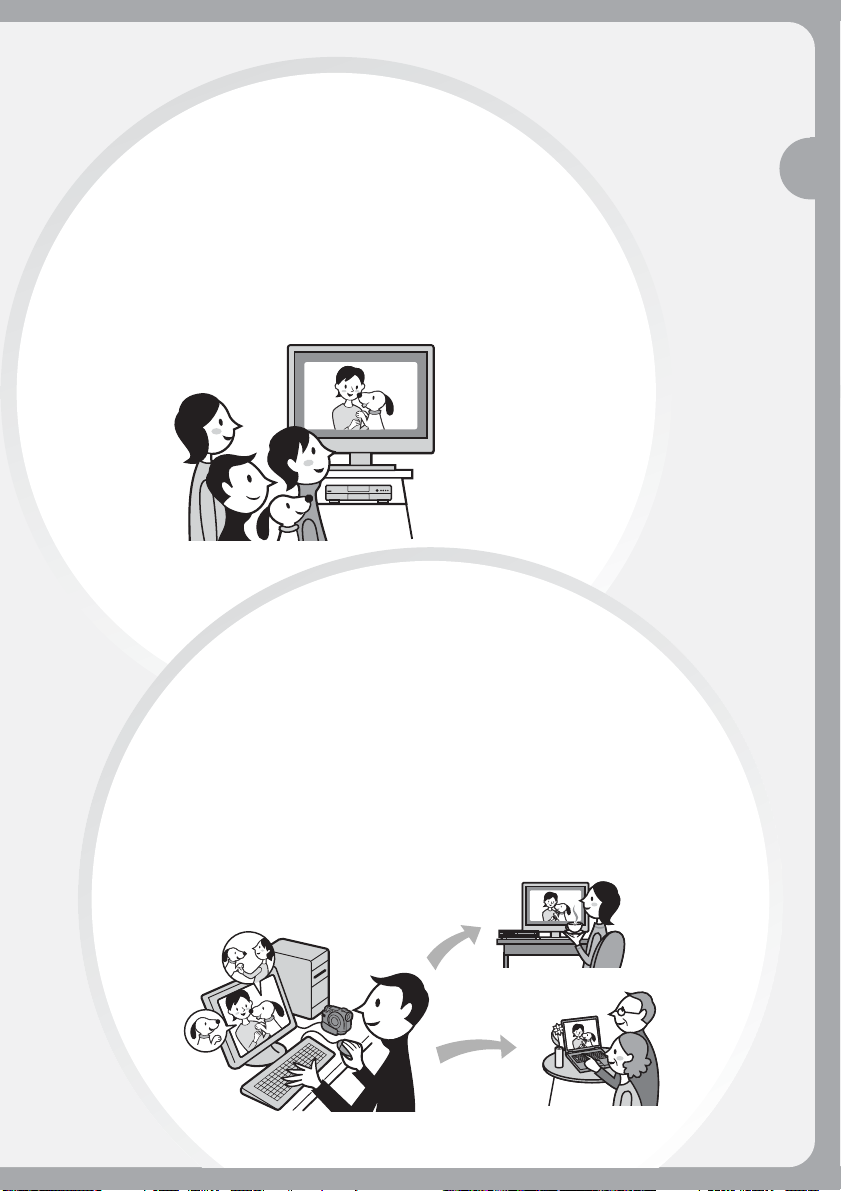
Du kan afspille en disc,
som er optaget med dit
DVD Handycam, i din DVDafspiller.
Du kan afspille en disc, som er optaget med
dit DVD Handycam i DVD-afspillere, der kan
afspille DVD-R/DVD-RW.
Du kan nemt redigere og kopiere
en disc ved at tilslutte dit DVD
Handycam til din computer.
Du kan nemt redigere og kopiere en disc på din
computer ved hjælp af den medfølgende ImageMixer
Ver.1.5 for Sony DVD Handycam software. Du har også
mulighed for at fremstille din egen originale DVD-disc.
Læs dette først
5-DK
Page 6
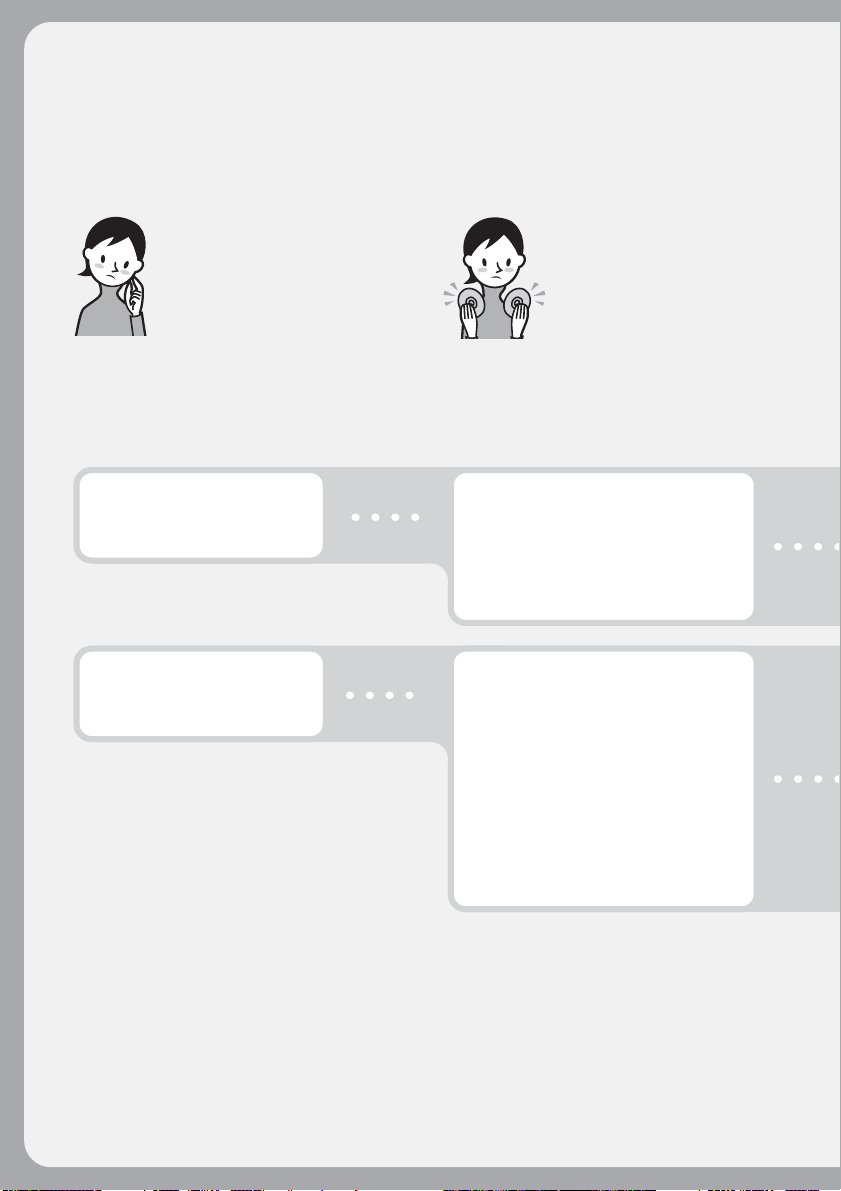
Hvad er forskellen mellem DVD-R og DVD-RW?
Der er 2 mulige typer discs, og de adskiller sig fra hinanden på følgende måde.
Hvilken disc
kan jeg
bruge?
8 cm DVD-R'er og 8 cm DVD-RW'er
kan bruges.
8 cm DVD-R
Du kan bruge følgende discs:
• DMR30 (enkelt-sidet disc)
• DMR60DS (dobbelt-sidet disc)
8cm DVD-RW
Du kan bruge følgende discs:
• DMW30 (enkelt-sidet disc)
• DMW60DS (dobbelt-sidet
disc)
Hvordan kan
jeg vælge
mellem disse 2
discs?
Det antal gange, der kan optages, er
forskellig for disse 2 discs. Vælg den, der
opfylder dine behov.
DVD-R'er kan der kun
optages på én gang.
De er egnet til opbevaring af
optagelser i lang tid og til
sikkerhedskopier.
Optaget i VIDEO-tilstand.
DVD-RW'er kan overskrives
gentagne gange.
De er egnet til indsamling af
kildemateriale og midlertidige
optagelser.
Du kan vælge VIDEO-tilstand eller VRtilstand til dine optagelser.
Andre discs end disse 2 typer kan
ikke bruges i dit DVD Handycam.
Eksempel på inkompatible discs
• 12cm DVD-R
• 12cm DVD-RW
• DVD+R
• DVD-RAM
• DVD+RW
• DVD-ROM
• CD-R
• CD-RW
6-DK
Page 7
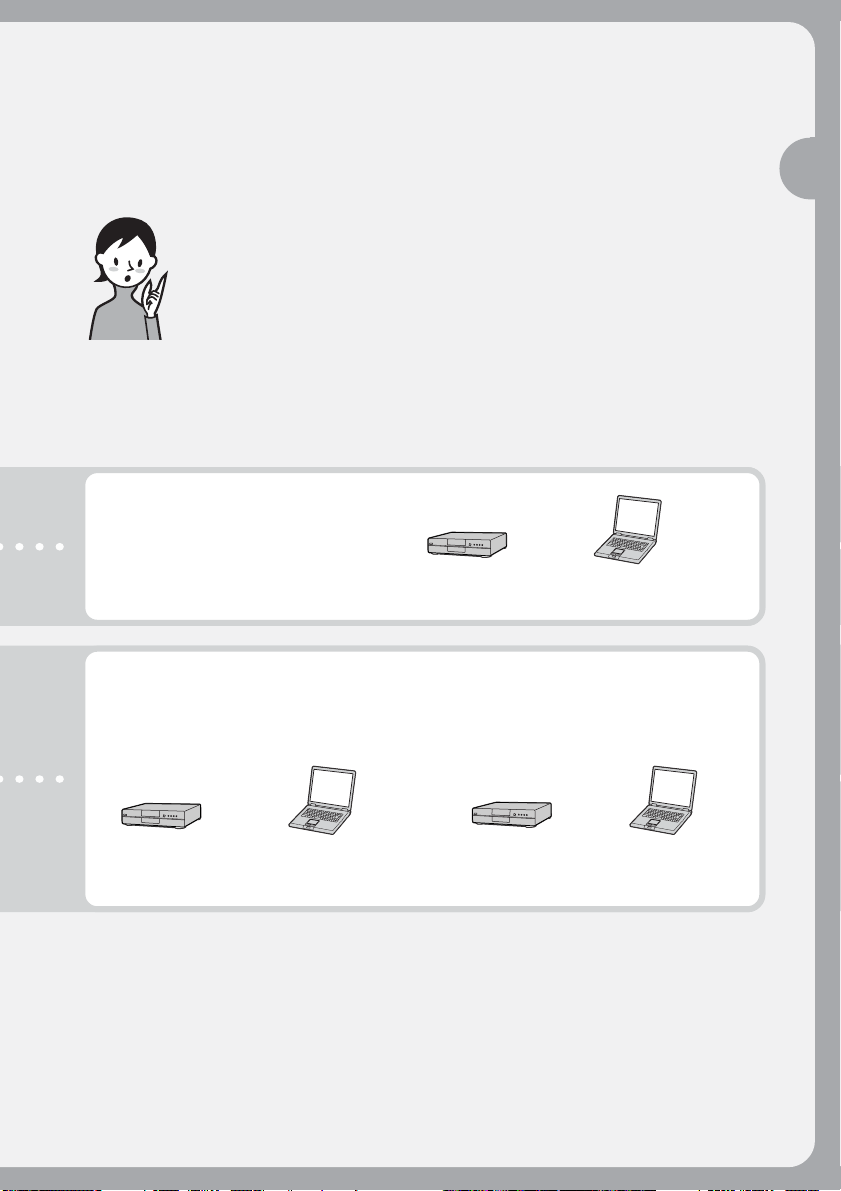
Hvilken type afspiller kan jeg bruge til
afspilning?
Du kan afspille en disc, du har optaget med dit DVD Handycam i andre afspillere, hvis du
gør disc'en færdig (se side 65).
Den følgende liste viser eksempler på afspillere, der kan afspille en disc, som er optaget
med dit DVD Handycam. Der garanteres imidlertid ikke afspilningskompatibilitet med alle
afspillere.*
DVD-R
(kun VIDEO-tilstand)
Kompatible afspillere
med DVD Video-format.
1
DVD-afspiller/
DVD-optager
Computer med et
DVD-drev installeret
Læs dette først
DVD-RW
(i VIDEO-tilstand)
Afspillere, der kan afspille DVDRW'er.
DVD-afspiller/
DVD-optager
Computer med et
DVD-drev installeret
DVD-RW
(i VR-tilstand)
Afspiller, der kan afspille DVD-RW'er i
VR-tilstand.
DVD-afspiller/
DVD-optager
Computer med et
DVD-drev installeret
I VIDEO-tilstand og VR-tilstand (Video-optagelse)
VIDEO-tilstand: En disc er meget kompatibel med andre afspillere.
VR-tilstand: En disc kan redigeres i DVD Handycam, men afspillerne er begrænsede.
*1DVD-R/RW-discs, som optages med Sony DVD Handycam camcordere, er designede til at være
kompatible med og afspilles på hjemme-DVD-afspillere, computer-DVD-drev og PlayStation 2
videospilkonsoller.*
*2Afspilning i alle DVD-afspillere, computer-DVD-drev og PlayStation 2 konsoller garanteres ikke. Visse
afspillere, drev og videospilkonsoller kan ikke læse disc'ene på grund af standarderne for optisk
refleksion fra DVD-R/RW-disc'e og/eller på grund af indkodningsinkompabilitet. Se i
specifikationerne for dit afspilningsudstyr angående yderligere oplysninger om kompatibilitet.
2
7-DK
Page 8
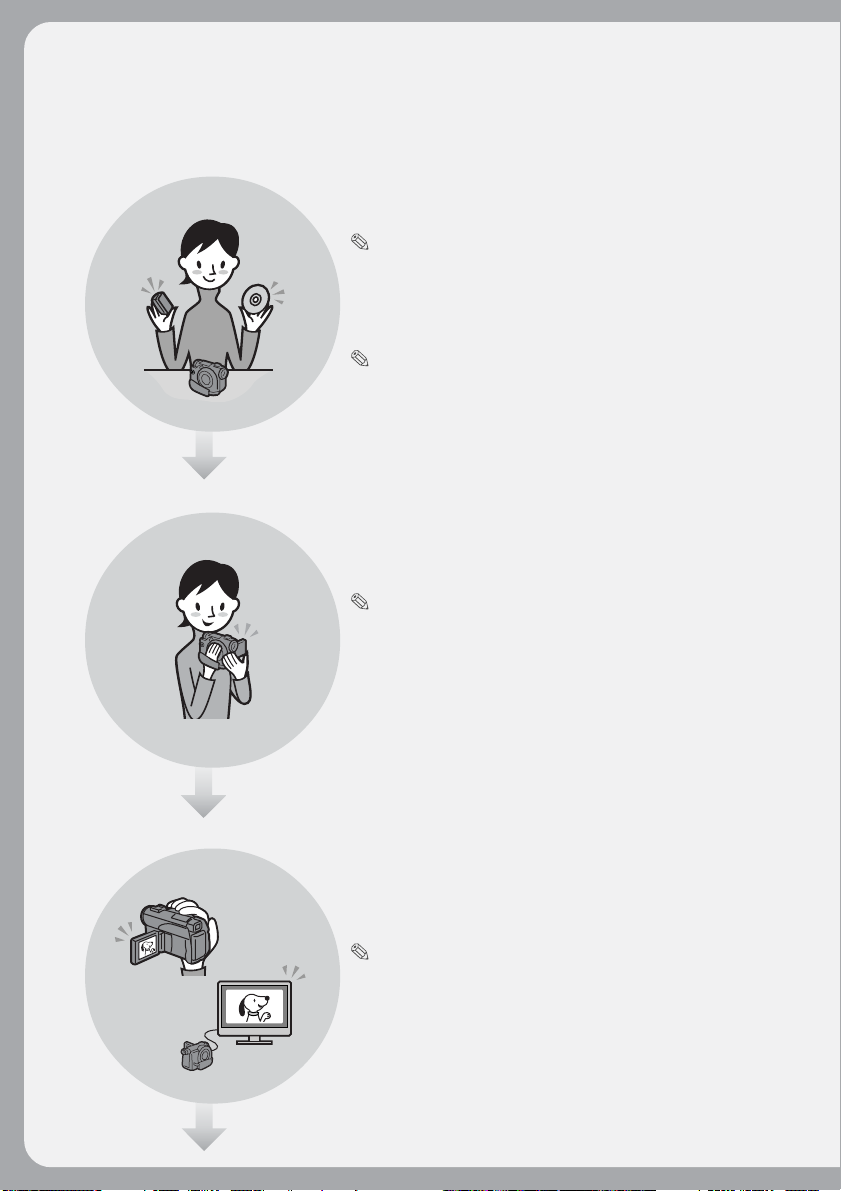
Sådan klargør og bruger du dit DVD Handycam
Klargøring
Klargøring af en ny disc.
• Du kan starte optagelsen omgående med en DVD-R.
• Du skal formatere en DVD-RW før optagelse.
Formatering er også nødvendig, når en tidligere optaget
DVD-RW bruges igen.
Vælg et optageformat (enten VIDEO-tilstand
eller VR-tilstand) ved brug af DVD-RW.
Optagelse
Der kan optages både film og stillbilleder
på en enkelt disc.
Da dine film og stillbilleder automatisk optages i frie
områder på disc'en, overskrives vigtige optagelser ikke.
Hvis du gør disc'en med optagelsen færdig, kan du straks
afspille den i DVD-afspillere osv.
8-DK
Afspilning
Vælg en sekvens til afspilning i det viste
Visuelle indeks.
Hvis du afslutter disc'en efter optagelsen, kan du afspille
den i DVD-afspillere osv.
Fortsættes på højre side.
Page 9
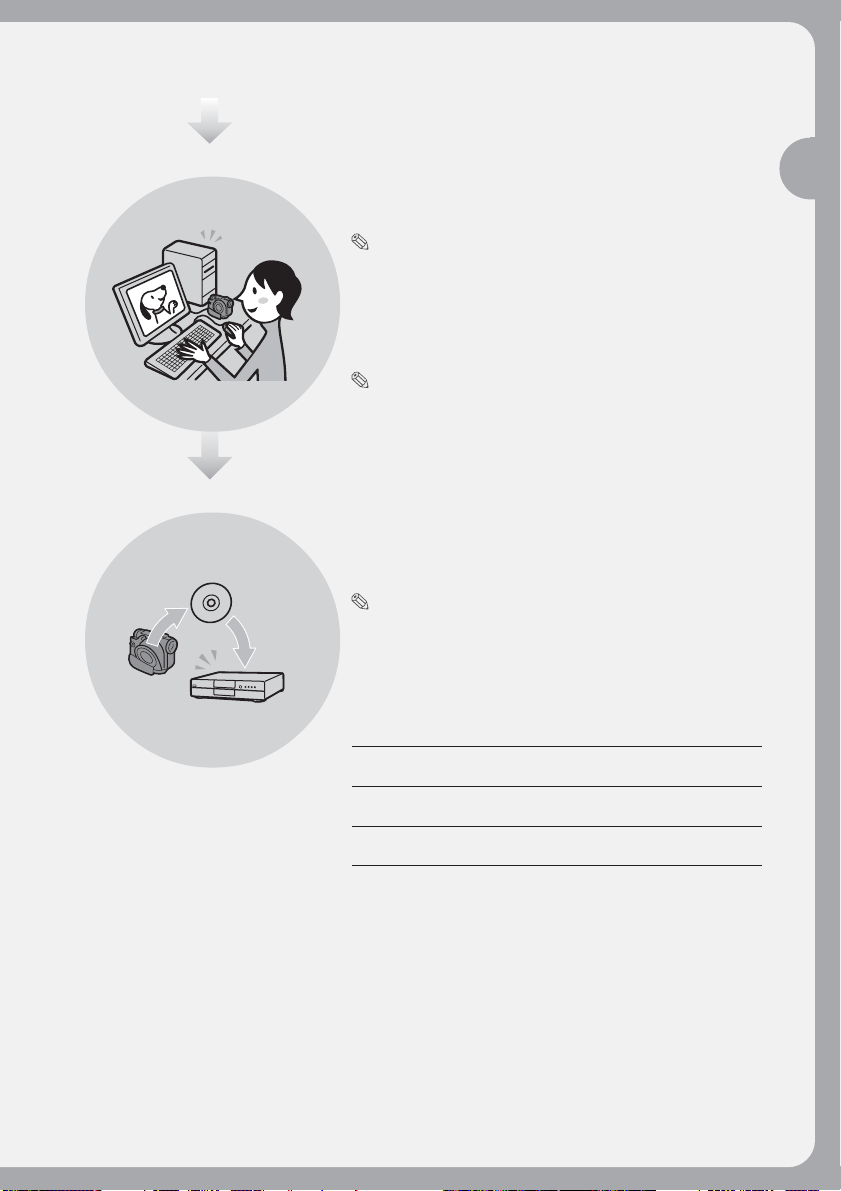
Redigering
Færdiggørelse
Du kan tage en kopi af en disc, du har
optaget, ved at tilslutte dit DVD Handycam
til din computer med den medfølgende
software.
Se side 91 angående det anbefalede systemmiljø.
Du kan fremstille en original DVD ved at
redigere dine film/stillbilleder på din
computer.
Gør disc'en færdig, så den bliver
kompatibel med andre DVD-afspillere.
Du kan muligvis ikke optage yderligere, redigere eller
formatere en disc, når den er færdiggjort, afhængigt af den
anvendte type disc.
Overskrive Redigere Formatere
DVD-R
(VIDEO-tilstand)
DVD-RW
(VIDEO-tilstand)
DVD-RW
(VR-tilstand)
Nej Nej Nej
1
Ja*
Ja*
2
Nej Ja*
2
Ja*
Ja*
3
3
Læs dette først
*1
Ikke-færdiggjort påkrævet.
*2
Ikke-færdiggjort ikke påkrævet.
*3
Optagne data slettes.
9-DK
Page 10
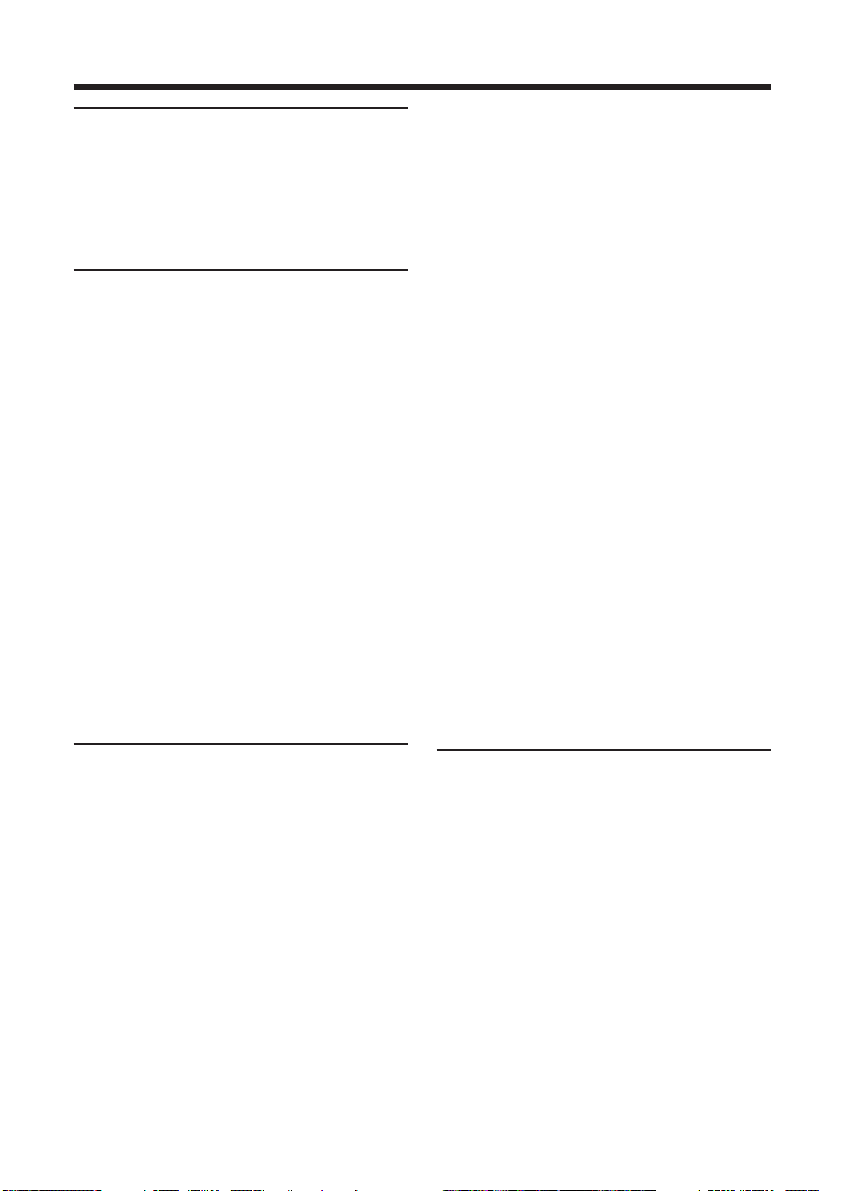
Indholdsfortegnelse
Læs dette først
Hvad du kan gøre med dit DVD
Handycam ......................................... 4
Hvad er forskellen mellem DVD-R og
DVD-RW? .......................................... 6
Sådan klargør og bruger du dit DVD
Handycam ......................................... 8
Introduktion
Brug af denne vejledning ..................... 12
Kontrol at det medfølgende
tilbehør ............................................. 14
Trin 1 Klargøring af strømkilden ....... 15
Isætning/fjernelse af batteriet ...... 15
Opladning af det isatte batteri ...... 16
Viser den resterende batteritid
– BATTERY INFO .................... 18
Tilslutning til et vægstik................ 18
Trin 2 Afbrydelse af strømmen .......... 19
Trin 3 Justering af LCD-skærmen og
søgeren ............................................. 20
Justering af vinklen og lysstyrken
for LCD-skærmen .................... 20
Justering af søgeren ........................ 22
Trin 4 Indstilling af dato og
klokkeslæt ........................................ 23
Simpel indstilling af uret ved
hjælp af tidsforskellen ............. 25
Trin 5 Klargøring af en disc til
optagelse .......................................... 26
Optage film/stillbilleder
Før optagelse.......................................... 28
Optagelse af film ................................... 29
Sådan vælges optage-tilstand ....... 32
Sådan bruges zoom-funktionen ... 33
Optagelse med emnet, og kontrol
af billedet – Spejl-tilstand ....... 34
Optagelse af stillbilleder ...................... 35
Sådan vælges stillbilledkvaliteten
og -størrelsen ............................ 38
Sådan optages billeder uafbrudt
(BURST, kun
DCR-DVD201E) ....................... 41
Justering af eksponeringen .................. 43
Justering af eksponeringen til
motiver i modlys
– BACK LIGHT ........................ 43
Manuel justering af
eksponeringen .......................... 43
Optagelse i mørke
– NightShot plus osv. ..................... 45
Sådan anvendes NightShot plus ... 45
Sådan anvendes Super
NightShot plus ......................... 45
Sådan anvendes
NightShot Light ....................... 46
Sådan anvendes Color Slow
Shutter ....................................... 46
Optagelse ved brug af selvudløser ..... 47
Om optagelse af film ...................... 47
Om optagelse af stillbilleder ......... 47
Optagelse med funktionen widescreen-
TV – 16:9-bredformat ..................... 48
Manuel justering af hvidbalancen ...... 50
Optageteknikker, der passer til
omstændighederne
– PROGRAM AE ............................ 51
Manuel fokusering ................................ 52
Optagelse med specialeffekter ............ 53
Brug af fader (kun til film) ............ 53
Brug af specialeffekter
– Billedeffekt/Digitaleffekt .... 54
Kontrol/sletning af den sidste
sekvens ............................................. 55
Kontrol af den sidste sekvens
– Gennemgang ......................... 55
Sletning af den sidste sekvens
(kun DVD-RW'er) .................... 55
Visning af optagelserne
Afspilning af en disc på din
camcorder ........................................ 56
Valg og visning af en optagelse
– Visuelt indeks ........................ 56
Forskellige
afspilningsfunktioner .............. 58
Sådan vises indikatorerne under
afspilning – Display ................ 59
Forstørrelse af optagne billeder – PB
ZOOM (afspilningszoom) ...... 61
Automatisk afspilning af
stillbilleder – Diasshow .......... 62
Visning af optagelser på TV ................ 63
10-DK
Page 11
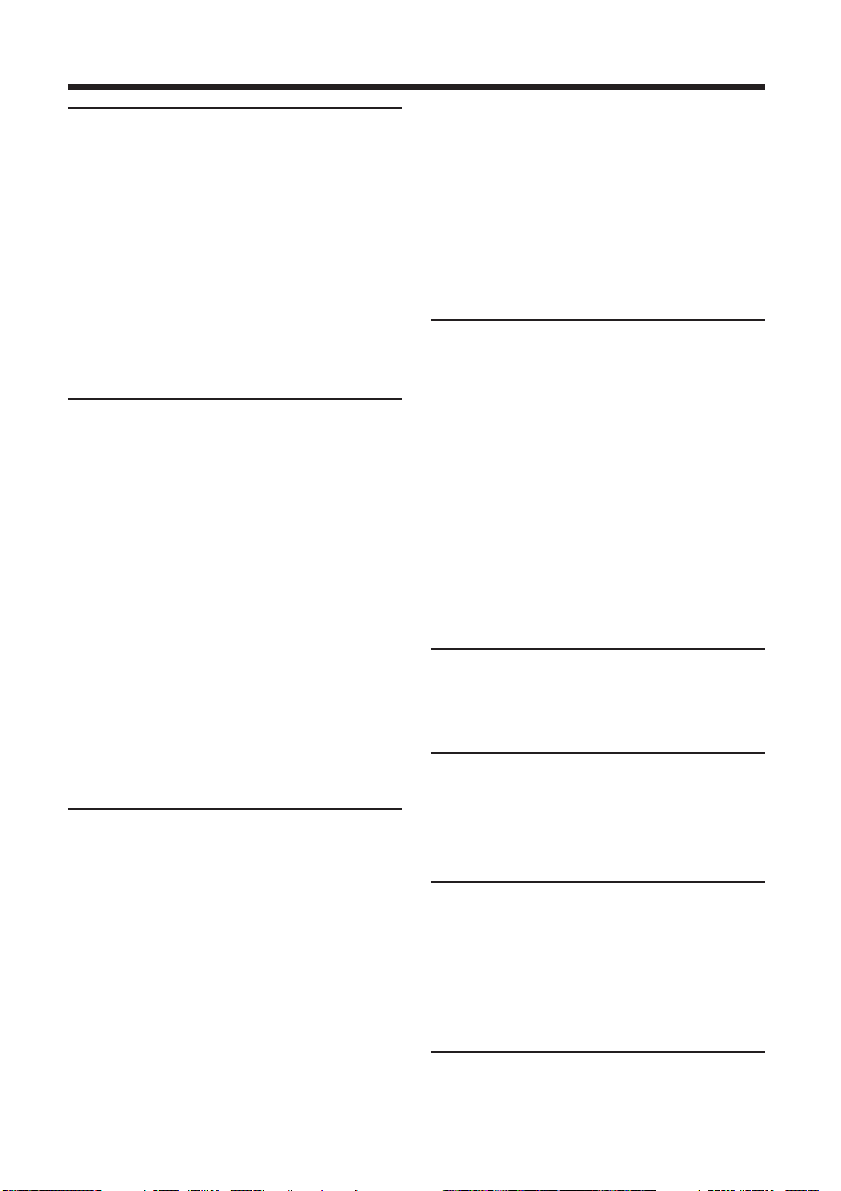
Færdiggørelse af en disc til
andre afspillere
Færdiggørelse af en disc ...................... 65
Ændring af disctitlen ..................... 68
Afspilning af en disc på en
DVD-afspiller mm. .................. 70
Afspilning af en disc på en computer
med et DVD-drev installeret .... 71
Optagelse på en færdiggjort disc – Ikke-
færdiggjort (kun DVD-RW'er i
VIDEO-tilstand) .............................. 73
Optagelse igen på en brugt disc
– Formatering (kun DVD-RW'er) .... 74
Bruge en disc i VR-tilstand
(kun DVD-RW'er)
Vælge afspilningsrækkefølgen på din
camcorder – Afspilningsliste ........ 76
Registrering af film eller stillbilleder
i afspilningslisten ..................... 76
Konvertere alle stillbillederne på en
disc til en filmfil
– Photomovie............................ 79
Sletning af unødvendige sekvenser
i afspilningslisten ..................... 80
Ændring af rækkefølgen i
afspilningslisten ....................... 82
Opdeling af en film i
afspilningslisten ....................... 84
Afspille afspilningslisten ............... 86
Redigering af de oprindelige data ...... 87
Opdele en film ................................ 87
Sletning af film/stillbilleder ......... 89
Få vist/kopiere discs/ redigere
optagelserne på din computer
(kun DCR-DVD101E/DVD201E)
Tilslutning af din camcorder til din
computer – Introduktion ............... 91
Strømkrav ........................................ 91
Installation af USB-driveren ......... 92
Installere software .......................... 93
Tilslutning af din camcorder til
computeren ............................... 94
Brug af online-hjælpen .................. 98
Få vist optagne sekvenser på din
computer .......................................... 99
Få vist sekvenser på din disc ........ 99
Fremstilling af en kopi af en disc
– disckopiering ............................. 101
Fremstilling af en disckopi .......... 101
Redigere og gemme sekvenser ......... 102
Redigering af film......................... 102
Gemme filmen på din computer ... 102
Oprettelse af en original disc............. 103
Oprettelse af en menu .................. 103
Redigering af indholdet .............. 104
Optagelse på en disc .................... 105
Tilslutning af camcorderen til
et TV og en videobåndoptager
Kopiering af en disc til bånd ............. 106
Tilslutning af camcorderen til en
videobåndoptager ................. 106
Kopiering til et bånd .................... 107
Kopiering af et TV-program eller et
videobånd til en disc (kun
DCR-DVD101E/DVD201E) ........ 108
Tilslutning af camcorderen til et TV
eller en videobåndoptager ... 108
Valg af videostikket til brug i
forbindelse med TV'et eller
videobåndoptageren ............. 108
Kopiering af en disc ..................... 109
Brugertilpasning af camcorderen
Ændring af SETUP-displayet ............ 110
Valg af indstillingen for hvert
menupunkt ............................. 111
Fejlfinding
Typer af fejlfinding og afhjælpning ... 118
Selvdiagnosedisplay ........................... 125
Advarselsindikatorer .......................... 126
Advarselsmeddelelser ........................ 127
Yderligere oplysninger
Om disc'en............................................ 129
Om "InfoLITHIUM"-batteriet ............ 130
Brug af camcorderen i udlandet ....... 131
Vedligeholdelse og
sikkerhedsforskrifter .................... 132
Specifikationer ..................................... 135
Dele og kontrolknapper/Indeks
Dele og kontrolknapper ..................... 137
Indeks ................................................... 145
Introduktion
11-DK
Page 12
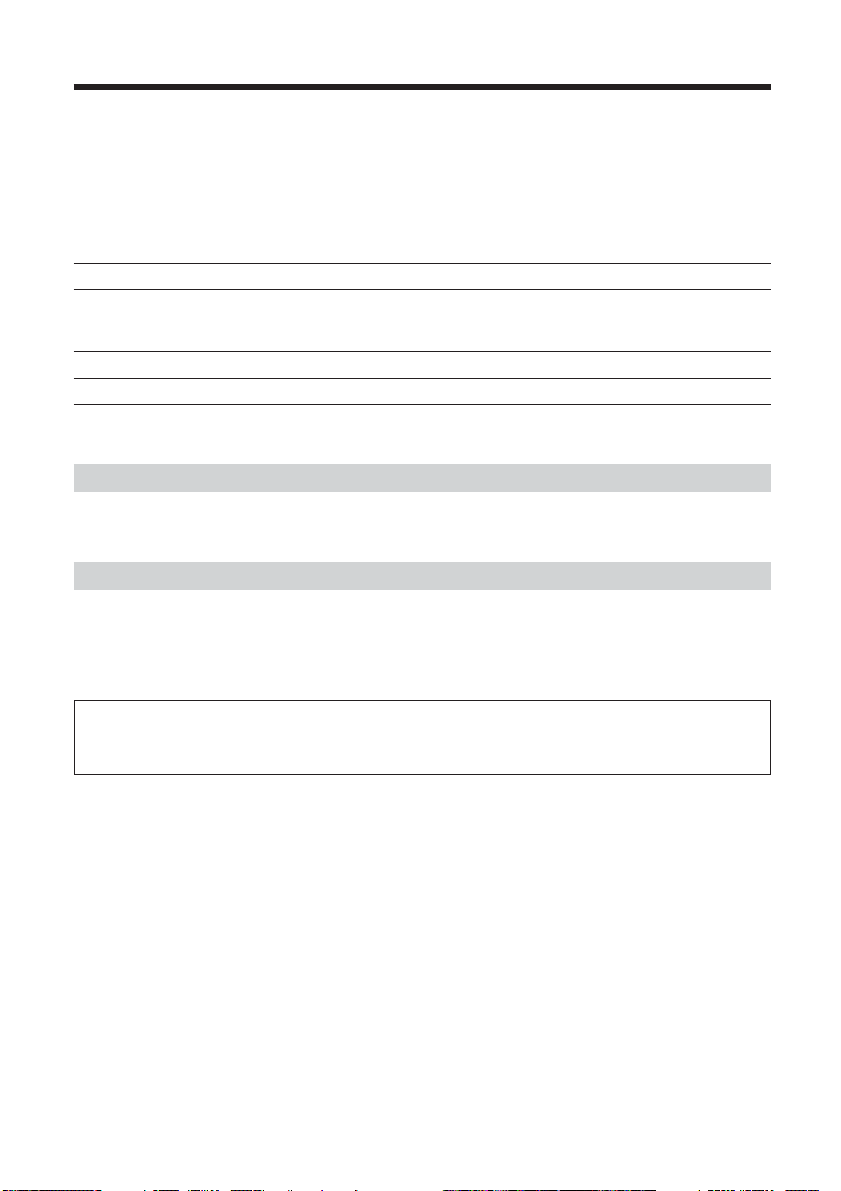
— Introduktion —
Brug af denne vejledning
Instruktionerne i denne vejledning omfatter de 3 modeller, som er angivet i
nedenstående skema. Før du begynder at læse denne vejledning og betjene din
camcorder, skal du checke modelnummeret i bunden af din camcorder. DCR-DVD201E
er den model, der bruges til illustrationsformål. I modsat fald er modelnavnet indikeret
på illustrationerne. Alle forskelle ved betjening er allerede angivet i teksten, f.eks. "kun
DCR-DVD201E".
Typer forskelle
Model (DCR-) DVD91E DVD101E DVD201E
Billedenhed CCD, ca. CCD, ca. CCD, ca.
AUDIO/VIDEO-stik OUT IN/OUT IN/OUT
USB-stik – zz
Bemærkning til TV-farvesystemer
TV-farvesystemer er forskellige, afhængigt af landet eller området. Hvis du vil have vist
dine optagelser på et TV, har du brug for et TV med PAL-system.
Copyright
3,0 mm (1/6 type) 3,0 mm (1/6 type) 3,6 mm (1/5 type)
800 000 pixel 800 000 pixel 1 070 000 pixel
TV-programmer, film, videobånd og andet materiale kan være beskyttet af copyright.
Uautoriseret optagelse af sådanne materialer kan være en overtrædelse af copyrightlovgivningen.
Du kan ikke kopiere copyright-beskyttet software i din camcorder.
Der ydes ikke erstatning, hvis optagelsen eller afspilningen ikke virker på grund af en fejl i
camcorderen, lagringsmedier osv.
12-DK
Page 13
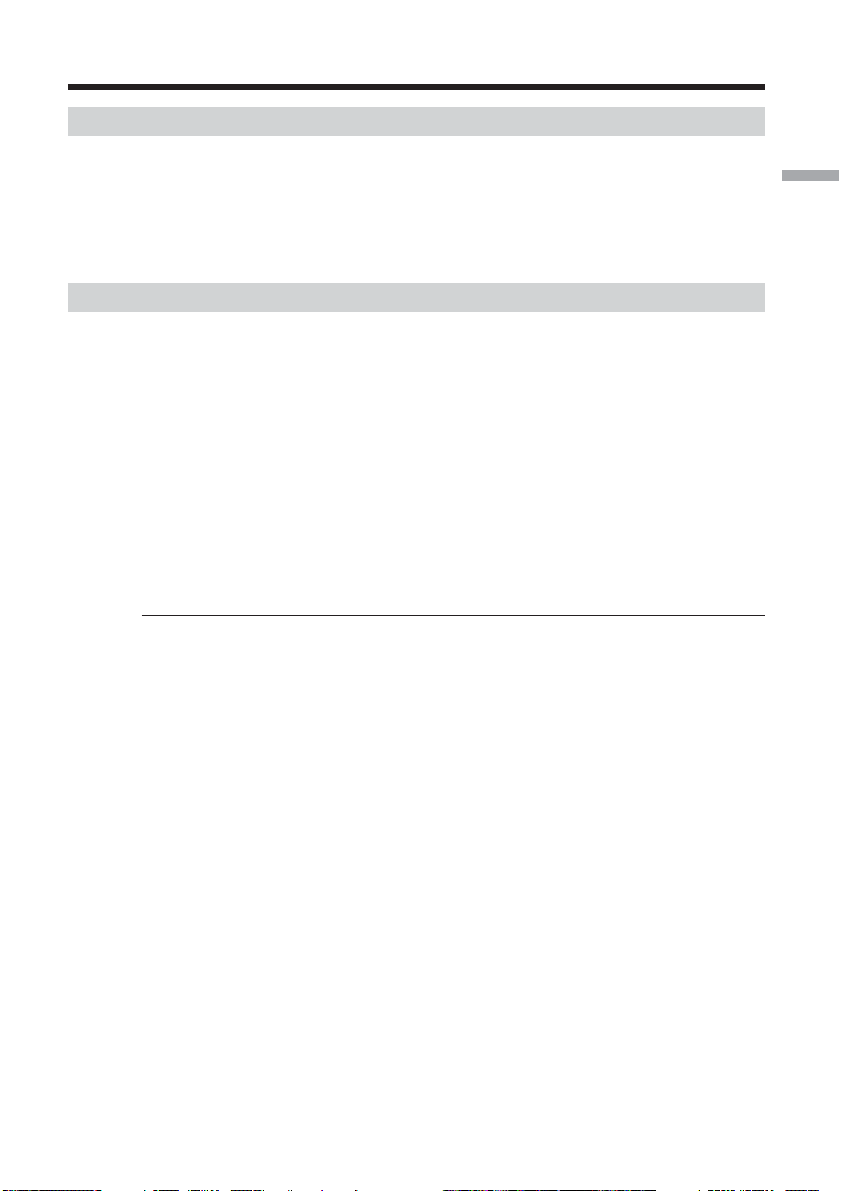
Brug af denne vejledning
Pleje af camcorderen
LCD-display/søger
LCD-displayet og søgeren er fremstillet ved anvendelse af ekstrem
højpræcisionsteknologi, så over 99,99 % af pixlerne fungerer. Imidlertid kan der
konstant forekomme nogle små sorte og/eller lyse punkter (hvid, rød, blå eller
grøn) på LCD-displayet og i søgeren. Disse punkter er normale ved
fremstillingsprocessen og påvirker ikke på nogen måde optagelsen.
Disc-kompatibilitet med andre afspillere
Disc'e, der er optaget med din camcorder, skal gøres færdig for at kunne afspilles i
andre afspillere. Oplysninger om færdiggørelse af en disc finder du under
"Færdiggørelse af en disc" (på side 65).
Discs optaget i VIDEO-tilstand
Du skal gøre en disc færdig, når al optagelse er afsluttet. Du kan ikke optage en ekstra
sekvens på en disc, der er optaget i VIDEO-tilstand, når du har gjort den færdig. På
DVD-RW kan du optage en ekstra sekvens ved at ophæve færdiggørelsen.
Discs optaget i VR-tilstand
Kun DVD-RW'er kan optages i VR-tilstand. Færdiggørelse er kun nødvendig, når andre
DVD-RW-kompatible afspillere ikke kan afspille disc'en. Du kan optage igen med din
camcorder på en færdiggjort disc optaget i VR-tilstand.
Kompatible afspillere: DVD-afspillere, der kan afspille DVD-RW'er i VR-tilstand.
Bemærk!
Du kan muligvis ikke afspille visse færdiggjorte discs afhængigt af disc'en og
afspillerne.
Introduktion
13-DK
Page 14
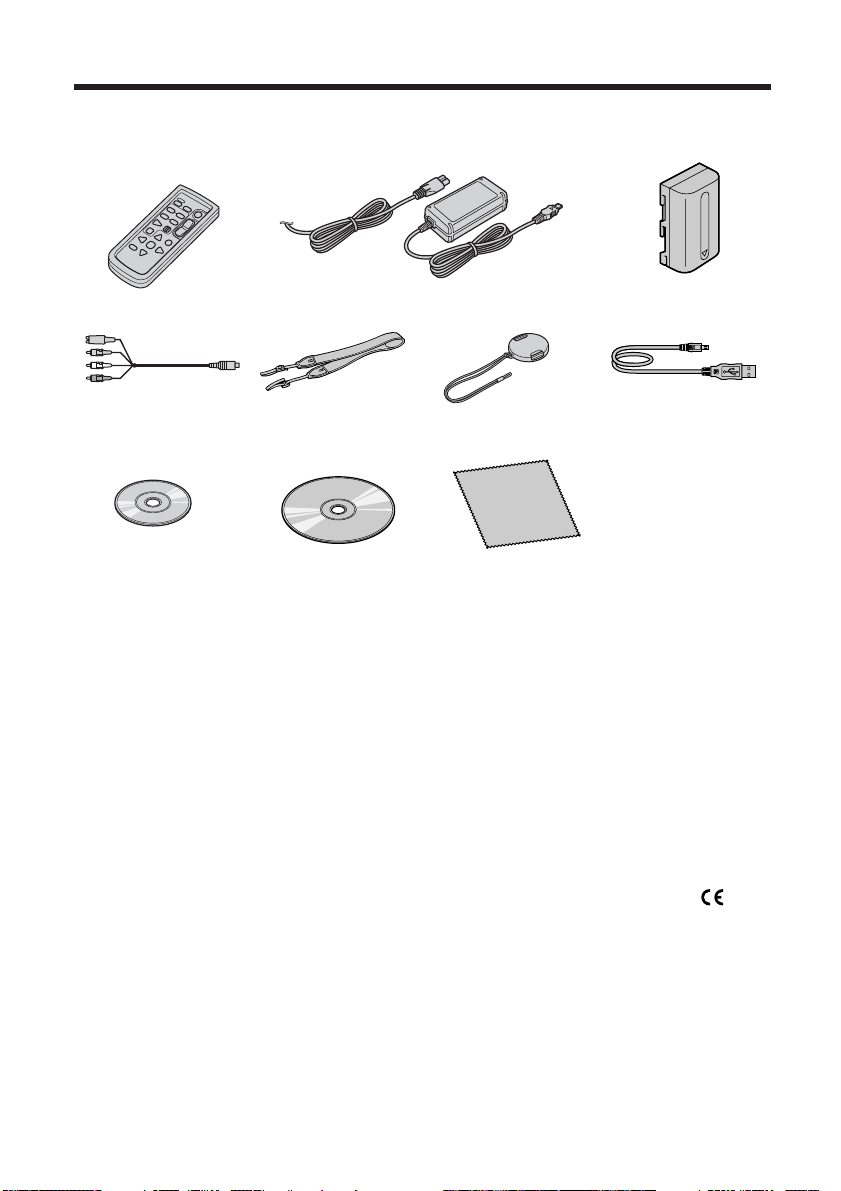
Kontrol at det medfølgende tilbehør
Kontrollér, at nedenstående tilbehør følger med din camcorder.
1
4
8
1 Trådløs fjernbetjening (1) (side 142)
2 AC-L15A/L15B AC-adapter (1),
Netledning (1) (side 16)
3 NP-FM50 genopladeligt batteri (1)
(side 15)
4 A/V-tilslutningskabel (1)
2
5 6
9 0
3
7
5 Skulderrem (1)
6 Linsehætte (1) (side 28)
7 USB-kabel (Hi-SPEED USB-kompatibel)
(1) (side 92)
Kun DCR-DVD101E/DVD201E.
8 DVD-R (DMR30) (1)
9 CD-ROM (SPVD-011 USB-driver) (1)
Kun DCR-DVD101E/DVD201E.
q; Rengøringsklud (1)
qa 21-bens adapter (1)
Kun for modeller med mærket
i bunden.
trykt
14-DK
Page 15
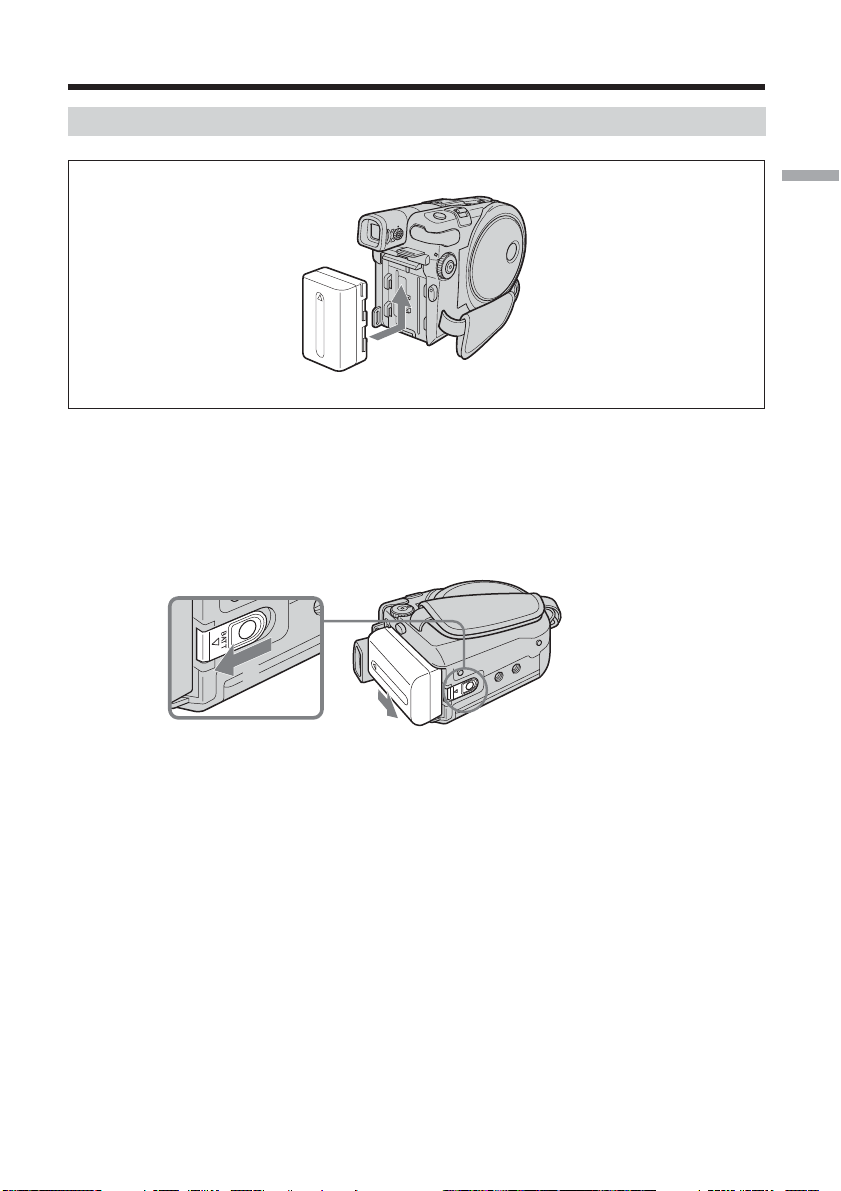
Trin 1 Klargøring af strømkilden
Isætning/fjernelse af batteriet
Når du skal sætte et batteri i, skal du lade det glide ind og op i pilens retning, indtil det
klikker på plads.
Fjernelse af batteriet
1 Lad batteriet glide i pilens retning, mens du trykker på batteriudløserknappen.
2 Lad batteriet glide ned.
Introduktion
1
BATT-udløserknap
2
15-DK
Page 16
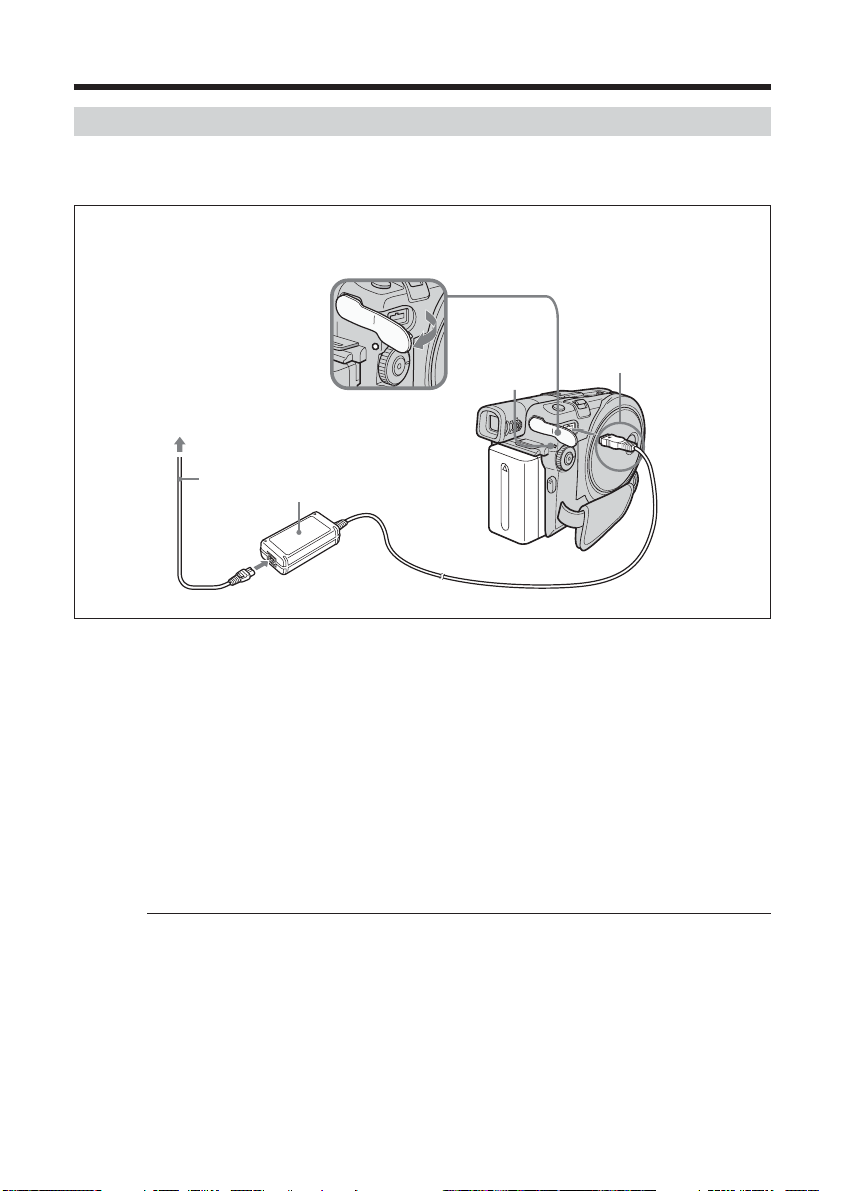
Trin 1 Klargøring af strømkilden
Opladning af det isatte batteri
Din camcorder fungerer kun med batteriet "InfoLITHIUM" (M-serien).
Se side 130 for at få yderligere oplysninger om batteripakken "InfoLITHIUM".
Åbn dækslet til
DC IN-jackstikket.
POWER/
CHG-lampe
Med v-mærket på DCstikket vendende opad
2
4
Netledning
AC-adapter
1
3
1 Kontrollér, at batteriet er sat i camcorderen.
2 Åbn dækslet over DC IN-stikket, og tilslut den AC-adapter, der følger med din
camcorder, til DC IN-stikket på camcorderen med stikkets v-mærke vendende
opad.
3 Tilslut netledningen til AC-adapteren.
4 Tilslut netledningen til vægstikket.
Opladningen begynder. Lampen POWER/CHG lyser orange under
opladningen, og slukkes når opladningen er færdig (fuldt opladet).
Efter opladning af batteriet
Tag stikket til AC-adapteren ud af DC IN-stikket i camcorderen.
16-DK
Bemærk!
•Undgå, at metalgenstande kommer i kontakt med metaldelene i DC-stikket til ACadapteren. Dette kan bevirke en kortslutning, hvorved AC-adapteren beskadiges.
•Anbring AC-adapteren i nærheden af et vægstik. Hvis der opstår problemer med
denne enhed under brug af AC-adapteren, skal du tage stikket ud af vægkontakten så
hurtigt som muligt for at afbryde strømmen.
•Lampen POWER/CHG blinker muligvis, hvis batteriet ikke er sat rigtigt i, eller
batteriet er beskadiget.
Page 17
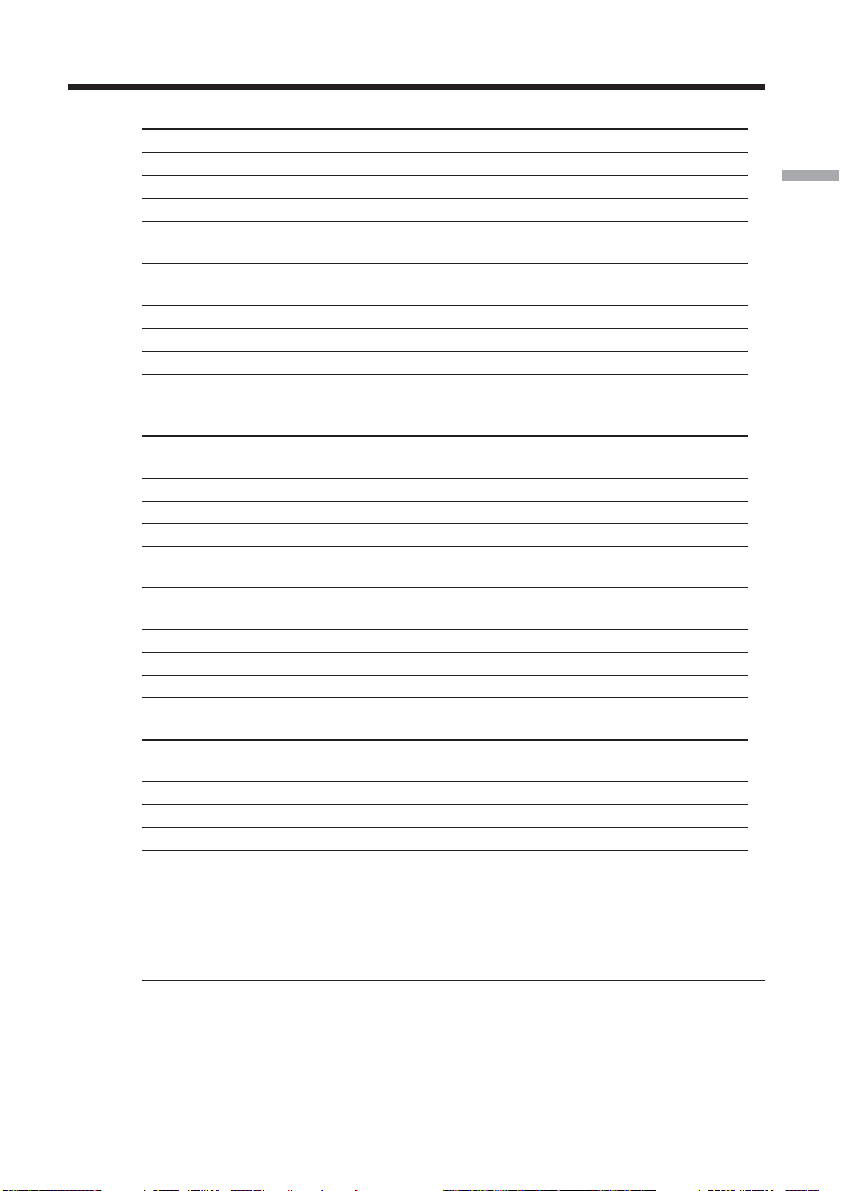
Trin 1 Klargøring af strømkilden
Opladningstid (fuld opladning)*
batteri
NP-FM50 (medfølger) 150
NP-QM71/QM71D 260
NP-QM91/QM91D 360
Optagetid med søgeren*
batteri
NP-FM50 (medfølger) 135 135 115 65 65 55
NP-QM71/QM71D 325 325 285 160 160 140
NP-QM91/QM91D 490 490 430 245 245 215
DVD91E DVD101E DVD201E DVD91E DVD101E DVD201E
2
Kontinuert Typisk*
Optagelsestid med LCD-display*
1
3
2
LCD BACKLIGHT er slået ON
batteri
NP-FM50 (medfølger) 120 120 105 60 60 50
NP-QM71/QM71D 290 290 265 145 145 130
NP-QM91/QM91D 445 445 400 220 220 200
DVD91E DVD101E DVD201E DVD91E DVD101E DVD201E
Kontinuert Typisk*
3
LCD BACKLIGHT er slået OFF
batteri
NP-FM50 (medfølger) 135 135 120 65 65 60
NP-QM71/QM71D 335 335 300 165 165 150
NP-QM91/QM91D 505 505 455 250 250 225
DVD91E DVD101E DVD201E DVD91E DVD101E DVD201E
Kontinuert Typisk*
3
Introduktion
Afspilningstid*
batteri
NP-FM50 (medfølger) 130 130 115 140 140 125
NP-QM71/QM71D 315 315 285 340 340 305
NP-QM91/QM91D 475 475 430 520 520 465
2
Afspilningstid på LCD-skærm Afspilningstid med LCD-lukket
DVD91E DVD101E DVD201E DVD91E DVD101E DVD201E
*1 Omtrentligt antal minutter, der kræves ved 25°C til at oplade et tomt batteri.
Opladningstiden kan øges, hvis batteriets temperatur er meget høj eller lav på grund
af omgivelsestemperauren.
*2 Det omtrentlige antal minutter, du kan optage med et fuldt opladet batteri.
*3 Det omtrentlige antal minutter, du kan optage, inkl. start/stop, zoom og tænd/sluk.
Den faktiske batterilevetid kan være kortere.
Bemærk!
•Hvis strømmen afbrydes, selvom indikatoren for resterende batteritid viser, at der er
tilstrækkelig strøm på batteriet, skal batteriet oplades helt igen, så indikatoren for
resterende batteritid viser korrekt.
•Batteriets ydelse reduceres ved lav omgivelsestemperatur, og optagelse kan være
umulig, selvom der er op til 20 minutters batteritid tilbage. Oplad batteripakken helt i
dette tilfælde.
•NP-FM30 anbefales ikke på grund af dets korte optagetid, når det anvendes i camcorderen.
17-DK
Page 18
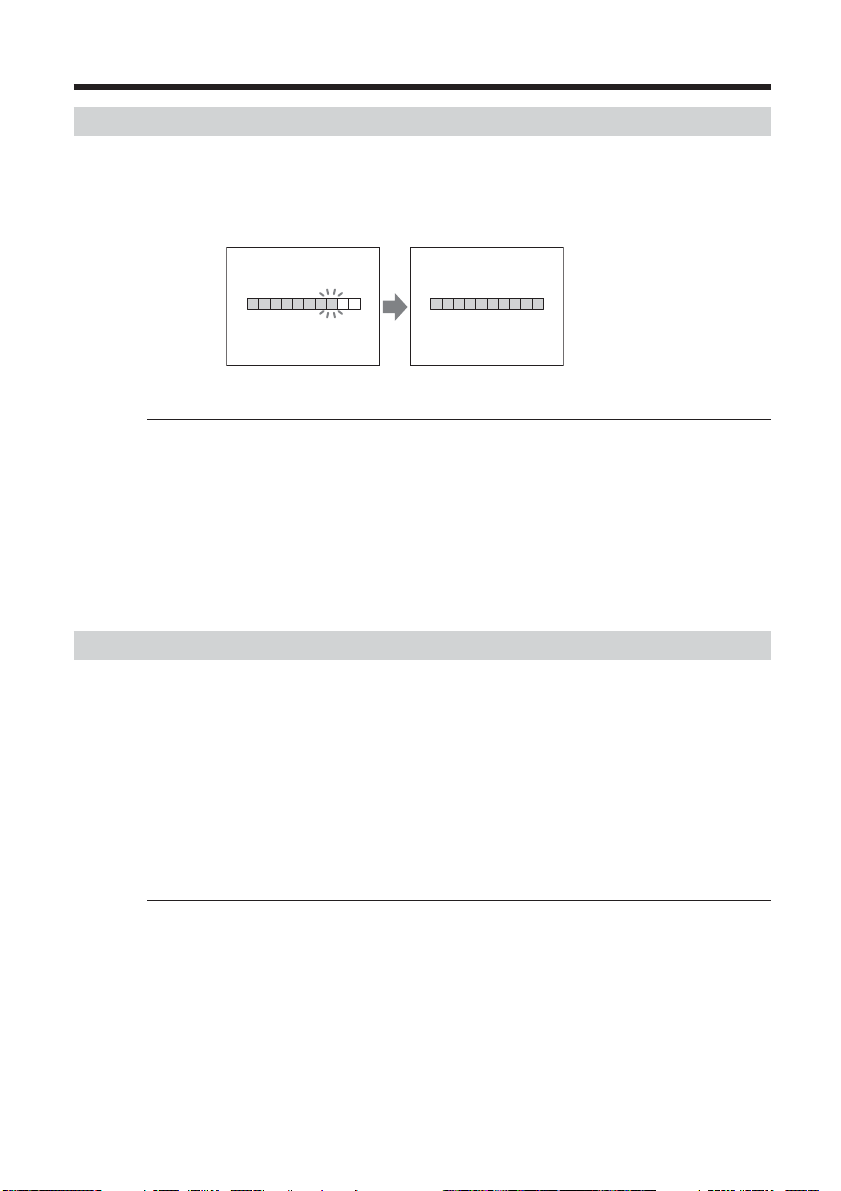
Trin 1 Klargøring af strømkilden
Viser den resterende batteritid – BATTERY INFO
1 Åbn LCD-skærmen.
2 Tryk på DISPLAY/BATT INFO.
Den resterende batteritid vises i et stykke tid på LCD-displayet.
BATTERY INFO
BATTERY CHARGE LEVEL
0% 50%
REC TIME AVAILABLE
LCD SCREEN
VIEWFINDER::96108
Under opladning
Bemærk!
•BATTERY INFO vises ikke, når der er tændt for strømmen til camcorderen.
•Den resterende batteritid vises muligvis ikke i følgende tilfælde:
– Batteriet er ikke installeret korrekt.
– Batteriet er beskadiget.
– Batteriet er afladet.
•Det tal, der vises som Battery Info, er den omtrentlige optagetid.
•Mens den resterende batteritid beregnes, vises "CALCULATING BATTERY INFO...".
•Det kan vare et stykke tid at vise den resterende batteritid, efter at du har trykket på
DISPLAY/BATT INFO.
Tilslutning til et vægstik
Når du bruger din camcorder i lang tid, anbefales det, at du forsyner den med strøm fra
vægstikket ved hjælp af AC-adapteren.
1 Åbn dækslet over DC IN-stikket, og tilslut den AC-adapter, der følger med din
camcorder, til DC IN-stikket på camcorderen med stikkets v-mærke vendende
opad.
2 Tilslut netledningen til AC-adapteren.
3 Tilslut netledningen til vægstikket.
Se oplysningerne på side 16.
100%
min
min
BATTERY INFO
BATTERY CHARGE LEVEL
0% 50% 100%
REC TIME AVAILABLE
LCD SCREEN
VIEWFINDER::
120
min
135
min
Fuldt opladet
18-DK
Bemærk!
•AC-adapteren kan forsyne camcorderen med strøm, selvom batteriet er tilsluttet.
•DC IN-jackstikket har "kildeprioritet". Det betyder, at batteriet ikke kan levere strøm,
hvis AC-adaptoren er tilsluttet DC IN-jackstikket, selvom netledningen ikke er sat i
vægstikket.
•Din camcorder er ikke koblet fra AC-strømkilden (lysnettet), så længe den er
forbundet til vægstikket, selvom selve camcorderen er slukket.
Page 19
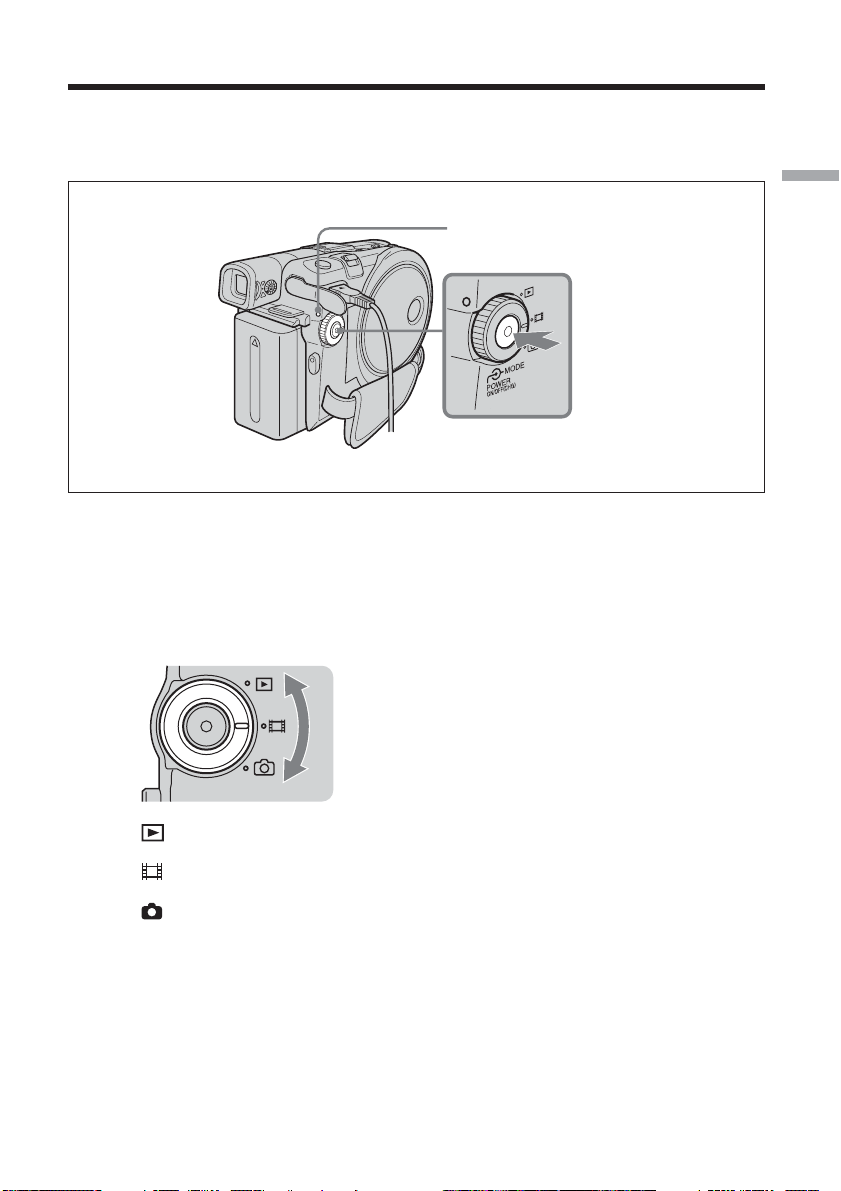
Trin 2 Afbrydelse af strømmen
Tryk på knappen POWER i nogle få sekunder. Camcorderen tændes, og POWER/
CHG-lampen lyser grønt. Når du tænder camcorderen for første gang, vises
skærmbilledet CLOCK SET.
POWER/CHG-lampe
POWER-knap
Sådan slukkes for strømmen
Tryk igen på knappen POWER i nogle få sekunder. Når POWER/CHG-lampen
slukkes, afbrydes strømmen.
Sådan indstilles funktionsskalaen
Drej og indstil funktionsskalaen til den funktion, du ønsker at udføre, som f.eks.
optagelse eller afspilning.
Introduktion
: Afspil/redigér
Vælg denne, når du afspiller eller redigerer de optagne sekvenser i camcorderen.
: Film
Vælg denne, når du optager film.
: Stillbilleder
Vælg denne, når du optager stillbilleder.
19-DK
Page 20
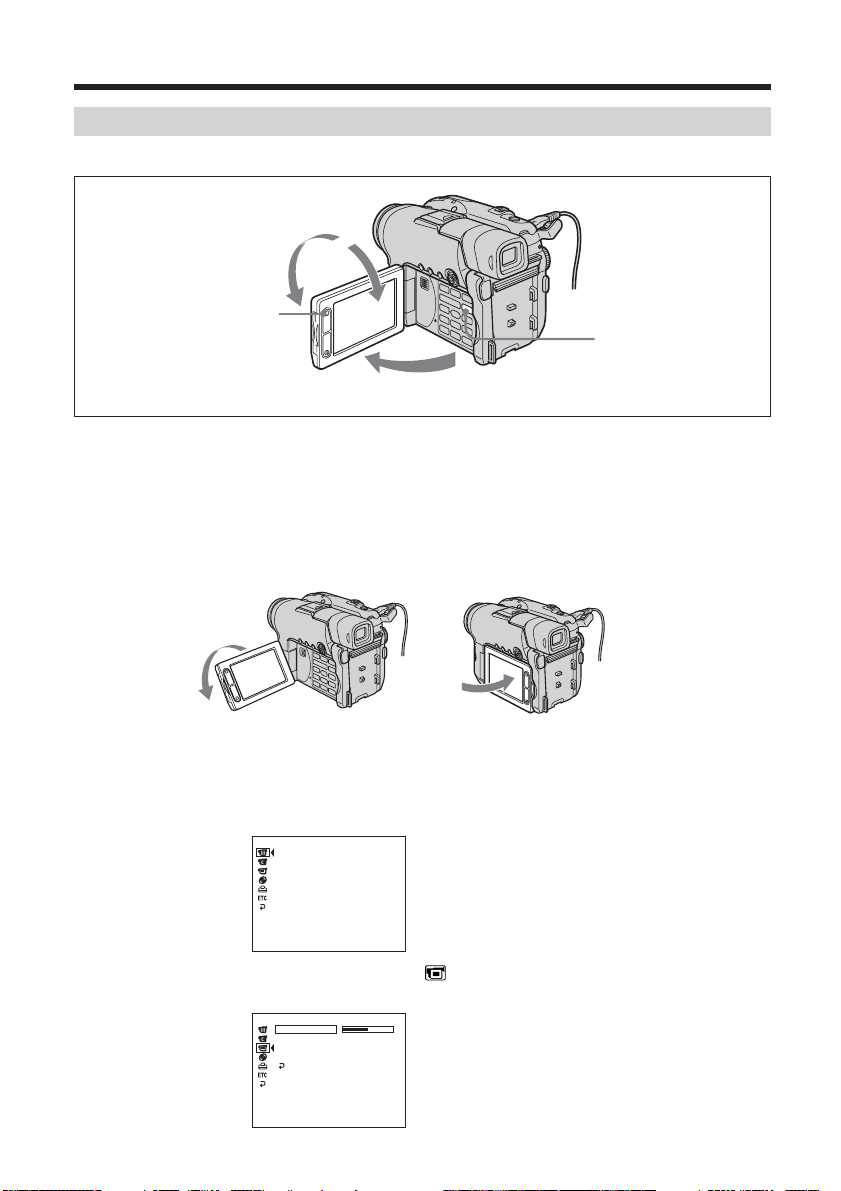
Trin 3 Justering af LCD-skærmen og søgeren
Justering af vinklen og lysstyrken for LCD-skærmen
Justér lysstyrken og vinklen for LCD-skærmen korrekt for dig.
180°
LCD BACKLIGHTknap
2
90°
90°
SETUP-knap
1
1 Åbn LCD-skærmen.
2 Indstil LCD-skærmen i den ønskede retning.
Når du indstiller LCD-skærmens vinkel, skal du sørge for, at den er åbnet til
fulde 90 grader.
Du kan vende LCD-skærmen og derefter folde den tilbage mod camcorderen,
så LCD-skærmen vender udad, som vist nedenfor.
b
Sådan justeres lysstyrken for LCD-skærmen
1 Tænd for strømmen ved at trykke på knappen POWER i nogle få sekunder.
2 Tryk på SETUP.
SETUP-skærmbilledet vises.
MANUAL SET
PROGRAM AE
P EFFECT
D EFFECT
WHT BAL
AUTO SHTR
20-DK
[ SETUP ] : END
3 Brug multi-vælgeren til at vælge (LCD/VF SET).
På side 23 kan du se, hvordan du bruger multi-vælgeren.
LCD / VF SET
LCD BRIGHT
LCD B. L.
LCD COLOR
VF B. L.
RETURN
[ SETUP ] : END
Page 21
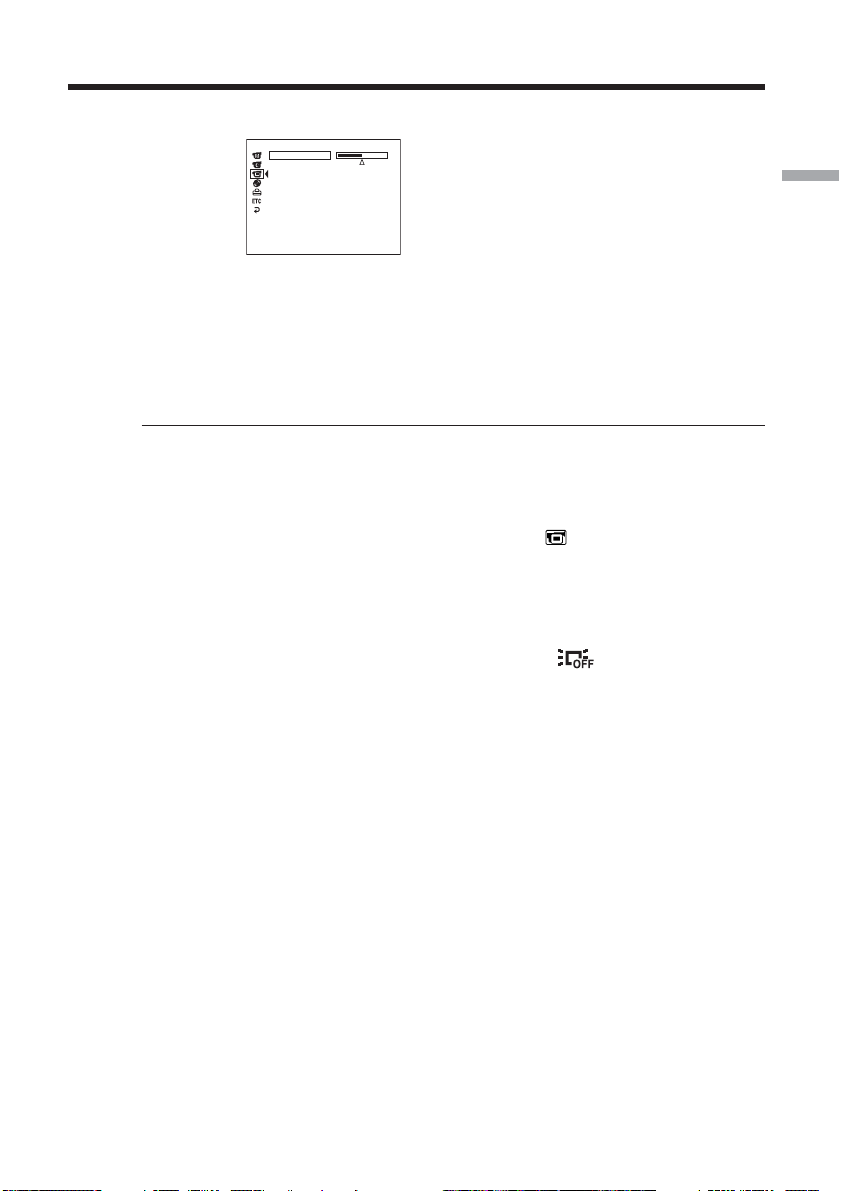
Trin 3 Justering af LCD-skærmen og søgeren
4 Brug multi-vælgeren til at vælge [LCD BRIGHT].
LCD / VF SET
LCD BRIGHT
[ SETUP ] : END
5 Brug multi-vælgeren til at justere lysstyrken for LCD-displayet.
− : Mørkere
+ : Lysere
LCD-skærmens lysstyrke justeres.
6 Tryk på SETUP.
SETUP-skærmbilledet forsvinder fra LCD-displayet.
Bemærk!
[LCD B.L.] indstilles til [BRT NORMAL], når du lukker LCD-skærmen, når den vender
udad.
Tip!
•Du kan ændre baggrundsbelysningens lysstyrke. Vælg (LCD/VF SET), og derefter
[LCD B.L.] på SETUP-skærmbilledet, når du bruger batteriet (side 113).
•Indstillingerne [LCD BRIGHT], [LCD B.L.] og [LCD COLOR] påvirker ikke billedets
lysstyrke under optagelsen.
•LCD-skærmens baggrundsbelysning er normalt slået TIL. Når du bruger camcorderen
udendørs, kan du slå den FRA, så batteriet holder længere.
•Når du slår LCD-baggrundsbelsyningen fra, vises ikonet på LCD-displayet.
Introduktion
21-DK
Page 22
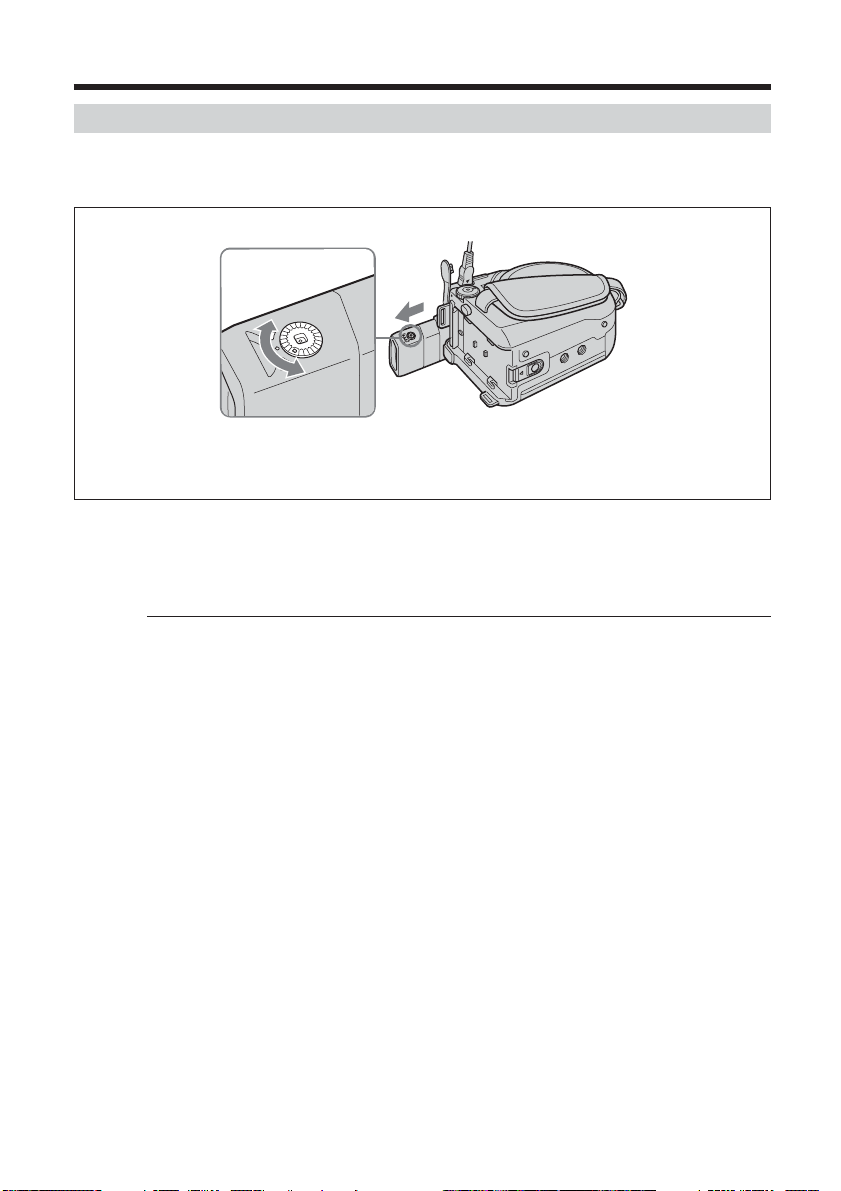
Trin 3 Justering af LCD-skærmen og søgeren
Justering af søgeren
Ved optagelse af billeder med LCD-skærmen lukket, skal du kontrollere billedet i
søgeren. Indstil søgerlinsen efter dit syn, så billedet i søgeren fokuseres skarpt.
2
1
Indstillingsskalaen til
søgerlinsen
1 Udvid søgeren.
2 Drej skalaen til indstilling af søgerlinsen, indtil du tydeligt kan se tegnene i
søgeren.
Tip!
•Hvis du installerer et batteri med stor kapacitet, som f.eks. NP-QM91/QM91D i din
camcorder, kan du udvide søgeren og indstille vinklen.
•Du kan ændre baggrundsbelysningens lysstyrke for søgeren. Vælg [VF B.L.] på
SETUP-skærmbilledet, når du bruger batteriet (side 113).
•Indstillingen [VF B.L.] påvirker ikke billedets lysstyrke under optagelsen.
•Optagelse af billeder med søgeren anbefales i følgende situationer:
– Når billederne på LCD-skærmen er vanskelige at se.
– Når du ønsker at spare på batteriforbruget.
22-DK
Page 23
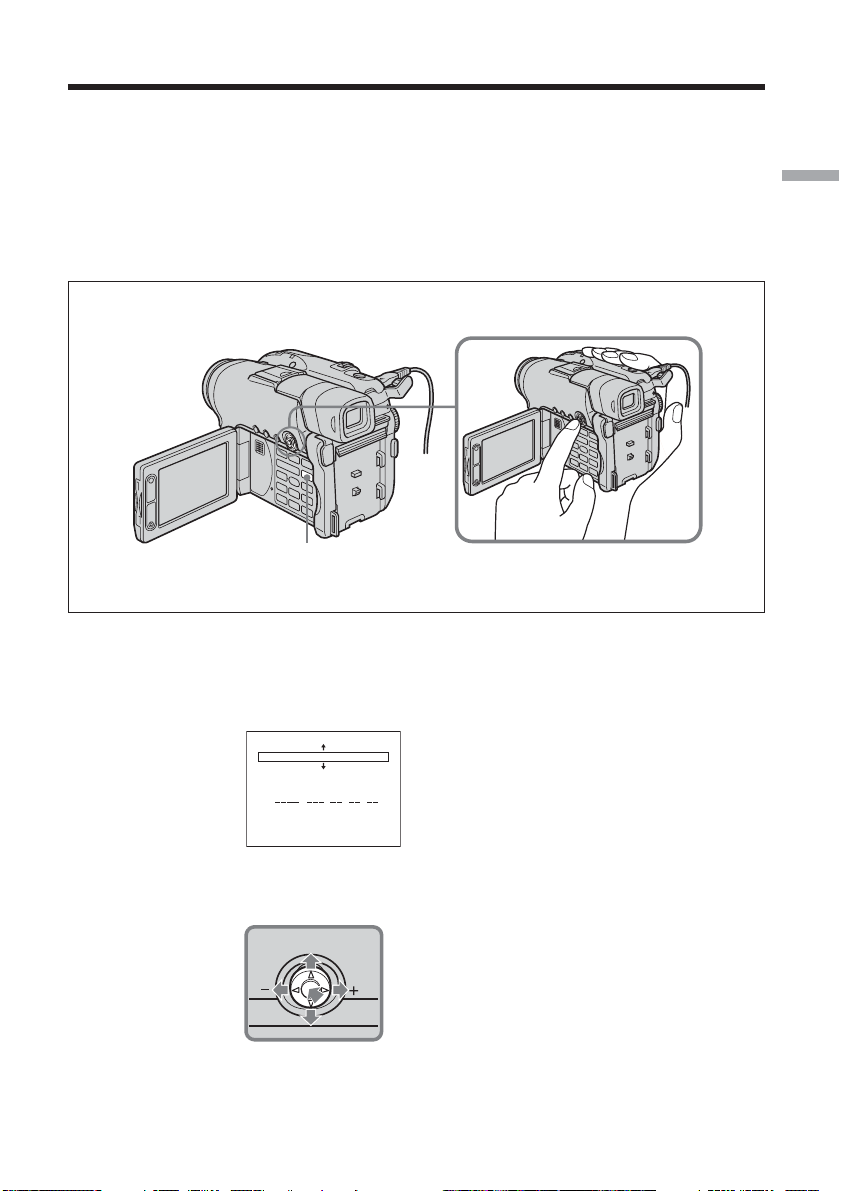
Trin 4 Indstilling af dato og klokkeslæt
Indstil dato og klokkeslæt, når du bruger din camcorder for første gang. Indstil
geografisk område, sommertid ([DST]), år, måned, dato, timer og minutter i denne
rækkefølge. Hvis du ikke indstiller dato og klokkeslæt, vises [CLOCK SET], hver gang
du tænder for camcorderen eller indstiller funktionsskalaen.
Hvis du ikke bruger camcorderen i ca. 3 måneder, slettes dato og klokkeslæt muligvis
fra hukommelsen, fordi det indbyggede genopladelige batteri i camcorderen er blevet
afladet i denne periode. I dette tilfælde skal du oplade det indbyggede genopladelige
batteri ved at tilslutte AC-adapteren og indstille dato og klokkeslæt igen (side 16,134).
SETUP-knap
Introduktion
1 Åbn LCD-skærmen.
2 Tænd for strømmen ved at trykke på knappen POWER i nogle få sekunder.
CLOCK SET-skærmbilledet vises.
CLOCK SET
AREA 1
Lisbon,London
DST OFF
DATE Y M D
[ ENTER ] : NEXT ITEM
+0.0GMT
:
3 Brug multi-vælgeren til at vælge det ønskede geografiske område.
Multi-vælger
NEAR FAR
Vælg med V/v/B/b, og tryk på knappen i
midten for at bekræfte dit valg.
23-DK
Page 24
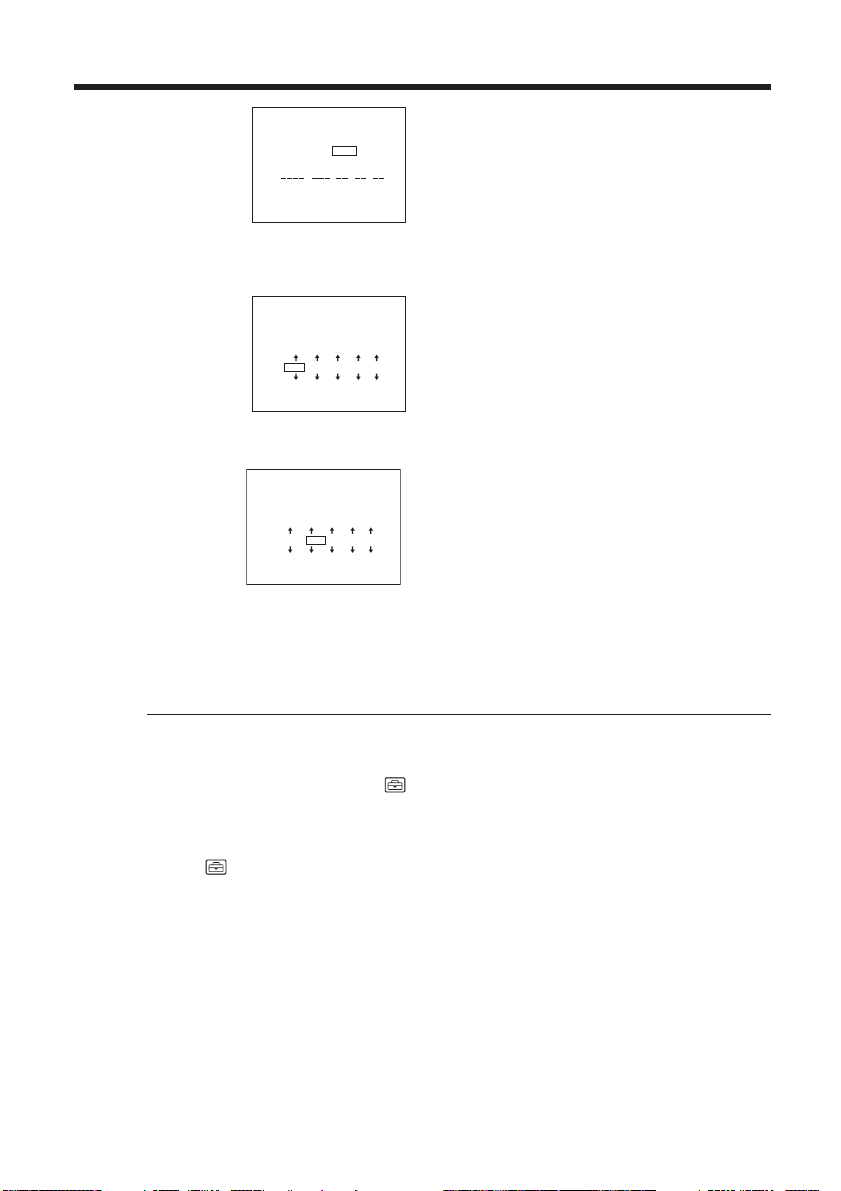
Trin 4 Indstilling af dato og klokkeslæt
CLOCK SET
AREA 1
Lisbon,London
DST
DATE Y M D
[ ENTER ] : NEXT ITEM
OFF
ON
+0.0GMT
:
4 Brug multi-vælgeren til at indstille sommertid ([DST]) til [ON], om
nødvendigt.
CLOCK SET
AREA 1 +0.0GMT
Lisbon, London
DST OFF
DATE YMD
2004 1 1
[ ENTER ] : NEXT ITEM
0 : 00
5 Brug multi-vælgeren til at indstille året.
CLOCK SET
AREA 1 +0.0GMT
Lisbon, London
DST OFF
DATE YMD
2004 1
[ ENTER ] : NEXT ITEM
0 : 00
1
6 Indstil måned, dag, timer og minutter efter samme procedure som i trin 5, og
tryk derefter på knappen i midten.
Uret går i gang.
Det interne ur i din camcorder viser en 24-timers cyklus.
24-DK
Bemærk!
Når du indstillet dato og klokkeslæt, kan du ikke gå tilbage til et tidligere indstillet
element. Hvis du begår en fejl, kan du trykke på SETUP to gange og genstarte fra
trinnets begyndelse ved at vælge (SETUP MENU) og derefter [CLOCK SET].
Tip!
• Hvis CLOCK SET-displayet ikke vises i trin 2, skal du trykke på SETUP og derefter
vælge (SETUP MENU) og så [CLOCK SET] ved hjælp af multi-vælgeren.
•Hvis SETUP-displayet vises efter trin 6, skal du trykke på SETUP.
SETUP-skærmbilledet forsvinder.
Page 25
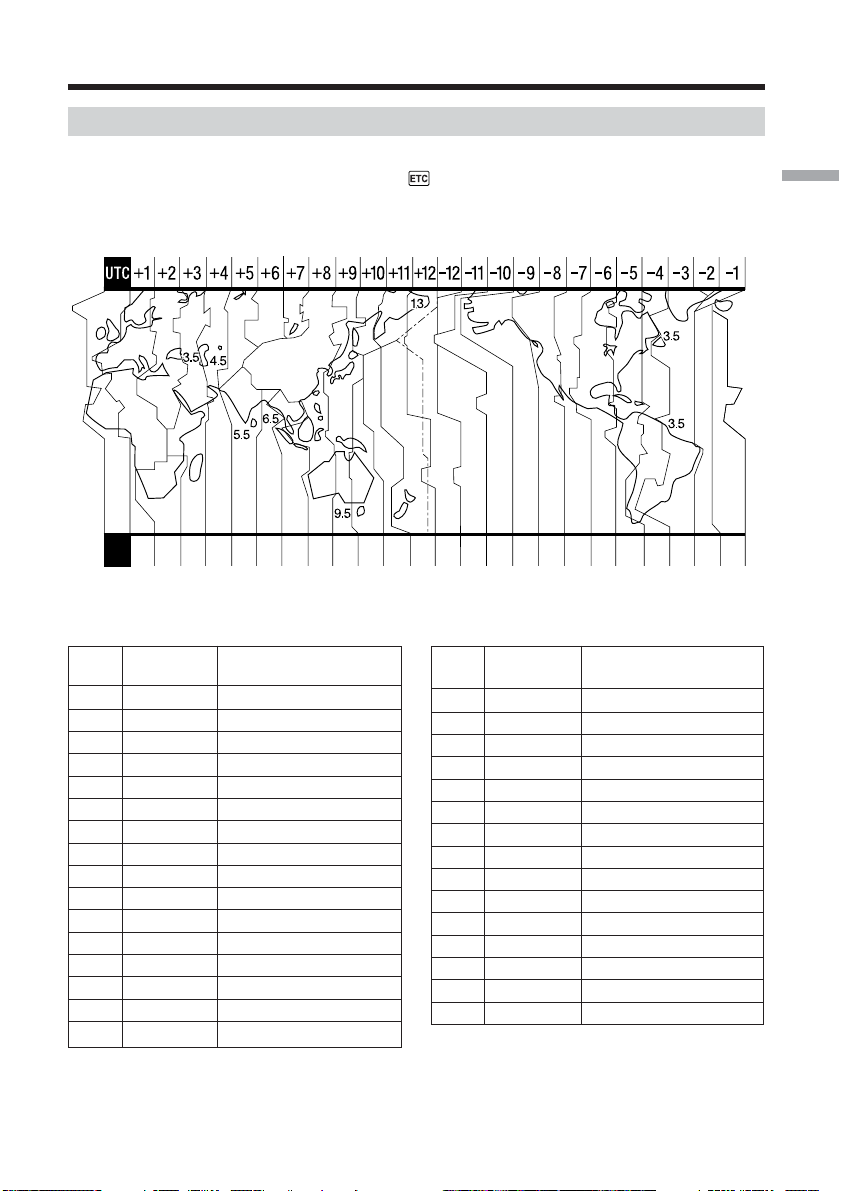
Trin 4 Indstilling af dato og klokkeslæt
Simpel indstilling af uret ved hjælp af tidsforskellen
Du kan nemt indstille uret til lokal tid ved at indstille området. I SETUP-displayet skal
du bruge multi-vælgeren til at vælge (OTHERS) og derefter [AREA SET] .
Klodens tidsforskelle
1 234681012131416171819 20 21 22 23 24 25 26 2729 30 31
Introduktion
Områdekode
1
2
3
4
5
6
7
8
9
10
11
12
13
14
15
16
Tidszone-
differencer
GMT
+01:00
+02:00
+03:00
+03:30
+04:00
+04:30
+05:00
+05:30
+06:00
+06:30
+07:00
+08:00
+09:00
+09:30
+10:00
Områdeindstilling
Lisbon, London
Berlin, Paris
Helsinki, Cairo
Moscow, Nairobi
Tehran
Abu Dhabi, Baku
Kabul
Karachi, Islamabad
Calcutta, New Delhi
Almaty, Dhaka
Rangoon
Bangkok, Jakarta
HongKong, Singapore
Seoul, Tokyo
Adelaide, Darwin
Melbourne, Sydney
Områdekode
17
18
19
20
21
22
23
24
25
26
27
28
29
30
31
Tidszonedifferencer
+11:00
+12:00
–12:00
–11:00
–10:00
–09:00
–08:00
–07:00
–06:00
–05:00
–04:00
–03:30
–03:00
–02:00
–01:00
Områdeindstilling
Solomon Is.
Fiji, Wellington
Eniwetok, Kwajalein
Midway Is., Samoa
Hawaii
Alaska
LosAngeles, Tijuana
Denver, Arizona
Chicago, Mexico City
New York, Bogota
Santiago
St. John's
Brasilia, Montevideo
Fernando de Noronha
Azores
25-DK
Page 26
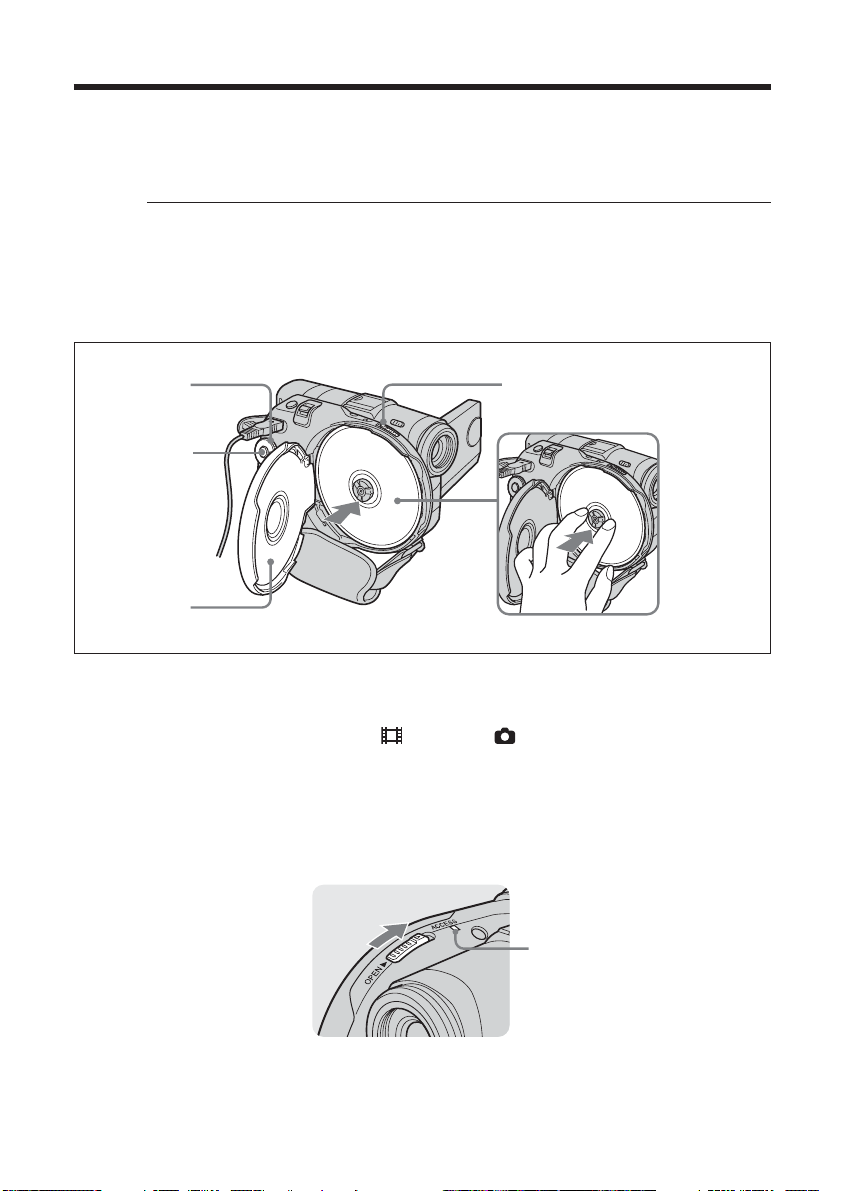
Trin 5 Klargøring af en disc til optagelse
Der kræves en ny DVD-R eller DVD-RW til optagelse. Du kan ikke overskrive eller
slette data, der er optaget på en DVD-R, men du kan slette data og optage på en DVDRW.
Klargøringsproceduren er forskellig, afhængigt af den type disc, du bruger.
Bemærk!
•Når du indsætter eller fjerner en disc, skal du flytte griberemmen i bunden af
camcorderen, så den ikke er i vejen for hånden osv.
•Udsæt ikke camcorderen for stød eller vibrationer, mens [DISC ACCESS] eller
[PREPARING TO OPEN COVER] vises på LCD-displayet.
•Formatering er nødvendig, når du bruger en DVD-RW for første gang.
1
3
2
5
Sørg for, at disc'en ikke udsættes for fingeraftryk og støv.
1 Indstil funktionsskalaen til (Film) eller (Still).
2 Tænd for strømmen ved at trykke på knappen POWER i nogle få sekunder.
3 Lad kontakten OPEN til disc-dækslet glide i pilens retning.
Åbningstonen høres én gang, og derefter udsender camcorderen bip med
mellemrum. [PREPARING TO OPEN COVER] vises på LCD-displayet. Når
biplyden stopper, åbnes disc-dækslet lidt automatisk. Åbn dækslet helt.
ACCESS-lampe
26-DK
4 Isæt disc’en med mærkatsiden udad, og tryk derefter godt ned på midten af
disc’en, indtil den klikker og sidder godt fast på spindlen.
Page 27
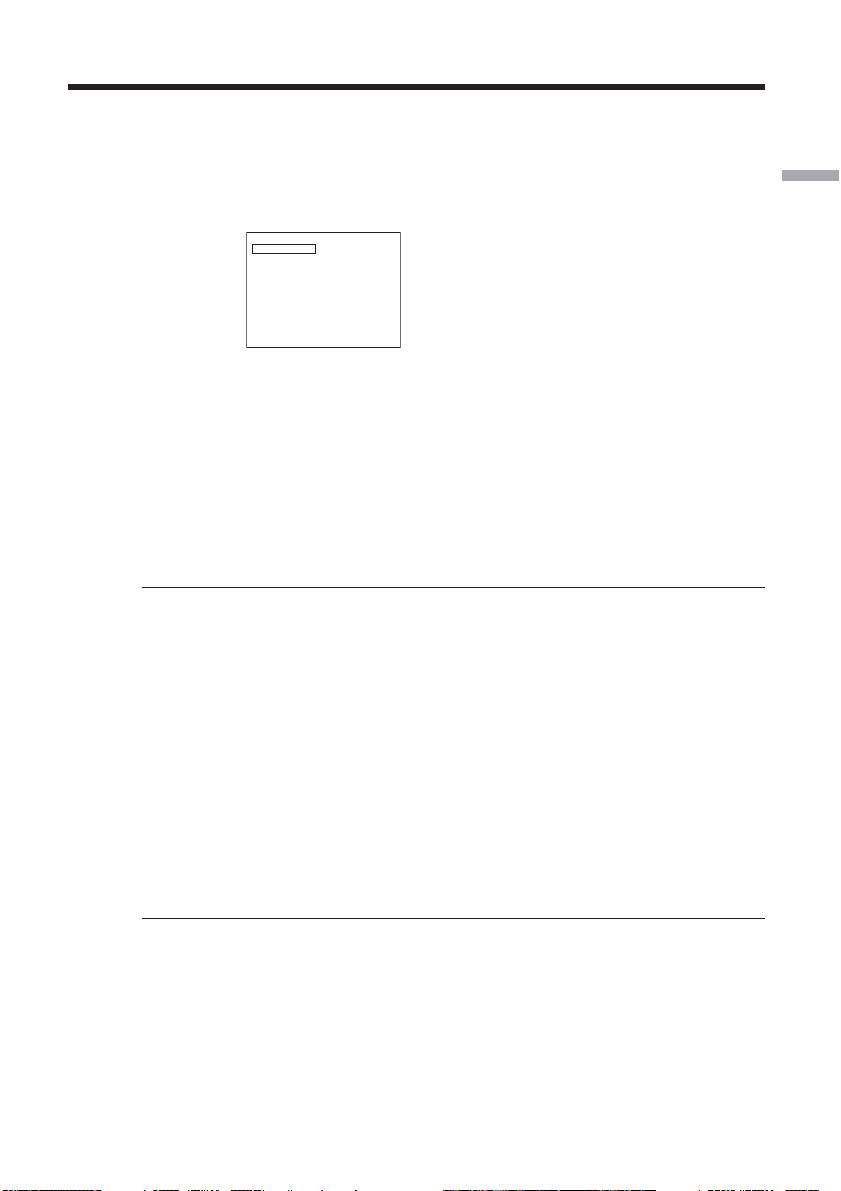
Trin 5 Klargøring af en disc til optagelse
5 Luk dækslet til disc'en.
Camcorderen starter med at genkende den isatte disc.
Med en DVD-R kan du starte optagelsen omgående, når [DISC ACCESS]
forsvinder fra LCD-displayet.
FORMAT-displayet vises, når du isætter en DVD-RW. Fortsæt til trin 6.
FORMAT
REC FORMAT
EXECUTE
EST. PROCESS TIME : 7sec
REC FORMAT : VIDEO
VIDEO
6 Brug multi-vælgeren til at vælge [REC FORMAT].
7 Brug multi-vælgeren til at vælge det ønskede optageformat.
Camcorderen er som standard indstillet til VIDEO. Se side 7 angående
optagelse.
8 Brug multi-vælgeren til at vælge [EXECUTE].
9 Brug multi-vælgeren til at vælge [YES]. Valg af optageformat er afsluttet.
Disc-formateringen starter. Når formateringen er afsluttet, kan du starte
optagelse på DVD-RW'en.
Bemærk!
•Det kan tage et stykke tid at genkende disc’en, afhængigt af disc-typen og forholdene.
•Hvis du lukker disc-dækslet med disc'en sat forkert i, kan der opstå fejl på
camcorderen.
•Du kan muligvis høre motoren køre, når disc-dækslet er lukket uden en disc i. Dette
er ikke en fejl.
•Fjern ikke batteriet og frakobl ikke AC-adapteren under formatering.
•Du kan fjerne disc'en, når der er tilsluttet en strømkilde til camcorderen, selvom den
er slukket. Imidlertid starter disc-genkendelsen ikke automatisk, når du skifter disc.
Introduktion
Fjernelse af disc'en
Det kan tage et stykke tid at fjerne disc’en afhængig af disc-forholdene og det optagne
materiale.
1 Udfør trin 3 på side 26.
2 Fjern disc'en.
Tip!
•Når du sætter en disc i, vises oplysninger, som f.eks. den dato, du begyndte at bruge
den, og oplysninger om tidligere optagne områder i ca. 5 sekunder. Oplysningerne om
tidligere optagne områder vises muligvis ikke korrekt, afhængigt af disc'ens tilstand.
•Se oplysningerne om disc-håndtering på side 129.
27-DK
Page 28
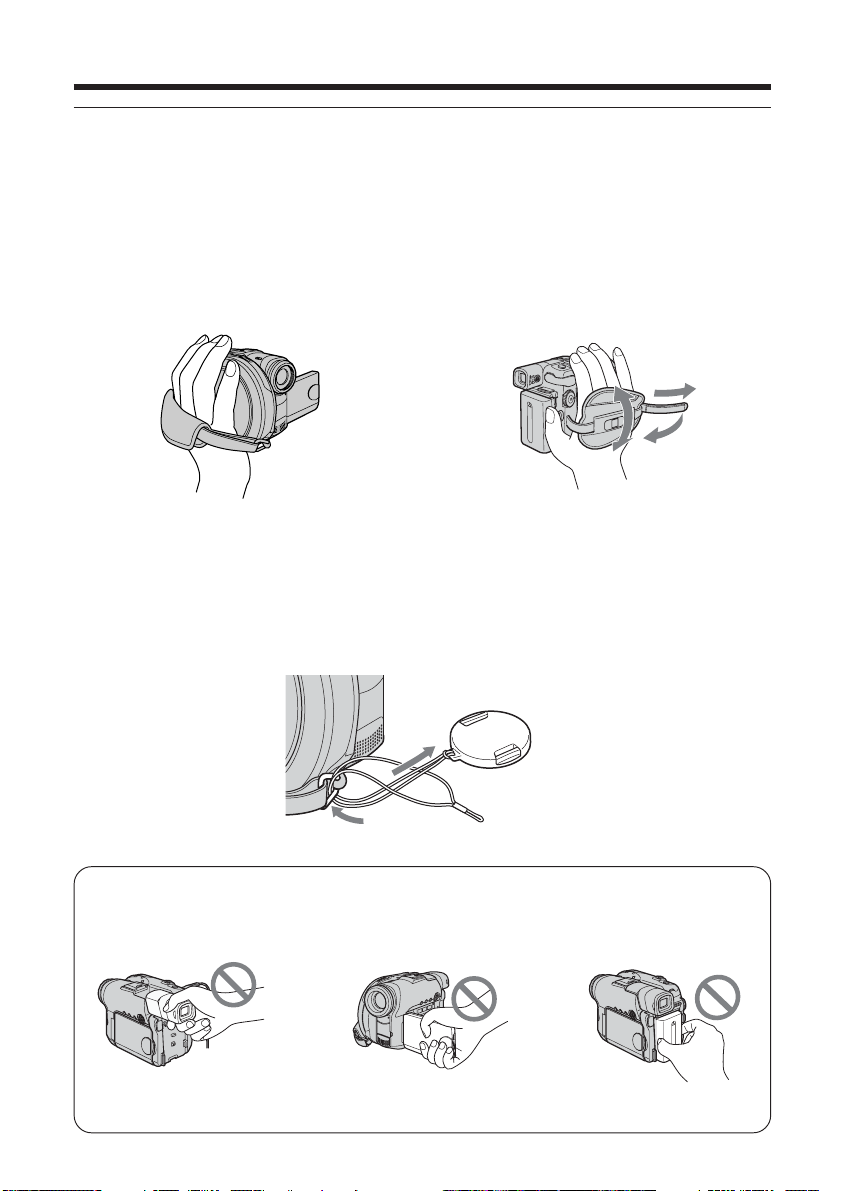
— Optage film/stillbilleder —
Før optagelse
Bemærk!
Sådan optages film/stillbilleder korrekt, bemærk følgende:
– Hold camcorderen rigtigt.
– Udsæt ikke din camcorder for stød eller vibrationer under optagelsen.
– Undgå at ridse, at sætte fingeraftryk eller at gøre disc'en beskidt.
Sådan holder du camcorderen
Hold din camcorder med fingrene inde i
griberemmen.
Sådan sættes linsehætten på
Sæt linsehætten på griberemmens
metalstykker, som vist på illustrationen
nedenfor, ved hjælp af remmen.
Sådan fastgøres griberemmen
Fastgør griberemmen forsvarligt, som vist på
illustrationen nedenfor.
2
1
4
3
Bemærk!
Løft ikke camcorderen ved at tage fat i søgeren, LCD-skærmen eller batteriet.
Søger LCD-skærm batteri
28-DK
Page 29
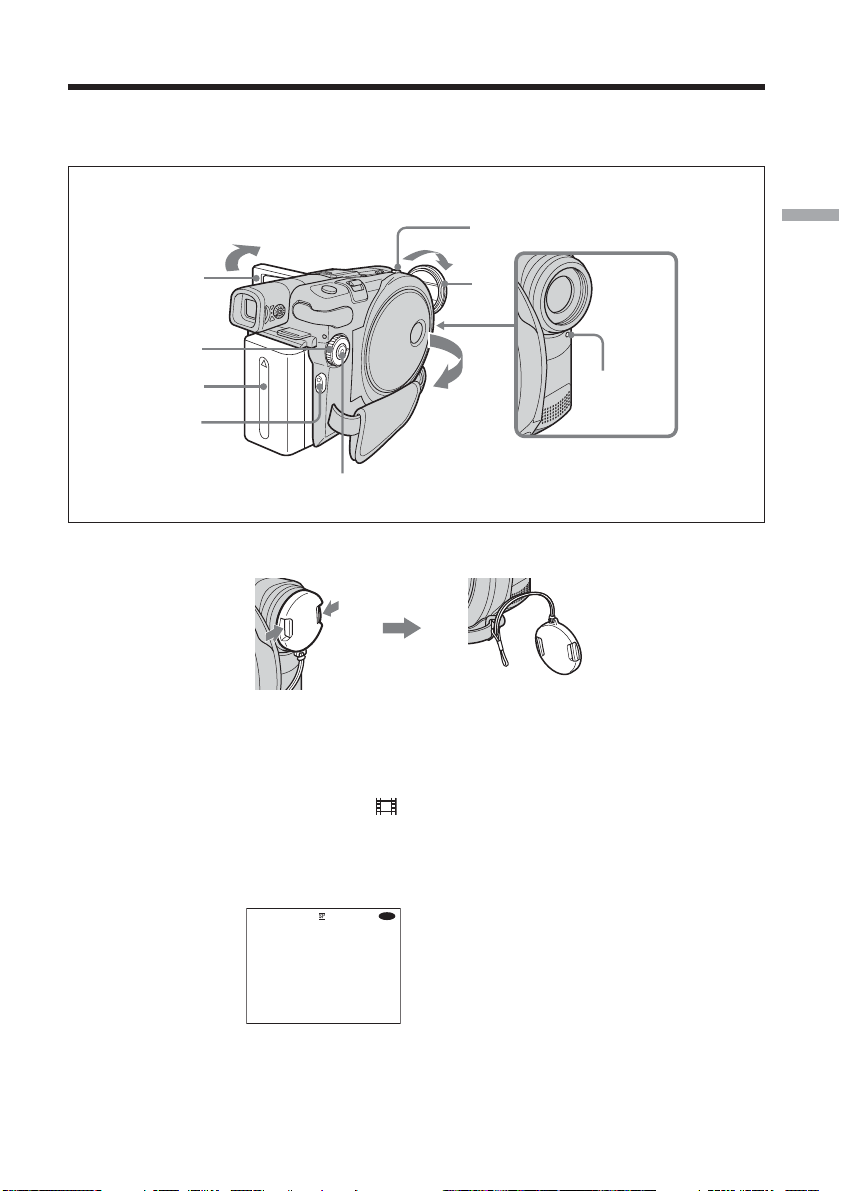
Optagelse af film
Udfør på forhånd "Introduktion" fra trin 1 til 5 (side 15 til 27).
Følgende betjening er almindelig med VIDEO-tilstand og VR-tilstand.
6
3
1
4
2
Optagelampe
7
5
1 Fjern linsehætten ved at trykke på begge knapper på siderne af hætten.
2 Sæt batteriet i, eller tilslut AC-adapteren (side 15).
3 Åbn LCD-skærmen.
Billedet vises ikke i søgeren, når LCD-skærmen åbnes.
4 Indstil funktionsskalaen til (Film).
5 Tænd for strømmen ved at trykke på knappen POWER i nogle få sekunder.
6 Indsæt en disc (side 26).
Dette sætter din camcorder på standby.
-
R
STBY0:00:00
VIDEO
Optage film/stillbilleder
29-DK
Page 30
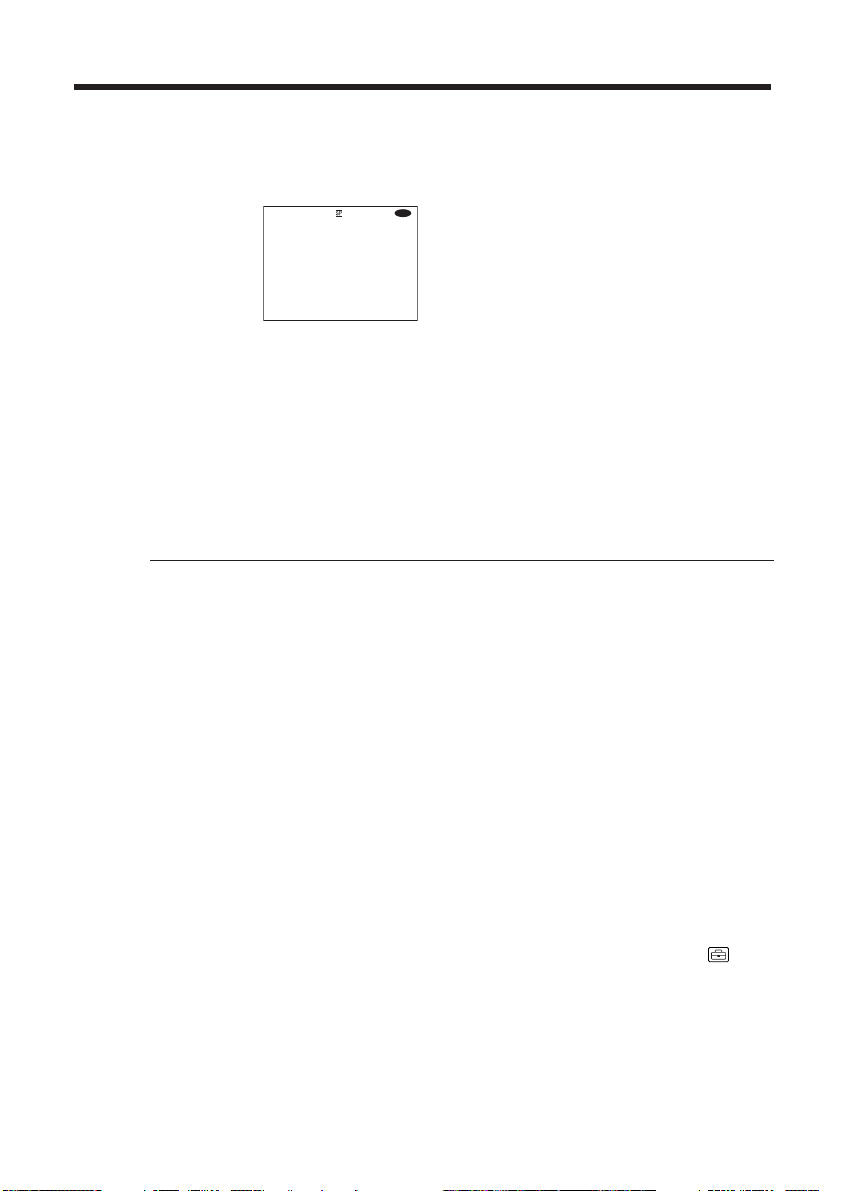
Optagelse af film
7 Tryk på START/STOP (z).
Din camcorder begynder optagelsen. [REC] vises på LCD-displayet.
Kameraoptagelampen, der sidder foran på din camcorder, lyser. Tryk på
START/STOP igen for at standse optagelsen.
Du kan betjene start/stop med knappen REC START/STOP på LDC-skærmen. Dette er
nyttigt, når du optager film fra en lav vinkel.
Efter optagelse
1 Fjern disc'en (side 27).
2 Sluk for strømmen ved igen at trykke på knappen POWER i nogle få sekunder.
3 Luk LCD-skærmen.
4 Fjern batteriet, eller frakobl AC-adapteren.
Bemærk!
•Sørg for, at remmen til linsehætten ikke sidder fast i disc-dækslet, når du sætter en
disc i eller fjerner den.
•Rør ikke ved den indbyggede mikrofon under optagelsen.
•Når ACCESS-lampen lyser, optages data på disc'en. Vær opmærksom på følgende,
når der optages data, ellers kan dataene eller disc'en blive ødelagt.
– Udsæt ikke camcorderen for stød eller rystelser.
– Sluk ikke for strømmen.
– Fjern ikke batteriet, og frakobl ikke AC-adapteren.
– Åbn ikke disc-dækslet.
•Skrivetiden til disc'en for optagelse kan variere, afhængigt af optage-tilstanden
(side 32).
•Der kan forekomme tidsforskelle mellem det sted, hvor du trykker på START/STOP
og det aktuelle sted, hvor optagelsen starter/stopper.
•Sørg for, at POWER/CHG-lampen er slukket, når du fjerner strømkilden.
REC 0:00:01
-
VIDEO
R
30-DK
Tip!
Hvis du lader din camcorder være tændt ved hjælp af batteriet i 5 minutter, slukker
camcorderen automatisk. Det sker for at spare batteristrøm og for at forhindre slid på
batteriet. Tænd for strømmen igen ved at trykke på knappen POWER i nogle få
sekunder. Du kan annullere, at strømmen automatisk afbrydes ved at indstille
(SETUP MENU) - menupunktet [A. SHUT OFF] til [NEVER] i SETUP-displayet.
Page 31

Optagelse af film
Indikatorer vist i optage-tilstand
Disse indikatorer optages ikke på disc'e.
Resterende batteritid (side 18)
40min
REC
Optage-tilstand (side 32)
STBY/REC
Tæller
Disctype (side 6)
-
R
0:00:01
VIDEO
[30min]
Optageformat (side 7)
Resterende tid
Denne vises, når disc'en har været isat i 8 sekunder.
Optage film/stillbilleder
1 1 2004
11:23:45
Dato og klokkeslæt
Datoen og klokkeslættet vises ca. 5 sekunder efter,
at der er tændt for strømmen.
Bemærk!
•Indikatoren til den resterende batteritid viser den omtrentlige kontinuerte resterende
optagetid. Indikatoren vises måske ikke præcist, afhængigt af de omstændigheder,
hvorunder du optager. Når du lukker LCD-skærmen og åbner den igen, kan det tage
nogen tid før den korrekte resterende batteritid i minutter vises.
•Optagedataene (dato/klokkeslæt eller forskellige indstillinger, der er aktiveret, når
der optages) vises ikke under optagelse. Imidlertid optages de automatisk på disc'en.
Tryk på DATA CODE på fjernbetjeningen under afspilning (side 59) for at få vist
optagedataene.
31-DK
Page 32

Optagelse af film
Sådan vælges optage-tilstand
Din camcorder optager i HQ-tilstand (høj kvalitet), SP-tilstand (standard afspilning) og
LP-tilstand (lang afspilning).
Camcorderen er som standard indstillet til SP-tilstand.
1 Indstil funktionsskalaen til (Film).
2 Tryk på SETUP.
MANUAL SET
PROGRAM AE
P EFFECT
D EFFECT
WHT BAL
AUTO SHTR
[ SETUP ] : END
3 Brug multi-vælgeren til at vælge (DISC SET).
DISC SET
REC MODE
FORMAT
FINALIZE
UNFINALIZE
DISC TITLE
[ SETUP ] : END
RETURN
SP
REMAIN
4 Brug multi-vælgeren til at vælge [REC MODE].
DISC SET
REC MODE
FORMAT
FINALIZE
UNFINALIZE
DISC TITLE
[ SETUP ] : END
RETURN
HQ
SP
LP
REMAIN
STBY
[30min]
STBY
[30min]
32-DK
5 Brug multi-vælgeren til at vælge den ønskede optage-tilstand.
Optage-tilstand Optagetid* Oplysninger
HQ 20 minutter Høj kvalitet
SP 30 minutter
Standard afspilning
LP 60 minutter Lang afspilning
* •Tallene er cirkatal.
•Tabellen viser omtrentlig optagetid og de ovenstående tal gælder for en
enkelt-sidet disc, og vil være det dobbelte for en dobbelt-sidet disc.
6 Tryk på SETUP.
SETUP-skærmbilledet forsvinder fra LCD-displayet.
Bemærk!
•Du kan optage i lang tid i LP-tilstand, men optage-tilstand er forringet sammenlignet
med SP-tilstanden, og elektrisk støj kan forekomme i scener med hurtig bevægelse.
•Når du optager et objekt, som bevæger sig hurtigt, kan optagetiden afkortes.
•Du kan ikke anvende 16:9 widescreen, når du indstiller optage-tilstanden til [LP] i
VIDEO-tilstand.
Page 33

Optagelse af film
Sådan bruges zoom-funktionen
Bevæg power zoom-håndtaget lidt for langsommere zoom. Bevæg det yderligere for en
hurtigere zoom.
Brug af zoom resulterer sjældent i optagelser, der ser bedre ud.
W: Til vidvinkel (emne ses længere væk)
T:Til telefoto (emne ses tættere på)
Optage film/stillbilleder
1 cm*
80 cm *
* Den minimumafstand, der kræves mellem din camcorder og emnet for at få skarp
fokus i den stilling, håndtaget er i.
Sådan bruges zoom større end 10 ×
Zoom større en 10 × udføres digitalt. Dwigital zoom kan indstilles til 20 × eller 120 ×.
Billedets kvalitet forringes, når du bevæger power zoom-håndtaget mod "T" siden.
Vælg det digitale zoom power i (CAMERA SET) - [D ZOOM] i SETUP-displayet, for
at aktivere digital zoom (side 112). Digital zoom indstilles til [OFF] som
standardindstilling.
Indikatorens højre side viser det
digitale zoomområde.
Det digitale zoomområde vises,
når du vælger den digitale
motorzoom i skærmbilledet
SETUP.
Tip
Hvis du ikke kan fokusere skarpt, skal ud bevæge power zoom-håndtaget til "W"-siden,
indtil fokus er skarp.
W
T
33-DK
Page 34

Optagelse af film
Optagelse med emnet, og kontrol af billedet – Spejl-tilstand
Billedet på LCD-displayet er et spejlbillede. Imidlertid vil billedet være normalt, når
der optages.
180°
90°
Åbn og drej LCD-skærmen 180 grader, som vist ovenfor.
Indikatoren vises i søgeren og på LCD-displayet. Når funktionsskalaen er indstillet
til (Film), vises Xz i standby-tilstand og z vises i optage-tilstand. Nogle
indikatorer vises spejlvendt og andre vises ikke.
34-DK
Page 35

Optagelse af stillbilleder
Udfør på forhånd "Introduktion" fra trin 1 til 5 (side 15 til 27).
Følgende betjening er almindelig i VIDEO-tilstand og VR-tilstand.
Du kan optage stillbilleder og film på samme disc.
7 8
6
3
1
4
2
5
1 Fjern linsehætten ved at trykke på begge knapper på siderne af hætten.
2 Sæt batteriet i, eller tilslut AC-adapteren (side 15).
3 Åbn LCD-skærmen.
Billedet vises ikke i søgeren, når LCD-skærmen åbnes.
4 Indstil funktionsskalaen til (Still).
5 Tænd for strømmen ved at trykke på knappen POWER i nogle få sekunder.
6 Indsæt en disc (side 26).
Dette sætter din camcorder på standby.
-
R
FINE
0
VIDEO
Optage film/stillbilleder
35-DK
Page 36

Optagelse af stillbilleder
7 Tryk og hold PHOTO let nede, og kontrollér billedet.
Når låseindikatoren AE/AF (z) holder op med at blinke og forbliver tændt, er
din camcorder klar til optagelse. Lysstyrken i billedet og fokus justeres, rettes
mod midten af billedet og indstilles.
8 Tryk PHOTO helt ned.
[CAPTURE] vises, efter at lukkeren giver lyd. Optagelsen er
færdig, når rulleindikatoren forsvinder.
Det billede, der blev vist, da du trykkede helt ned på PHOTO i dette trin,
optages.
Når du trykker på PHOTO på fjernbetjeningen, optages det billede, der i
øjeblikket vises på LCD-displayet.
Antal optagne billeder
-
R
0
FINE
VIDEO
-
R
FINE
VIDEO
36-DK
Page 37

Optagelse af stillbilleder
Bemærk!
•Når funktionsskalaen indstilles til (Still), virker de følgende funktioner ikke.
– 16:9 widescreen
– Digital zoom
– SteadyShot
– Super NightShot plus
– Color Slow Shutter
– Fader
– Billedeffekt
– Digitaleffekt
– Funktionen Sports lektion i [PROGRAM AE] (indikatoren blinker).
•Når ACCESS-lampen lyser, optages data på disc'en. Vær opmærksom på følgende,
når der optages data, ellers kan dataene og disc'en blive ødelagt:
– Udsæt ikke din camcorder for stød eller vibrationer.
– Sluk ikke for strømmen.
– Fjern ikke batteripakken, og frakobl ikke AC-adapteren.
– Åbn ikke disc-dækslet.
•Når du trykker let på PHOTO i trin 7, flimrer billedet i et kort øjeblik. Dette er ikke en
fejl.
•Du kan hverken slukke for strømmen eller trykke på PHOTO, når CAPTURE vises på
LCD-displayet.
•Skrivetiden til disc'en for optagelse kan variere, afhængigt af stillbilledets størrelse.
Tip!
•Mængden af optagedata kan variere, afhængigt af indstillingerne af billedkvalitet og
billedstørrelse, samt den type af billeder, du optager.
•Optagedataene (dato/klokkeslæt eller forskellige indstillinger, der er i gang, når der
optages) vises ikke under optagelse. Imidlertid optages de automatisk på disc'en. Tryk
på DATA CODE på fjernbetjeningen under afspilning for at få vist optagedataene.
(side 59)
•Vinkelvisningen for stillbilleder er lidt bredere sammenlignet med vinkelvisningen for
filmen (kun DCR-DVD201E).
•Hvis du lader din camcorder være tændt ved hjælp af batterierne i 5 minutter, slukker
camcorderen automatisk. Det sker for at spare batteristrøm og for at forhindre slid på
batteriet. Tænd for strømmen igen ved at trykke på knappen POWER i nogle få
sekunder. Du kan annullere, at strømmen automatisk afbrydes ved at indstille
(SETUP MENU) - menupunktet [A. SHUT OFF] til [NEVER] i SETUP-displayet.
•Billedstørrelsen vises ikke med DCR-DVD91E/DVD101E.
Optage film/stillbilleder
37-DK
Page 38

Optagelse af stillbilleder
Sådan vælges stillbilledkvaliteten og -størrelsen
Sådan vælges stillbilledkvaliteten
Du kan vælge billedkvaliteten fra [FINE] eller [STANDARD] for optagelse af
stillbilleder.
Standardindstillingen er [FINE].
1 Indstil funktionsskalaen til (Still).
2 Tryk på SETUP.
3 Brug multi-vælgeren til at vælge (CAMERA SET).
MANUAL SET
PROGRAM AE
FLASH MODE
FLASH LVL
WHT BAL
[ SETUP ] : END
4 Brug multi-vælgeren til at vælge [QUALITY].
CAMERA SET
SELFTIMER
BURST
QUALITY
IMAGESIZE
N. S. LIGHT
[ SETUP ] : END
OFF
RETURN
5 Brug multi-vælgeren til at vælge den ønskede billedkvalitet.
Antallet af optagedata kan variere, afhængigt af indstillingerne for
billedkvalitet.
Billedkvalitetsindstillinger
FINE (FINE):
Brug den tilstand, når du ønsker at optage billeder i høj kvalitet. Billederne
komprimeres til ca. 1/4.
STANDARD (STD):
Dette er standardbilledkvaliteten for din camcorder. Billederne komprimeres til ca.
1/10.
6 Tryk på SETUP.
SETUP-displayet forsvinder fra LCD-displayet.
38-DK
Page 39

Optagelse af stillbilleder
Sådan vælges stillbilledstørrelsen (kun DCR-DVD201E)
Du kan vælge en af 2 billedstørrelser, 1152 × 864 eller 640 × 480.
Standardindstillingen er 1152 × 864.
1 Indstil funktionsskalaen til (Still).
2 Tryk på SETUP.
MANUAL SET
PROGRAM AE
FLASH MODE
FLASH LVL
WHT BAL
[ SETUP ] : END
3 Brug multi-vælgeren til at vælge (CAMERA SET).
CAMERA SET
SELFTIMER
BURST
QUALITY
IMAGESIZE
N. S. LIGHT
RETURN
[ SETUP ] : END
4 Brug multi-vælgeren til at vælge [IMAGESIZE].
CAMERA SET
SELFTIMER
BURST
QUALITY
IMAGESIZE
N. S. LIGHT
RETURN
[ SETUP ] : END
OFF
1152 x 864
640 x 480
REMAIN
Optage film/stillbilleder
[2000]
5 Brug multi-vælgeren til at vælge den ønskede billedstørrelse.
Indikatoren ændres som følger:
1152 640
6 Tryk på SETUP
SETUP-displayet forsvinder fra LCD-displayet.
Tip!
Billedstørrelsen er 640 × 480 for DCR-DVD91E/DVD101E.
39-DK
Page 40

Optagelse af stillbilleder
Antallet af stillbilleder, der kan optages på en disc
Din camcorder komprimerer billeddata til JPEG-format (filtype .jpg).
Standardnavnet på billeddatafiler er følgende:
•100-0001: Dette filnavn vises på LCD-displayet på din camcorder.
•DSC00001.jpg: Dette filnavn vises på displayet på din pc.
Antallet kan variere, afhængigt af indstillingerne af billedkvaliteten, billedstørrelsen
samt den type af billeder, du optager.
Det antal, der kan optages*
2
Billedkvalitet Billedstørrelse DVD-RW DVD-R
VIDEO VR VIDEO
FINE 1152 × 864*
STANDARD 1152 × 864*
640 × 480 5 400 5 400 5 100
640 × 480 8 600 8 600 8 100
1
2 250 2 250 2 150
1
4 300 4 350 4 100
*1Kun DCR-DVD201E.
*2Tabellen viser det omtrentlige antal, der kan optages, og ovenstående antal,
gælder for en enkelt-sidet disc og vil være det dobbelte for en dobbelt-sidet disc.
Filstørrelse for stillbilleder
Billedkvalitet
FINE 150 KB
STANDARD 60 KB
640 × 480 1152 × 864*
Tabellen viser omtrentlig filstørrelse.
*1Kun DCR-DVD201E.
Filstørrelse
1
500 KB
200 KB
40-DK
Page 41

Optagelse af stillbilleder
Sådan optages billeder uafbrudt (BURST, kun DCR-DVD201E)
Du kan optage stillbilleder uafbrudt ved at indstille [BURST].
NORMAL
Din camcorder optager op til 4 stillbilleder i størrelsen 1152 × 864 eller 12 stillbilleder i
størrelsen 640 × 480 med ca. 0,7 sek. intervaller.
EXP BRKTG (Vinkeleksponering)
Din camcorder optager automatisk 3 billeder med 0,7 sek. intervaller ved forskellige
eksponeringer.
1 Indstil funktionsskalaen til (Still).
2 Tryk på SETUP.
MANUAL SET
PROGRAM AE
FLASH MODE
FLASH LVL
WHT BAL
Optage film/stillbilleder
[ SETUP ] : END
3 Brug multi-vælgeren til at vælge (CAMERA SET).
CAMERA SET
SELFTIMER
BURST
QUALITY
IMAGESIZE
N. S. LIGHT
[ SETUP ] : END
OFF
RETURN
41-DK
Page 42

Optagelse af stillbilleder
4 Brug multi-vælgeren til at vælge [BURST].
CAMERA SET
SELFTIMER
BURST
QUALITY
IMAGESIZE
N. S. LIGHT
RETURN
[ SETUP ] : END
5 Brug multi-vælgeren til at vælge [NORMAL] eller [EXP BRKTG].
CAMERA SET
SELFTIMER
BURST
QUALITY
IMAGESIZE
N. S. LIGHT
RETURN
[ SETUP ] : END
6 Tryk på SETUP.
SETUP-displayet forsvinder fra LCD-displayet.
7 Tryk PHOTO helt ned.
Billeder optages uafbrudt efter indstillingerne, der er angivet ovenfor.
I indstillingerne [NORMAL] optages billeder uafbrudt til det maksimale antal,
når der trykkes på PHOTO.
Bemærk!
•Du kan måske ikke optage billeder uafbrudt op til det maksimale antal, afhængigt af
billedstørrelsen og den resterende kapacitet på disc'en.
•Blitzenheden (ekstra) er afbrudt under uafbrudt optagelse.
•
Det tager længere tid at optage billeder uafbrudt til disc'en, sammenlignet med
normal optagelse. Optag det næste stillbillede efter, at rulleindikatoren og ACCESSlampen slukkes.
OFF
NORMAL
EXP BRKTG
NORMAL
42-DK
Tip!
•Når du optager med selvudløseren eller fjernbetjeningen, optages billeder automatisk
op til det mulige maksimale antal.
•Effekten af exposure bracketing kan være vanskelig at se på LCD-displayet. Det
anbefales, at du tilslutter din camcorder til et TV eller en pc for at se effekten.
Page 43

Justering af eksponeringen
Justering af eksponeringen til motiver i modlys – BACK LIGHT
Når du optager et motiv med lyskilde bagved
motivet eller et motiv med en lys baggrund,
skal du bruge modlys-funktionen.
BACK LIGHTknap
1 Indstil funktionsskalaen til (Film) eller
(Still).
2 Tryk på BACK LIGHT.
Indikatoren . vises på LCD-displayet.
Sådan annulleres BACK LIGHT
Tryk på BACK LIGHT igen.
Bemærk!
Hvis du trykker på EXPOSURE, når du
optager med BACK LIGHT, annulleres
modlys-funktionen.
Manuel justering af eksponeringen
Justér eksponeringen manuelt i følgende
tilfælde:
– når du har brug for at finjustere for motiver
i modlyset.
– når motivet er for lyst mod baggrunden.
– når du optager billeder i mørke (f.eks.
natsekvenser).
NEAR FAR
EXPOSUREknap
1 Indstil funktionsskalaen til (Film) eller
(Still).
2 Tryk på EXPOSURE.
Eksponeringsindikatoren vises.
Optage film/stillbilleder
0:00:00
-
VIDEO
R
43-DK
Page 44

Justering af eksponeringen
3 Brug multi-vælgeren til at justere
lysstyrken som vist nedenfor.
–: Mørkere
+: Lysere
Sådan vender du tilbage til
automatisk eksponering
Tryk på EXPOSURE igen.
Bemærkninger
•Hvis du justerer eksponeringen manuelt,
virker følgende funktioner ikke:
– Color Slow Shutter
– BACK LIGHT
•Cancorderen vender automatisk tilbage til
den automatiske eksponeringsindstilling:
– hvis du ændrer virkningen af PROGRAM
AE.
– hvis du sætter NIGHTSHOT PLUS-
kontakten til ON, mens du manuelt justerer
eksponeringen.
44-DK
Page 45

Optagelse i mørke – NightShot plus osv.
Funktionerne med infrarøde stråler, som f.eks.
NightShot plus og Super NightShot plus eller
Color Slow Shutter er nyttige, når du optager
et motiv om natten eller på et mørkt sted.
Med NightShot plus og Super NightShot plus
er du i stand til at optage lyse film, og med
Color Slow Shutter er det desuden muligt at
optage film i realistiske farver.
SUPER NS PLUS/
COLOR SLOW Sknap
NIGHTSHOT
PLUS-kontakt
NIGHTSHOT
Light-sender
Bemærk!
•Undlad at bruge NightShot plus-funktionen i
lyse omgivelser (f.eks. udendørs i
dagtimerne). Dette kan resultere i, at der
opstår fejl i camcorderen.
•Hvis det er svært at fokusere med autofokusfunktionen, skal du bruge NightShot plus og
fokusere manuelt.
•Mens du optager med NigthShot Light, må
du ikke dække den infrarøde sender
(NightShot Light) med din finger.
•Du kan ikke anvende følgende funktioner,
mens du bruger NigthShot plus:
– Eksponering
– PROGRAM AE (indikatoren blinker)
– Hvidbalance
Sådan anvendes Super NightShot plus
Super NightShot plus gør motiver mere end 16
gange lysere end de motiver, der er optaget i
NigthShot plus.
1 Indstil funktionsskalaen til (Film).
2 Sæt NIGHTSHOT PLUS-kontakten til ON.
3 Tryk på SUPER NS PLUS.
og ["SUPER NIGHTSHOT PLUS"]-
indikatorerne blinker på LCD-displayet.
Sådan annulleres Super NightShot
plus
Tryk på SUPER NS PLUS igen.
Optage film/stillbilleder
Sådan anvendes NightShot plus
1 Indstil funktionsskalaen til (Film) eller
(Still).
2 Sæt NIGHTSHOT PLUS-kontakten til ON.
og ["NIGHTSHOT PLUS"]-indikatorerne
blinker på LCD-displayet.
Sådan annulleres NightShot plus
Sæt NIGHTSHOT PLUS-kontakten til OFF.
Bemærk!
•Du kan ikke anvende Super NightShot plus
til at optage stillbilleder med.
•Mens du bruger Super NightShot plus
justeres lukkerhastigheden automatisk,
afhængigt af lysstyrken. I den forbindelse
kan billedets hastighed blive nedsat.
•Du kan ikke anvende følgende funktioner,
mens du bruger Super NigthShot plus:
– Fader
– Eksponering
– Digitaleffekt
– PROGRAM AE
– Hvidbalance
45-DK
Page 46

Optagelse i mørke – NightShot plus osv.
Sådan anvendes NightShot Light
Billedet bliver klarere, når NightShot Light er
tændt.
NightShot Light-stråler er infrarøde og derfor
usynlige. Den maksimale optageafstand ved
brug af NightShot Light er ca. 3 m.
For at anvende NIghtShot Light, skal du
indstille (CAMERA SET) - [N.S.LIGHT] til
[ON] på SETUP-displayet.
Standardindstillingen er [ON].
Sådan anvendes Color Slow Shutter
Color Slow Shutter giver mulighed for at
optage farvebilleder i mørke omgivelser.
Color Slow Slutter virker muligvis ikke
normalt i totalt mørke.
1 Indstil funktionsskalaen til (Film).
2 Sæt NIGHTSHOT PLUS-kontakten til OFF.
3 Tryk på COLOR SLOW S.
og [COLOR SLOW SHUTTER]-
indikatorerne blinker på LCD-displayet.
Sådan annulleres Color Slow
Shutter
Tryk på COLOR SLOW S igen for at få indikatoren til at forsvinde.
Bemærk!
•Du kan ikke anvende Color Slow Shutter til
at optage stillbilleder med.
•Mens du bruger Color Slow Shutter justeres
lukkerhastigheden automatisk, afhængigt af
lysstyrken. I den forbindelse kan billedets
hastighed blive nedsat.
•Du kan ikke anvende følgende funktioner,
mens du bruger Color Slow Shutter:
– Fader
– Eksponering
–Digitaleffekt
– PROGRAM AE
46-DK
Page 47

Optagelse ved brug af selvudløser
PHOTOknap
START/
STOPknap
SETUPknap
Om optagelse af film
1 Indstil funktionsskalaen til (Film).
2 Tryk på SETUP.
3 Brug multi-vælgeren til at vælge
(CAMERA SET).
4 Vælg [SELFTIMER] med multi-vælgeren.
CAMERA SET
SELFTIMER
D ZOOM
16 : 9WIDE
STEADYSHOT
N. S. LIGHT
RETURN
[ SETUP ] : END
OFF
ON
5 Brug multi-vælgeren til at vælge [ON].
6 Tryk på SETUP.
SETUP-displayet forsvinder fra LCDdisplayet, og (selvudløser)-indikatoren
vises.
7 Tryk på START/STOP.
Selvudløseren begynder nedtællingen med
en biplyd. I de sidste 2 sekunder af
nedtællingen, bipper det hurtigere, og når
du har trykket på START/STOP, begynder
optagelsen automatisk efter 10 sekunder.
Om optagelse af stillbilleder
1 Indstil funktionsskalaen til (Still), og
udfør trin 2 til 6.
2 Tryk PHOTO helt ned.
Selvudløseren begynder nedtællingen med
en biplyd. I de sidste 2 sekunder af
nedtællingen, bipper det hurtigere, og når
du har trykket på PHOTO, begynder
optagelsen automatisk efter 10 sekunder.
Sådan annulleres selvudløseren
Under standby skal du indstille (CAMERA
SET) - [SELFTIMER] til [OFF] i SETUPdisplayet.
Bemærk!
•Når optagelse med selvudløseren er afsluttet,
annulleres den automatisk.
•Du kan kun indstille selvudløseren under
standby.
•Du kan ikke stoppe nedtællingen under
optagelse af stillbilleder ved at trykke på
PHOTO.
Tip!
Tryk på START/STOP for at stoppe
nedtællingen, når du optager en film.
Tryk på START/STOP igen for at genstarte
nedtællingen.
Optage film/stillbilleder
47-DK
Page 48

Optagelse med funktionen widescreen-TV – 16:9-bredformat
Du kan optage et billede i 16:9-bredformat og
vise det på et widescreen-TV (16:9WIDE).
Der vises sorte striber på LCD-displayet under
optagelse i funktionen 16:9-bredformat [a].
Billedet komprimeres i længderetningen under
afspilning på et normalt TV [b] eller på et
widescreen-TV [c]. Du kan få vist almindelige
billeder [d], hvis du indstiller
skærmfunktionen for widescreen-TV til fuld
skærm.
Se brugervejledningen til dit TV, hvis du
ønsker yderligere oplysninger.
[a]
16:9
WIDE
[c]*
1
[b]*
2
1 Indstil funktionsskalaen til (Film).
2 Tryk på SETUP.
MANUAL SET
PROGRAM AE
P EFFECT
D EFFECT
WHT BAL
AUTO SHTR
[ SETUP ] : END
3 Brug multi-vælgeren til at vælge
(CAMERA SET).
CAMERA SET
SELFTIMER
D ZOOM
16 : 9WIDE
STEADYSHOT
N. S. LIGHT
[ SETUP ] : END
OFF
RETURN
4 Brug multi-vælgeren til at vælge
[16:9WIDE].
CAMERA SET
SELFTIMER
D ZOOM
16 : 9WIDE
STEADYSHOT
N. S. LIGHT
RETURN
[ SETUP ] : END
OFF
ON
[d]
*1Når funktionen 16:9-bredformat skifter til
fuld skærm, vises billedet på TV-skærmen i
det rigtige format.
*2Når du afspiller i almindelig TV-tilstand
(4:3), kan billedet blive komprimeret. Når du
afspiller i 16:9-bredformat, vises billedet,
som du ser det på LCD-displayet eller i
søgeren.
48-DK
5 Brug multi-vælgeren til at vælge [ON].
CAMERA SET
SELFTIMER
D ZOOM
16 : 9WIDE
STEADYSHOT
N. S. LIGHT
[ SETUP ] : END
ON
RETURN
6 Tryk på SETUP.
SETUP-displayet forsvinder fra LCDdisplayet.
Sådan annulleres 16:9-bredformat
Indstil [16:9WIDE] til [OFF] i trin 5.
Page 49

Optagelse med funktionen widescreen-TV – 16:9-bredformat
Bemærk!
•Du kan ikke vælge [OLD MOVIE] (side 54)
under optagelse i 16:9-bredformat.
•Når du vælger VIDEO-tilstand ved at
indstille optage-tilstanden til [LP], annulleres
tilstanden 16:9-bredformat.
•Du kan ikke ændre en film, der er optaget i
16:9-bredformat til det normale forhold.
Optage film/stillbilleder
49-DK
Page 50

Manuel justering af hvidbalancen
Normalt justeres hvidbalancen automatisk.
Justér manuelt i følgende tilfælde:
•Når du optager i omgivelser, hvor
lysforholdene ændrer sig, f.eks. i en festsal.
•Når du optager en nattesekvens og et
neonskilt.
1 Indstil funktionsskalaen til (Film) eller
(Still).
2 Tryk på SETUP.
3 Brug multi-vælgeren til at vælge
(MANUAL SET).
MANUAL SET
PROGRAM AE
P EFFECT
D EFFECT
WHT BAL
AUTO SHTR
[ SETUP ] : END
AUTO
RETURN
4 Brug multi-vælgeren til at vælge [WHT
BAL].
MANUAL SET
PROGRAM AE
P EFFECT
D EFFECT
WHT BAL
AUTO SHTR
RETURN
[ SETUP ] : END
AUTO
HOLD
OUTDOOR
INDOOR
5 Vælg den ønskede hvidbalance med multi-
vælgeren.
HOLD :
Når du optager et motiv eller en baggrund i
én farve
(OUTDOOR) :
•Når du optager en solnedgang/
solopgang, lige efter solnedgang, lige før
solopgang
•Når du optager et neonskilt eller
fyrværkeri
•Under en farvematchende fluorescerende
lampe
n (INDOOR) :
•Når lysforholdene hurtigt ændrer sig
•Når du optager i TV-lys i et studie
•
Under natriumlamper eller kviksølvlamper
6 Tryk på SETUP.
SETUP-displayet forsvinder fra LCDdisplayet.
Sådan vender du tilbage til
automatisk hvidbalance
Indstil (MANUAL SET) – [WHT BAL] til
[AUTO] i SETUP-displayet.
Bemærk!
•Hvis du er i [HOLD] hvidbalancen, skal du
indstille denne til [AUTO] og sætte den
tilbage til [HOLD] efter nogle få sekunder:
– når du ændrer indstillingen [PROGRAM
AE].
– når du tager camcorderen med ud indefra
eller omvendt.
•Hvis du fjerner strømkilden i mere end fem
minutter, går hvidbalancen automatisk
tilbage til [AUTO].
Tip!
•Det anbefales, at du optager ved at bruge
[INDOOR], hvis billedet optages i studielys
med videolys (tilbehør).
•Når du optager under lysstofrør, skal du
bruge [AUTO] eller [HOLD].
Camcorderen kan ikke justere hvidbalancen
korrekt, når du bruger [INDOOR].
•Når du er i den automatiske hvidbalance,
skal du pege med camcorderen på et hvidt
motiv i ca. 10 sekunder, efter at du har
slukket den, for at få en bedre justering:
– efter at du har skiftet batteriet.
– når du tager camcorderen med ud indefra
eller omvendt, mens du holder
eksponeringen eller omvendt.
•Hvidbalancen går tilbage til [AUTO], når du
sætter NIGHTSHOT PLUS-kontakten til ON.
50-DK
Page 51

Optageteknikker, der passer til omstændighederne – PROGRAM AE
SPOTLIGHT*
1
Denne effekt forhindrer f.eks. folks ansigter i at
blive alt for hvide, når du optager motiver, der
er stærkt oplyste.
PORTRAIT (blødt portræt)
Denne effekt fremhæver motiver, f.eks.
personer eller blomster, samtidigt med, at der
dannes en blød baggrund.
SPORTS (sport)*
1
Denne effekt minimerer rystelse af kameraet
under optagelse af motiver i hurtig bevægelse,
f.eks. i forbindelse med tennis eller golf.
BEACH&SKI*
1
Denne effekt forhindrer, at en persons ansigt
virker mørkt, hvis lyset er skarpt eller
reflekterende, f.eks. på en strand om
sommeren eller på en skiløjpe.
SUNSETMOON (solnedgang og
måneskær)*
2
Med denne effekt kan du indfange stemningen
ved optagelse af solnedgange, almindelige
natbilleder, fyrværkeri og neonskilte.
LANDSCAPE*
2
Med denne effekt kan du optage fjerne
motiver, som f.eks. bjerge, og forhindre , at
camcorderen fokuserer på vinduesglas eller
trådnet, hvis du optager et motiv bag en rude
eller en skærm.
*1Camcorderen fokuserer kun på motiver på
mellem til lang afstand.
*2Camcorderen fokuserer kun på motiver, der
er langt væk.
1 Indstil funktionsskalaen til (Film) eller
(Still).
2 Tryk på SETUP.
3 Brug multi-vælgeren til at vælge
(MANUAL SET).
4 Brug multi-vælgeren til at vælge
[PROGRAM AE].
MANUAL SET
PROGRAM AE
P EFFECT
D EFFECT
WHT BAL
AUTO SHTR
[ SETUP ] : END
RETURN
AUTO
SPOTLIGHT
PORTRAIT
SPORTS
BEACH&SKI
SUNSETMOON
LANDSCAPE
5 Brug multi-vælgeren til at vælge den
ønskede effekt.
MANUAL SET
PROGRAM AE
P EFFECT
D EFFECT
WHT BAL
AUTO SHTR
[ SETUP ] : END
SPOTLIGHT
RETURN
6 Tryk på SETUP.
SETUP-displayet forsvinder fra LCDdisplayet.
Sådan annulleres PROGRAM AE
Indstil [PROGRAM AE] til [AUTO] i trin 5.
Bemærk!
•De følgende funktioner fungerer ikke
sammen med PROGRAM AE:
– Color Slow Shutter
– OLD MOVIE
•Hvis NIGHTSHOT PLUS-kontakten er sat til
ON, virker PROGRAM AE ikke. (Indikatoren
blinker).
•Du kan ikke anvende [SPORTS] til at optage
stillbilleder med. (Indikatoren blinker).
Optage film/stillbilleder
51-DK
Page 52

Manuel fokusering
Du kan justere fokuseringen manuelt,
afhængigt af optageforholdene.
Brug denne funktion i følgende tilfælde:
– Hvis du vil optage et motiv bag et vindue
med regndråber.
– Hvis du vil optage vandrette striber.
– Hvis du vil optage et motiv med svag
kontrast til baggrunden.
– Hvis du vil fokusere på et motiv i
baggrunden.
– Hvis du vil optage et stillestående motiv med
et kamerastativ.
NEAR FAR
1 Indstil funktionsskalaen til (Film) eller
(Still).
2 Tryk på FOCUS.
9 (manuel fokus) indikatoren vises.
3 Check søgeren eller LCD-displayet, og brug
multi-vælgeren til at justere fokus.
Sådan vender du tilbage til
autofokus
Tryk på FOCUS igen.
Sådan optager du motiver i det
fjerne
Drej skalaen til FAR, indtil -indikatoren
vises.
Fokus er fast ved den mest fjerne position.
Tip!
•Det er lettere at fokusere på motiver, hvis du
justere zoom til at optage ved "W"-positionen
(vidvinkel), efter at fokus er justeret ved "T"positionen (telefoto).
•Når du optager tæt på et motiv, skal du
fokusere i slutningen af positionen "W"
(vidvinkel).
•9 ændres som følger:
– når du optager et motiv på lang afstand.
– når motivet er for tæt på til at kunne
fokusere på.
52-DK
FOCUSknap
Page 53

Optagelse med specialeffekter
Brug af fader (kun til film)
Du kan fade ind og ud for at giver din film et
mere professionelt udseende.
STBY
FADER
OVERLAP*
WIPE*
STBY
* Kun fading ind
FADERknap
REC
REC
1 Indstil funktionsskalaen til (Film).
2 Når du fader ind
Tryk på knappen FADER i standbytilstand, indtil den ønskede fader-indikator
vises.
Når du fader ud
Tryk på FADER i optage-tilstand.
-
R
0:00:00
FADE R
Indikatoren ændres som følger:
FADER t OVERLAP t WIPE
ingen indikator (slukket)
Den sidst valgte fader-tilstand indikeres
først.
VIDEO
3 Tryk på START/STOP.
Fader-ndikatoren holder op med at blinke,
og forbliver tændt.
Efter fading ind/ud forsvinder faderindikatoren.
Sådan annulleres fading
I trin 2, tryk på FADER, indtil indikatoren
forsvinder.
Bemærk!
•Du kan ikke bruge de følgende funktioner
sammen med fading. Du kan heller ikke
bruge fading sammen med følgende
funktioner:
– Digitaleffekt
– Super NightShot plus
–
Color Slow Shutter
•Når indikatorerne OVERLAP eller WIPE
vises i standby-tilstand, gemmer
camcorderen automatisk det billede, der blev
optaget, på en disc. Indikatorerne blinker
hurtigt, når billedet bliver gemt, og
afspilningsbilledet forsvinder midlertidigt.
Optage film/stillbilleder
53-DK
Page 54

Optagelse med specialeffekter
Brug af specialeffekter – Billedeffekt/Digitaleffekt
Du kan digitalt fremstille film, der indeholder
specialeffekter som dem i film eller på TV.
Billedeffekt
SEPIA: Billedet vises i brune toner (sepia).
B&W: Billedet vises i monokrom (sort/
hvid).
PASTEL: Billedet vises som en bleg
pasteltegning.
MOSAIC: Billedet vises som mosaikmønster.
PASTEL MOSAIC
Digitaleffekt
LUMI. (Luminans-tast):
Du kan ombytte et lysere område i et
stillbillede med et levende billede.
3 Brug multi-vælgeren til at vælge
(MANUAL SET).
MANUAL SET
PROGRAM AE
P EFFECT
D EFFECT
WHT BAL
AUTO SHTR
[ SETUP ] : END
AUTO
RETURN
4 Brug multi-vælgeren til at vælge [P
EFFECT] eller [D EFFECT].
MANUAL SET
D EFFECT
OFF
LUMI .
OLD MOVIE
[ SETUP ] : END
5 Brug multi-vælgeren til at vælge den
ønskede effekt.
I tilstanden [LUMI.] optages det stillbillede
i hukommelsen, der vises, når du trykker
på multi-vælgeren. Justér graden af det
stillbillede, der ombyttes med en film med
b (reducere graden)/B (øge graden).
MANUAL SET
D EFFECT
LUMI.
[ SETUP ] : END
Bjælker: Vises kun i
LUMI.
OLD MOVIE:
Du kan få billederne til at ligne en
gammeldags filmoptagelse. Camcorderen
optager automatisk billeder i letterboxtilstanden for alle skærmstørrelser med
bruntonede farver (sepia) og ved langsom
lukkerhastighed.
1 Indstil funktionsskalaen til (Film).
2 Tryk på SETUP.
MANUAL SET
PROGRAM AE
P EFFECT
D EFFECT
WHT BAL
AUTO SHTR
[ SETUP ] : END
54-DK
6 Tryk på SETUP.
SETUP-displayet forsvinder fra LCDdisplayet.
Sådan annullerer du en effekt
Indstil [P EFFECT] eller [D EFFECT] til [OFF] i
trin 5.
Bemærk!
•De følgende funktioner fungerer ikke
sammen med digitaleffekt:
– Fader
– Super NightShot plus
– Color Slow Shutter
•Du kan ikke vælge OLD MOVIE, når du
bruger billedeffekt.
•De følgende funktioner fungerer ikke
sammen med OLD MOVIE:
– 16:9 widescreen
– Billedeffekt
– PROGRAM AE
Page 55

Kontrol/sletning af den sidste sekvens
DELETE?
VIDEO
0:00:28
Sletning af den sidste sekvens (kun DVD-RW'er)
Du kan slette den kontrollerede sekvens på
stedet, hvis den er unødvendig.
1 Tryk på EDIT under gennemsyn.
Displayet med slettebekræftelsen vises.
-
RW
0:00:28
0:00:28
VIDEO
REVIEW
DELETE?
DELETE?
EXEC.
[ REVIEW ] : END
VIDEO
RET.
REVIEWknap
EDITknap
REVIEW
PLAY
Optage film/stillbilleder
Kontrol af den sidste sekvens – Gennemgang
Du kan hurtigt kontrollere den sidst optagne
sekvens.
1 Indstil funktionsskalaen til (Film) eller
(Still).
2 Tryk på REVIEW .
Afspilningen af den sidste sekvens starter.
Sådan vender du tilbage til
optagelse
Tryk på REVIEW igen.
Bemærk!
De optagne data (DATA CODE) vises ikke i
displayet til gennemsyn.
Tip!
Når du gennemser stillbilleder, der er optaget
uafbrudt (kun BURST, DCR-DVD201E), kan
du gå fremad/tilbage i billederne med ./
>.
2 Vælg [EXEC.] med multi-vælgeren.
Den sidste sekvens slettes.
Sådan annullerer du sletningen
Vælg [ RET.] i trin 2.
Bemærk!
•Du kan kun slette den sidste sekvens, hvis
den er optaget på en DVD-RW. Data, der er
blevet optaget på DVD-R’er, kan ikke slettes.
•Du kan slette den sekvens, der blev optaget
lige før handlingen. Når du optager med VRfunktionen, kan du slette alle sekvenser. Se
"Sletning af film/stillbilleder" på side 89.
•Når du sletter de stillbilleder, der er optaget
uafbrudt (kun BURST, DCR-DVD201E),
slettes alle billederne på samme tid. Du kan
slette et bestemt stillbillede, når du optager
med VR-funktionen. Se "Sletning af film/
stillbilleder" på side 89.
•Du kan ikke slette den sidste sekvens:
– hvis du har flyttet funktionsskalaen.
– hvis du har slukket for strømmen.
– hvis du har skubbet disc'en ud.
55-DK
Page 56

— Visning af optagelserne —
Afspilning af en disc på din camcorder
Valg og visning af en optagelse – Visuelt indeks
De optagne sekvenser vises som en liste i det visuelle indeks. Du kan finde den ønskede
sekvens hurtigt ved hjælp af dette praktiske indeks. Hvis du lukker LCD-skærmen, kan
du kontrollere afspilningsbilledet i søgeren. Du kan styre afspilningen ved at bruge den
fjernbetjening, der følger med camcorderen.
Fjern isoleringsarket, før fjernbetjeningen tages i brug (side 143).
VISUAL INDEXknap
VISUAL INDEXknap
2
1 Indstil funktionsskalaen til (Afspil/rediger).
2 Åbn LCD-skærmen.
Det visuelle indeks vises.
Fanen Film
Fanen Stillbillede
001 JAN 1 03 6:00
1/2
Går en side tilbage.
PM
Går en side fremad.
Viser den aktuelle side/det totale antal sider.
1
3,4
5
56-DK
Page 57

Afspilning af en disc på din camcorder
0004
VIDEO
0:03:12
3 Vælg fanen (Film), eller fanen (Still) med multi-vælgeren i
overensstemmelse til den sekvens, du ønsker at afspille.
Skærmbilledet med listen over miniaturebilleder vises.
001 JAN 1 03 6:00
1/2
PM
4 Brug multi-vælgeren til at vælge de ønskede sekvenser.
Når du vælger en film, starter afspilningen, og fortsætter til den sidste sekvens
af filmen. Når du vælger et stillbillede, vises billedet i fuldskærmtilstand.
-
R
0:03:12
0004
0004
0:03:12
VIDEO
VIDEO
5 Justér lydstyrken ved at trykke enten på +/– på VOL, når du afspiller en film.
Lyden er slået fra, når LCD-skærmen er lukket.
Tip!
Tryk på VISUAL INDEX, når det visuelle indeks ikke vises i trin 2.
Sådan vender du tilbage til det visuelle indeks
Tryk på VISUAL INDEX igen.
Sådan stopper du afspilning
Tryk på x.
Ved at trykke på N startes afspilning fra det sted, hvor du trykkede på x.
Visning af optagelserne
57-DK
Page 58

Afspilning af en disc på din camcorder
Forskellige afspilningsfunktioner
Film
Lyden forsvinder i de forskellige afspilningsfunktioner.
Sådan holdes pause i afspilningen (se et stillbillede)
Tryk på X under afspilning. Tryk på X igen, for at fortsætte med normal afspilning.
Sådan går du fremad i sekvensen
Tryk på > under afspilning.
Sådan kommer du tilbage til begyndelsen af sekvensen
Tryk på . under afspilning.
Sådan afspilles en tidligere sekvens
Tryk gentagne gange på . under afspilning.
Sådan finder du en sekvens, mens billedet afspilles
Tryk på ., og hold den nede eller på > under afspilning. Slip knappen, når du vil
genoptage normal afspilning.
Tryk på eller * på fjernbetjeningen.
Ved at trykke gentagne gange på eller skifter afspilningshastigheden fra
5× til 10×.
Sådan vises billedet i langsom hastighed (langsom afspilning)
Tryk på på fjernbetjeningen under pause i afspilningen.* Tryk på på
fjernbetjeningen for langsom afspilning baglæns.* Dette sker i trin af halve sekunder.
* Tryk på N, for at fortsætte med normal afspilning.
58-DK
Stillbilleder
Sådan vises næste billede
Tryk på >.
Sådan vises det forrige billede
Tryk på ..
[Mærker på knapperne]
Mærker på knapper er forskellige fra camcorder til fjernbetjening.
Mærker på camcorderen: Mærker på fjernbetjeningen:
N Afspilning N Afspilning
X Pause X Pause
x Stop x Stop
> Næste > Næste
. Forrige . Forrige
Scan/langsom (fremad)
Scan/langsom (tilbage)
Bemærk!
Det kan tage noget tid at skifte billedet fra afspilning til fremad/tilbage og omvendt.
Page 59

Afspilning af en disc på din camcorder
Sådan vises indikatorerne under afspilning – Display
Tryk på DISPLAY/BATT INFO på camcorderen, eller tryk på DISPLAY på
fjernbetjeningen.
Indikatorerne tændes og slukkes, når du trykker på knappen.
DISPLAY-knap
DISPLAY/BATT INFO-knap
Sådan vises dato/klokkeslæt og forskellige indstillinger
Din camcorder optager automatisk ikke kun billeder på disc'en, men også de optagne
data (dato/klokkeslæt og forskellige indstillinger under optagelsen – datakode).
Indstil (OTHERS) – [DATA CODE] til [DATE/CAM] i SETUP-displayet, hvis du vil
have vist både dato/klokkeslæt og datakode.
Visning af optagelserne
Sådan ændres dato/klokkeslæt og forskellige indstillinger
Tryk på DATA CODE på fjernbetjeningen under afspilning.
Displayet ændres som følger:
dato/klokkeslæt t forskellige indstillinger (SteadyShot, hvidbalance, forstærkning,
lukkerhastighed, aperturværdi, eksponering) t ingen indikator
Dato/klokkeslæt
-
R
[a]
40min
0003
1 1 2004
11:23:45
[b]
0:00:18
VIDEO
[a] dato
[b] klokkeslæt
59-DK
Page 60

Afspilning af en disc på din camcorder
Forskellige indstillinger (film)
-
R
40min
0002
0:00:08
VIDEO
Forskellige indstillinger (stillbillede)
-
R
40min
100-0006
6/34
VIDEO
[a]
[b]
AUTO
100 AWB
F1 . 8 0dB
[c]
0EV
F1 . 8
50
[d]
[e]
[f]
[a] SteadyShot OFF [g] Eksponeringsværdi
[b] Eksponering [h] Lukkerhastighed
[c] Hvidbalance [i] Aperturværdi
[d] Forstærkning
[e] Lukkerhastighed
[f] Aperturværdi
Tip!
•Når du bruger datakode under afspilning, vises bjælker (-- -- ----) hvis:
– disc'en er ulæselig, fordi den er ødelagt, eller på grund af støj.
– disc'en blev optaget via AUDIO/VIDEO-stikket.
•Datakoden vises på TV-skærmen, hvis du tilslutter camcorderen til et TV.
[g]
[h]
[i]
60-DK
Page 61

Afspilning af en disc på din camcorder
Forstørrelse af optagne billeder – PB ZOOM (afspilningszoom)
Zoom-håndtag
1 Flyt power zoom-håndtaget, når du afspiller, holder pause i afspilningen eller
gennemser.
Du kan vælge forstørrelsen fra 1,1
W:Reducerer zoom-forholdet.
T:Forøger zoom-forholdet.
✕ til 5✕.
2 Flyt det forstørrede billede i den ønskede retning med multi-vælgeren.
Sådan annulleres PB ZOOM
Tryk på knappen i midten af multi-vælgeren.
Du kan også annullere PB ZOOM ved at flytte power zoom-håndtaget mod W så langt
som det kan komme.
Visning af optagelserne
Bemærk!
•Du kan ikke behandle eksterne sekvenser under PB ZOOM i din camcorder.
•Du kan ikke flytte et forstørret billede i periferien til midten af displayet.
Tip!
•Du kan ikke optage billeder på en disc i din camcorder, når du har behandlet billedet
ved hjælp af PB ZOOM. Imidlertid kan du optage billeder på en videobåndoptager
ved at bruge camcorderen som en afspiller.
•Du kan betjene PB ZOOM i hurtig fremspoling, hurtig tilbagespoling og langsom
afspilning.
•PB ZOOM annulleres, når du ændrer sekvensen med ./ >.
61-DK
Page 62

Afspilning af en disc på din camcorder
VIDEO
SLIDESHOW
[ ENTER ] : START
[ SETUP ] : END
100-0001
1/12
Automatisk afspilning af stillbilleder – Diasshow
Du kan få vist automatisk afspilning af alle de stillbilleder, der er optaget på disc'en.
1 Indstil funktionsskalaen til (Afspil/rediger).
2 Tryk på SETUP.
APPLI.
SLIDE SHOW
[ SETUP ] : END
3 Brug multi-vælgeren til at vælge (APPLI.).
APPLI.
SLIDE SHOW
[ SETUP ] : END
RETURN
READY
4 Brug multi-vælgeren til at vælge [SLIDE SHOW].
-
SLIDESHOW
SLIDESHOW
100-0001
100-0001
R
1/12
1/12
VIDEO
VIDEO
62-DK
[ ENTER ] : START
[ ENTER ] : START [ SETUP ] : END
[ SETUP ] : END
5 Tryk på knappen i midten at multi-vælgeren.
Stillbilleder afspilles i rækkefølge. Afspilningen stopper, når alle billederne er
afspillet.
Sådan starter du et show fra et bestemt billede
Vælg det ønskede billede med ./> efter trin 4.
Diasshowet begynder fra det valgte billede og stopper, når alle billeder er blevet vist.
Sådan annulleres et diasshow
Tryk på SETUP.
Sådan holdes der pause i et diasshow
Tryk på knappen i midten at multi-vælgeren. Tryk på den igen for at genoptage
diasshowet.
Page 63

Visning af optagelser på TV
Tilslut din camcorder til TV'et ved hjælp af det A/V-kabel, der følger med den for at se
afspilningsbilleder på TV-skærmen. Du kan betjene videokontrolknapperne på samme
måde, som når du kontrollerer afspilningsbillederne på LCD-displayet. Det anbefales,
når du kontrollerer afspilningsbillederne på TV-skærmen, at du får strøm til
camcorderen fra vægstikket ved hjælp af vekselstrømsadapteren (side 18). Se
brugervejledningen angående dit TV.
Åbn stikdækslet. Tilslut camcorderen til TV'et ved hjælp af det A/V-kabel, der fulgte
med camcorderen. Indstil derefter TV/videobåndoptager-vælgeren på TV'et til
videobåndoptager.
INPUT
Sort
Gul
S VIDEO
VIDEO
AUDIO
TV
: Signalretning
Det medfølgende A/V-kabel er forsynet med et S video-stik og et videostik. Brug enten
S video-stikket eller videostikket, afhængigt af TV'et eller videobåndoptageren.
Rød
A/V-tilslutningskabel (medfølger)
Hvid
AUDIO/
VIDEO
Hvis dit TV er sluttet til en videobåndoptager
Tilslut camcorderen til LINE IN-indgangen på videobåndoptageren ved hjælp af det A/
V-kabel, der følger med din camcorder. Sæt videobåndoptagerens indgangsvælger til
LINE.
Hvis dit TV eller videobåndoptager er en monoenhed
Tilslut det gule stik på A/V-kablet til videoindgangsstikket, og det hvide eller røde stik
til lydindgangen på videobåndoptageren eller TV'et. Hvis du tilslutter det hvide stik,
kommer lyden fra det venstre signal (L). Hvis du tilslutter det røde stik, kommer lyden
fra det højre signal (R).
Hvis TV'et eller videobåndoptageren har et 21-bens stik
(EUROCONNECTOR)
Brug den 21-bens adapter, der følger med camcorderen.
Denne adapter anvendes udelukkende til en udgang.
Kun modeller med -mærket trykt i bunden.
Visning af optagelserne
63-DK
Page 64

Visning af optagelser på TV
Tip!
•Tilslutning via et S video-stik gengiver billederne mere realistisk. Hvis der er et S
video-stik på den enhed, som skal tilsluttes, skal du tilslutte S video-stikket til dette
stik i stedet for at bruge det gule videostik. Lyden medtages ikke, når du kun opretter
forbindelse via S video-stikket.
•Indstil [DISPLAY] til [V-OUT/LCD] i (OTHERS) i SETUP-displayet for at slukke
for indikatorerne på TV'et (side 116). Tryk på DISPLAY/BATT INFO på camcorderen.
Tryk igen på DISPLAY/BATT INFO på camcorderen, for at få vist indikatorerne.
64-DK
Page 65

— Færdiggørelse af en disc til andre afspillere —
Færdiggørelse af en disc
Du skal færdiggøre disc'en, før du kan afspille en optaget disc på andre afspillere.
Færdiggørelse gør den optagne disc DVD-Videokompatibel, og du kan afspille disc'en
på udstyr, som f.eks. en DVD-afspillere.
Bemærk, at du ikke kan optage igen på færdiggjorte discs i VIDEO-tilstand. Men du
kan optage igen på en disc, hvis du ophæver færdiggørelsen af disc'en, når du bruger
DVD-RW'er.
Nogle afspillere kan ikke afspille discs, der er optaget i VR-tilstand. Sørg for, at der er
afspilningskompatibilitet med dine afspillere før optagelse. Se den
betjeningsvejledning, der følger med din afspiller, hvis du ønsker yderligere
oplysninger.
Bemærk!
•Udsæt ikke din camcorder for stød eller vibrationer under færdiggørelsen.
•Tag ikke stikket ud af vekselstrømsadapteren under færdiggørelse, da disc'en kan
blive ødelagt. Sørg for, at strømmen til camcorderen er slukket og stikket taget ud af
adapteren, når POWER/CHG-lampen slukkes, og du har brug for at frakoble
vekselstrømsadapteren. Færdiggørelsen starter igen, når du tilslutter
vekselstrømsadapteren og tænder for camcorderen igen. Du kan ikke flytte disc'en, før
færdiggørelsen er afsluttet.
Færdiggørelse af en disc til andre afspillere
FINALIZE
FINALIZE-knap
Placér din camcorder et stabilt sted. Det tager fra ca. et minut til nogle få timer for
færdiggørelsen. Jo mindre du har optaget, des længere tid tager færdiggørelsen.
1 Tilslut vekselstrømsadapteren til DC IN-stikket på din camcorder, og tilslut
derefter netledningen til vægstikket.
2 Tænd for strømmen ved at trykke på knappen POWER i nogle få sekunder.
3 Tryk på FINALIZE-knappen.
[FINALIZE] vises på LCD-displayet.
FINALIZE
DISC TITLE
PHOTOMOVIE
EXECUTE
RETURN
EST. PROCESS TIME : 3min
DISC TITLE :
1 1 2004
PHOTOMOVIE :
[ FINALIZE ] : END
Når du ønsker at ændre en disctitel, skal du bruge multi-vælgeren til at vælge
[DISC TITLE], trykke på knappen i midten for at bekræfte dit valg, og derefter
starte proceduren fra trin 4 på side 68.
READY
8 : 48
65-DK
Page 66

Færdiggørelse af en disc
4 Når stillbilleder er inkluderet på en disc, der er optaget i VIDEO-tilstand, skal
du bruge multi-vælgeren til at vælge [PHOTOMOVIE], derefter vælge
[CREATE], og trykke på knappen i midten for at bekræfte dit valg. Fortsæt til
trin 5 i VR-tilstand.
Stillbilleder skal konverteres til et MPEG-format, hvis du vil afspille
stillbilleder på afspillere, som f.eks. DVD-afspillere. Konverterede stillbilleder
afspilles i sekvenser som en film. De oprindelige stillbilleder forbliver JPEGfiler.
Når stillbilleder er optaget i VR-tilstand, skal du udføre funktionen i
"Konvertering af alle stillbillederne på en disc til en filmfil – Photomovie"
(side 79).
5 Brug multi-vælgeren til at vælge [EXECUTE].
Skærmbilledet til bekræftelse vises.
FINALIZE
DISC TITLE
PHOTOMOVIE
EXECUTE
RETURN
EST. PROCESS TIME : 3min
DISC TITLE :
BEACH
PHOTOMOVIE : CREATE
[ FINALIZE ] : END
6 Brug multi-vælgeren til at vælge [YES], og tryk på knappen i midten af multi-
vælgeren for at bekræfte dit valg.
Færdiggørelsen starter. Menudisplayet til afspilning på DVD-afspillere vises
midlertidigt i VIDEO-tilstand.
FINALIZE
EXECUTING
AVOI D ANY VIBRATION
NO
YES
66-DK
0:06
7 Tryk på FINALIZE eller SETUP, når [COMPLETED] vises.
Displayet til færdiggørelse forsvinder fra LCD-displayet.
Sådan annullerer du færdiggørelse
Tryk på FINALIZE eller SETUP i et hvilket som helst trin fra 3 til 6.
Page 67

Færdiggørelse af en disc
Bemærk!
•Du kan ikke se Photomovie på din camcorder i VIDEO-tistand. Brug diasshowet til at
afspille stillbilleder i sekvenser på camcorderen (side 62).
•Hvis du indstiller [PHOTOMOVIE] til [CREATE] under færdiggørelsen, kan
færdiggørelsen vare et stykke tid. Jo flere stillbilleder, der er optaget på disc'en, des
mere tid tager det at oprette en Photomovie.
•Stillbilleder, som ikke er kompatible med din camcorder, f.eks. en optagelse, der er
foretaget med et digitalt stilbilledkamera og derefter kopieret til en computer, kan
ikke konverteres fra stillbilleder til en film ved hjælp af [PHOTOMOVIE].
•Afspilning kan måske i visse afspillere midlertidigt afbrydes mellem sekvenserne.
Tip!
•Du kan også få fist FINALIZE-displayet ved at trykke på SETUP og vælge (DISC
SET) – [FINALIZE] med multi-vælgeren.
•Når den færdiggjorte disc er sat i camcorderen, viser discformatdisplayet i øverste
højre hjørne nedenstående:
– VIDEO-tilstand:
– VR-tilstand:
•Stillbilleder, der er konverteret til en film, vises med .
VIDEO
VR
Færdiggørelse af en disc til andre afspillere
67-DK
Page 68

Færdiggørelse af en disc
Ændring af disctitlen
Du kan oprette en titel på hver disc ved at trykke på SETUP-knappen. Den dato, hvor
disc'en blev brugt første gang, tilføjes som en disctitel.
Hvis du vil ændre en disctitel på det færdiggjorte display, skal du vælge [DISC TITLE]
med multi-vælgeren og starte fra trin 4 på denne side.
1 Tryk på SETUP.
MANUAL SET
PROGRAM AE
P EFFECT
D EFFECT
WHT BAL
AUTO SHTR
[ SETUP ] : END
2 Brug multi-vælgeren til at vælge (DISC SET).
DISC SET
REC MODE
FORMAT
FINALIZE
UNFINALIZE
DISC TITLE
RETURN
[ SETUP ] : END
3 Brug multi-vælgeren til at vælge [DISC TITLE].
DISC TITLE-displayet vises.
4 Slet unødvendige tegn ved at vælge [B] med multi-vælgeren.
Tegn slettes fra slutningen.
DISC TITLE
1 1 2004
SP
REMAIN
P1
STBY
[30min]
13:23
68-DK
[
[
[ SETUP ] : END
5 Brug multi-vælgeren til at vælge det ønskede tegn.
Der kan registreres op til 20 tegn.
DISC TITLE
BEACH
[ SETUP ] : END
P1
Page 69

Færdiggørelse af en disc
6 Brug multi-vælgeren til at vælge [SET].
Disctitlen er indstillet, og displayet vender tilbage til SETUP-displayet.
DISC SET
REC MODE
FORMAT
FINALIZE
UNFINALIZE
DISC TITLE
RETURN
[ SETUP ] : END
BEACH
7 Tryk på SETUP.
SETUP-displayet forsvinder fra LCD-displayet.
Sådan annullerer du redigeringen af disctitlen
Brug multi-vælgeren i et hvilket som helst trin fra 4 til 5 til at vælge [ESC].
Bemærk!
Når du ændrer en disctitel, der allerede er oprettet af andre enheder, bliver det 21'ende
og efterfølgende tegn slettet.
Tip!
•Du kan tilføje et mellemrum ved at vælge [ ] mellem [&] og [?].
•Når du trykker på SETUP i trin 6, oprettes disctitlen, og SETUP-displayet forsvinder
fra LCD-displayet.
Færdiggørelse af en disc til andre afspillere
69-DK
Page 70

Færdiggørelse af en disc
Afspilning af en disc på en DVD-afspiller mm.
Sådan afspilles en disc, der er optaget i VIDEO-tilstand
Du kan afspille en færdiggjort disc, der er optaget i VIDEO-tilstand på afspillere, der
kan afspille DVD-R'er eller DVD-RW'er.
Når disc'en er færdiggjort i VIDEO-tilstand, vil et menudisplay se ud som det visuelle
indeks-display. Der opføres seks sekvenser pr. side i menudisplayet (maksimum er 200
sider).
Vælg den sekvens, der skal afspilles, i menudisplayet på DVD-afspilleren.
1 1 2004 10 : 30
1 1 2004
1 1 2004
16 : 44
15 : 15
1 1 2004
1 1 2004
16 : 02
16 : 26
1/2
1 1 2004 10 : 30
1
1 2004
1 1 2004
16 : 50
17 : 05
1 1 2004
1 1 2004
17 : 30
17 : 32
2/2
Sådan afspilles stillbilleder
Stillbilleder afspilles som en fotofilm med ombyttede billeder hvert 3 sekund.
Ved at trykke på m/M under afspilning springes 10 billeder over.
1 1 2004
1 1 2004
1 1 2004
1 1 2004
Disctitel
15 : 38
Optaget dato
16 : 45
Film
17 : 10
Stillbilleder, der er konverteret til en
16 : 55
film, vises efter film.
Det første stillbillede vises som et
miniaturebillede.
70-DK
Sådan afspilles en disc, der er optaget i VR-tilstand
Du kan afspille en færdiggjort disc, der er optaget i VR-tilstand, på afspillere, der er
kompatible med DVD-RW'er i VR-tilstand.
Vælg den sekvens, der skal afspilles, i menudisplayet på DVD-afspilleren.
Sådan afspilles stillbilleder
Betjeningen er forskellig, afhængigt af din afspiller. Se i brugervejledningen til din
afspiller.
Bemærk!
•Sørg for, at den lodrette DVD-afspiller med et DVD-drev er placeret vandret ved
afspilningen.
•Brug ikke 8 cm CD-adapteren med en 8 cm DVD, da der kan opstå fejl.
•Disc'en kan muligvis ikke afspilles på visse afspillere.
•Nogle funktioner, som f.eks. afspilning af stillbilleder, kan blive afbrudt på visse
afspillere.
•Hvis du vil afspille stillbilleder på andre afspillere, skal stilbillederne konverteres til
en Photomovie (side 79).
•Stillbilleder, der er konverteret til en Photomovie, afspilles måske ikke tydeligt, fordi
opløsningen (pixel) af den konverterede Photomovie er lavere end de originale
stilbilleders opløsning.
Page 71

Færdiggørelse af en disc
Afspilning af en disc på en computer med et DVD-drev installeret
Displayet og betjeningen kan variere, afhængigt af operativsystemet til din computer.
Sådan afspilles film
1 Tænd computeren.
2 Sæt den færdiggjorte disc i din computers DVD-drev.
Et DVD-afspilningsprogram starter, og filmen afspilles.
Hvis DVD-afspilningsprogrammet ikke starter automatisk, skal du starte
programmet fra menuen [Start] på din computer.
Sådan afspilles stillbilleder
1 Tænd computeren.
2 Sæt den færdiggjorte disc i din computers DVD-drev.
Når et DVD-afspilningsprogram starter, skal du lukke programmet.
3 Klik på [Start] t [My Computer].
Eller, dobbeltklik på ikonet [My Computer] på skrivebordet.
Skærmbilledet [My Computer] vises.
Færdiggørelse af en disc til andre afspillere
Den dato, hvor disc'en første gang blev optaget registreres på disc'ens
volumenlabel.
Hvis disc'en blev brugt første gang kl. 18.00 den 1. januar 2004, registreres:
2004_01_01_06H00M_PM
4 Højreklik på DVD-drevet med disc'en sat i, og klik derefter på [Open].
Mapper på disc'en vises.
5 Klik på [DCIM] t [100MSDCF].
Listen over optagne stillbilleder på disc'en vises.
6 Dobbeltklik på den fil, som skal vises.
Det valgte stillbillede vises på skærmen.
71-DK
Page 72

Færdiggørelse af en disc
Strukturer og filnavne på film og stillbilleder
Film og stillbilleder gemmes i de følgende mapper på disc'en.
Film: VIDEO_TS-mappen (i VIDEO-tilstand)
DVD_RTAV-mappen (i VR-tilstand)
Stillbilleder: DCIM\100MSDCF-mappen
Windows XP-display
Stillbilledmappe
Filmmappe
72-DK
Bemærk!
•Brug det DVD-drev, som er kompatibelt med 8 cm discs.
•Der skal være installeret et DVD-afspilningsprogram i din computer.
•Når du afspiller film fra disc'en, kan filmen og lyden muligvis afbrydes midlertidigt.
I det tilfælde skal du kopiere dataene til computerens harddisk.
•Disc'en kan muligvis ikke afspilles på visse computere. Se i brugervejledningen til din
computer, hvis du ønsker yderligere oplysninger.
Tip!
Du kan afspille disc'en på en computer uden et DVD-drev, ved at tilslutte camcorderen
til computeren ved hjælp af et USB-kabel (side 99, kun DCR-DVD101E/DVD201E).
Page 73

Optagelse på en færdiggjort disc – Ikkefærdiggjort (kun DVD-RW'er i VIDEO-tilstand)
Du kan optage på færdiggjorte DVD-RW'er ved at ophæve færdiggørelsen. Denne
funktion kan kun anvendes i VIDEO-tilstand. Du behøver ikke at ophæve færdiggørelse
af en disc i VR-tilstand.
Sæt på forhånd en færdiggjort DVD-RW i din camcorder.
1 Tryk på SETUP.
2 Brug multi-vælgeren til at vælge (DISC SET).
3 Brug multi-vælgeren til at vælge [UNFINALIZE].
UNFINALIZE
EXECUTE
RETURN
EST. PROCESS TIME : 22sec
RECORDED AREA :
[ SETUP ] : END
4 Brug multi-vælgeren til at vælge [EXECUTE].
Skærmbilledet til bekræftelse vises.
UNFINALIZE
EXECUTE
RETURN
EST. PROCESS TIME : 22sec
RECORDED AREA :
[ SETUP ] : END
5 Brug multi-vælgeren til at vælge [YES].
Ophævelse af færdiggørelsen starter.
UNFINALIZE
READY
NO
YES
EXECUTING
AVOI D ANY VIBRATION
Færdiggørelse af en disc til andre afspillere
0:10
6 Tryk på SETUP, når [COMPLETED] vises.
Meddelelsen forsvinder fra LCD-displayet, og du kan optage på disc'en igen.
Sådan annulleres ophævelse af færdiggørelse
Tryk på SETUP i et hvilket som helst trin fra 2 til 4.
Bemærk!
•Sørg for, at strømmen til din camcorder kommer fra et vægstik ved hjælp af
vekselstrømsadapteren.
•Hvis du slukker vekselstrømsadapteren, mens ophævelse af færdiggørelse af en disc
foregår, sker dette måske ikke korrekt, og disc'en kan ikke bruges til at optage
yderligere på.
•Udsæt ikke din camcorder for stød eller vibration under ophævelse af færdiggørelse.
•Du kan kun ophæve færdiggørelse af DVD-RW'er. Du kan ikke ophæve færdiggørelse
af en DVD-R-disc.
Tip!
Det tager ca. 20 sekunder for ophævelse af færdiggørelse.
73-DK
Page 74

Optagelse igen på en brugt disc – Formatering (kun DVD-RW'er)
Du kan formatere optagne DVD-RW'er og gøre dem til nye discs. Bemærk, at
formateringen sletter alle de data, der er optaget på disc'en.
Sæt på forhånd en optaget DVD-RW i din camcorder.
1 Tryk på SETUP.
2 Brug multi-vælgeren til at vælge (DISC SET).
3 Brug multi-vælgeren til at vælge [FORMAT].
FORMAT
REC FORMAT
EXECUTE
RETURN
ALL DATA TO BE DELETED
EST. PROCESS TIME : 7sec
REC FORMAT : VIDEO
[ SETUP ] : END
4 Brug multi-vælgeren til at vælge [REC FORMAT].
FORMAT
REC FORMAT
EXECUTE
RETURN
CAN PLAYBACK ON
VARI OUS DVD DEVICES.
CANNOT EDIT IN CAMCORDER
[ SETUP ] : END
5 Brug multi-vælgeren til at vælge [VIDEO] eller [VR].
FORMAT
REC FORMAT
EXECUTE
RETURN
EST. PROCESS TIME : 7sec
REC FORMAT : VIDEO
[ SETUP ] : END
VIDEO
VIDEO
VR
ALL DATA TO BE DELETED
VIDEO
ALL DATA TO BE DELETED
74-DK
6 Brug multi-vælgeren til at vælge [EXECUTE].
Skærmbilledet til bekræftelse vises.
FORMAT
REC FORMAT
EXECUTE
RETURN
ALL DATA TO BE DELETED
EST. PROCESS TIME : 7sec
REC FORMAT : VIDEO
[ SETUP ] : END
NO
YES
7 Brug multi-vælgeren til at vælge [YES].
Formateringen starter.
FORMAT
EXECUTING
AVOI D ANY VIBRATION
0:10
Page 75

Optagelse igen på en brugt disc – Formatering (kun DVD-RW'er)
8 Tryk på SETUP, når [COMPLETED] vises på LCD-displayet.
FORMAT-displayet forsvinder fra LCD-displayet. Disc'en er formateret, og du
kan igen optage på den.
Sådan annulleres formateringen
Tryk på SETUP i et hvilket som helst trin fra 2 til 6.
Bemærk!
•Sørg for, at strømmen til din camcorder kommer fra et vægstik ved hjælp af
vekselstrømsadapteren.
•Hvis du slukker vekselstrømsadapteren under formatering, bliver disc'en måske ikke
formateret korrekt, eller den kan blive ødelagt, så den ikke kan bruges til at optage på.
•Udsæt ikke din camcorder for stød eller vibrationer under formateringen.
•Du kan kun formatere DVD-RW'er. Du kan ikke slette optagne data fra DVD-R'er.
Tip!
•Det tager ca. 10 sekunder at formatere en DVD-RW i VIDEO-tilstand, og ca. 40
sekunder at formatere en DVD-RW i VR-tilstand.
•Når du formaterer en færdiggjort disc, vil din disc have en af følgende tilstande:
– VIDEO-tilstand: færdiggørelse ophævet
– VR-tilstand: færdiggjort.
Du kan optage yderligere sekvenser eller redigere en disc, der er færdiggjort i VRtilstand.
Færdiggørelse af en disc til andre afspillere
75-DK
Page 76

— Bruge en disc i VR-tilstand (kun DVD-RW'er) —
Vælge afspilningsrækkefølgen på din camcorder – Afspilningsliste
Du kan redigere afspilningslisten på dine DVD-RW'er i VR-tilstand. Afspilningslisten er
en liste, der bruges til at ændre afspilningsrækkefølgen af sekvenser, så de passer til dit
eget ønske. De originale sekvenser ændres ikke, selv om du redigerer eller sletter
sekvenserne i afspilningslisten.
> (NEXT)-knap
Multi-vælger
EDIT-knap
. (PREV)-knap
x (STOP)-knap
N
(PLAY)-
knap
X (PAUSE)-knap
Bemærk!
•Afspilningslisten kan kun bruges i VR-tilstand.
•Fjern ikke batteriet eller AC-adapteren fra din camcorder under redigering. Det kan
beskadige disc'en.
Registrering af film eller stillbilleder i afspilningslisten
Isæt en DVD-RW, der er optaget i VR-tilstand i din camcorder.
1 Indstil funktionsskalaen til (Afspil/rediger).
2 Tryk på EDIT.
Skærmbilledet, hvor du kan vælge redigeringsemner, vises.
EDIT
EDIT MOVIE
EDIT STILL
EDIT PLAYLIST
[ EDIT ] : END
76-DK
3 Brug multi-vælgeren til at vælge [EDIT PLAYLIST].
Afspilningslistens redigeringsskærmbillede vises.
EDIT
SEL. ITEM
RET.
1/1
Page 77

Vælge afspilningsrækkefølgen på din camcorder – Afspilningsliste
ADD?
4 Brug multi-vælgeren til at vælge [SEL.ITEM].
EDIT
SEL. ITEM
ERASE
ADD
MOVE
DIVIDE
RETURN
SELECT
SELECT ALL
5 Brug multi-vælgeren til at vælge [ADD].
EDIT
SEL. ITEM
ERASE
ADD
MOVE
DIVIDE
RETURN
ALL
SELECT
SELECT
6 Brug multi-vælgeren til at vælge [ SELECT] (film) eller [ SELECT] (Still).
En miniaturebilledliste over film eller stillbilleder på disc'en vises.
EDIT ADD
EXEC.
RET.
Bruge en disc i VR-tilstand (kun DVD-RW'er)
001 1 1 04 18:00
1/1
Fremad på siden.
Viser aktuel side/totale sider.
Ttilbage på siden.
7 Brug multi-vælgeren til at vælge den sekvens, der skal føjes til
afspilningslisten. Den valgte sekvens markeres med
Gentag dette trin for at vælge flere sekvenser.
EDIT ADD
EXEC.
004 1 1 04 18:30
RET.
1/1
Ved at trykke på N startes afspilning af den valgte sekvens. Tryk på x for at
gå tilbage til skærmbilledet for at vælge andre sekvenser.
.
8 Brug multi-vælgeren til at vælge [EXEC.].
Skærmbilledet til bekræftelse vises.
EDIT ADD
ADD?
ADD?
EXEC.
RET.
77-DK
Page 78

Vælge afspilningsrækkefølgen på din camcorder – Afspilningsliste
9 Brug multi-vælgeren til at vælge [EXEC.].
De valgte film eller stillbilleder registreres i afspilningslisten. Når et stillbillede
føjes til en afspilningsliste, konverteres det og registres som en ny film i
filmmappen. Det går tilbage til afspilningslistens redigeringsskærmbillede, når
registreringen er afsluttet.
Sådan registreres alle film samtidigt
Vælg [ ALL] i trin 6.
Sådan registreres alle stillbilleder samtidigt
Se "Konvertere alle stillbillederne på en disc til en filmfil – Photomovie" på side 79.
Sådan annullerer du registreringen
Tryk på EDIT i et hvilket som helst trin fra 3 til 8.
Tip!
•Du kan registrere op til 999 sekvenser i afspilningslisten.
•Du kan kun registrere MPEG-format film i afspilningslisten. Stillbilleder, der er
optaget i JPEG-format, konverteres til MPEG-format, når du registrerer dem i
afspilningslisten. Det oprindelige stillbillede forbliver i JPEG-format
•Stillbilleder, der er konverteret til en film, vises med .
78-DK
Page 79

Vælge afspilningsrækkefølgen på din camcorder – Afspilningsliste
CREATE?
Konvertere alle stillbillederne på en disc til en filmfil – Photomovie
Alle stillbillederne på disc'en gemmes i en enkelt filmfil, når du fremstiller en
Photomovie.
Når du gemmer stillbilleder som en enkelt film, kan du registrere flere sekvenser i
afspilningslisten.
Isæt en DVD-RW med stillbilleder, der er optaget i din camcorder.
1 Indstil funktionsskalaen til (Afspil/rediger).
2 Tryk på EDIT.
Skærmbilledet, hvor du kan vælge redigeringsemner, vises.
EDIT
EDIT MOVIE
EDIT STILL
EDIT PLAYLIST
[ EDIT ] : END
3 Brug multi-vælgeren til at vælge [EDIT MOVIE].
Filmredigeringsskærmbilledet vises.
EDIT
SEL. ITEM
RET.
1/2
Bruge en disc i VR-tilstand (kun DVD-RW'er)
4 Brug multi-vælgeren til at vælge [SEL. ITEM].
EDIT
SEL. ITEM
DELETE SELECT
DIVIDE
PHOTOMOVIE
SELECT ALL
RETURN
5 Brug multi-vælgeren til at vælge [PHOTOMOVIE].
Skærmbilledet til bekræftelse vises.
EDIT
PHOTOMOVIE
CREATE?
CREATE?
EXEC.
RET.
6 Brug multi-vælgeren til at vælge [EXEC.].
Alle stillbillederne på disc'en gennem i en enkelt filmfil.
Stillbilleder, der er gemt som en film, vises med .
Det går tilbage til emnevalg, når lagringen er afsluttet.
Sådan annullerer du lagringen
Tryk på EDIT i et hvilket som helst trin fra 3 til 5.
79-DK
Page 80

Vælge afspilningsrækkefølgen på din camcorder – Afspilningsliste
Sletning af unødvendige sekvenser i afspilningslisten
Sletning af unødvendige sekvenser i afspilningslisten har ingen effekt på de aktuelle
optagne data på disc'en.
Isæt en DVD-RW, der er registreret som afspilningsliste, i din camcorder.
1 Indstil funktionsskalaen til (Afspil/rediger).
2 Tryk på EDIT.
Skærmbilledet, hvor du kan vælge redigeringsemner, vises.
EDIT
EDIT MOVIE
EDIT STILL
EDIT PLAYLIST
[ EDIT ] : END
3 Brug multi-vælgeren til at vælge [EDIT PLAYLIST].
Afspilningslistens redigeringsskærmbillede vises.
EDIT
SEL. ITEM
RET.
1/2
4 Brug multi-vælgeren til at vælge [SEL. ITEM].
EDIT
SEL. ITEM
ERASE
ADD
MOVE
DIVIDE
RETURN
SELECT
SELECT ALL
80-DK
5 Brug multi-vælgeren til at vælge [ERASE].
EDIT
SEL. ITEM
ERASE
ADD
MOVE
DIVIDE
RETURN
SELECT
SELECT ALL
6 Brug multi-vælgeren til at vælge [SELECT].
En miniaturebilledliste af sekvenser, der er registreret i afspilningslisten, vises.
EDIT ERASE
EXEC.
001 1 1 04 18:00
RET.
1/2
Page 81

ERASE?
Vælge afspilningsrækkefølgen på din camcorder – Afspilningsliste
7 Brug multi-vælgeren til at vælge den sekvens, der skal slettes.
Den valgte sekvens markeres med
Gentag dette trin for at slette flere sekvenser.
EDIT ERASE
EXEC.
003 1 1 04 18:10
RET.
1/2
Ved at trykke på N startes afspilning af den valgte sekvens. Tryk på x for at
gå tilbage til skærmbilledet for at vælge andre sekvenser.
.
8 Brug multi-vælgeren til at vælge [EXEC.].
Skærmbilledet til bekræftelse vises.
EDIT ERASE
ERASE?
ERASE?
EXEC.
RET.
9 Brug multi-vælgeren til at vælge [EXEC.].
De valgte sekvenser slettes fra afspilningslisten. Det går tilbage til
afspilningslistens redigeringsskærmbillede, når sletningen er afsluttet.
Bruge en disc i VR-tilstand (kun DVD-RW'er)
Sådan slettes alle sekvenserne samtidigt
Vælg [SELECT ALL] i trin 6, udfør derefter trin 9.
Sådan annullerer du sletningen
Tryk på EDIT i et hvilket som helst trin fra 3 til 8.
Tip!
Stillbilleder, der er registreret i en afspilningsliste, konverteres til en filmfil i MPEGformat. Hvis du sletter stillbilleder fra en afspilningsliste, bliver den konverterede
filmfil, der er fremstillet ud fra stilbillederne, tilbage. Hvis du vil slette en konverteret
filmfil fra filmappen, skal du se "Sletning af film/stillbilleder" (side 89).
81-DK
Page 82

Vælge afspilningsrækkefølgen på din camcorder – Afspilningsliste
Ændring af rækkefølgen i afspilningslisten
Isæt en DVD-RW, der er registreret i afspilningslisten, i din camcorder.
1 Indstil funktionsskalaen til (Afspil/rediger).
2 Tryk på EDIT.
Skærmbilledet, hvor du kan vælge redigeringsemner, vises.
EDIT
EDIT MOVIE
EDIT STILL
EDIT PLAYLIST
[ EDIT ] : END
3 Brug multi-vælgeren til at vælge [EDIT PLAYLIST].
Afspilningslistens redigeringsskærmbillede vises.
EDIT
SEL. ITEM
RET.
1/2
4 Brug multi-vælgeren til at vælge [SEL. ITEM].
EDIT
SEL. ITEM
ERASE
ADD
MOVE
DIVIDE
RETURN
SELECT
SELECT ALL
82-DK
5 Brug multi-vælgeren til at vælge [MOVE].
En miniaturebilledliste med de sekvenser, der er registreret i afspilningslisten,
vises.
EDIT MOVE
EXEC.
001 1 1 04 18:00
RET.
1/2
Page 83

Vælge afspilningsrækkefølgen på din camcorder – Afspilningsliste
MOVE?
6 Brug multi-vælgeren til at vælge den sekvens, der skal flyttes.
Den valgte sekvens markeres med
Gentag dette trin, hvis du vil flytte flere sekvenser.
EDIT MOVE
EXEC.
001 1 1 04 18:00
RET.
1/2
Ved at trykke på N startes afspilning af den valgte sekvens. Tryk på x for at
gå tilbage til skærmbilledet for at vælge andre sekvenser.
.
7 Brug multi-vælgeren til at vælge [EXEC.].
Skærmbillede med flyttedestinationen vises.
EDIT MOVE
[ENTER] : MOVE
1/2
Flyttedestinationsbjælke
RET.
8 Brug multi-vælgeren til at placere flyttedestinationsbjælken derhen, hvor
sekvenserne skal flyttes.
Skærmbilledet til bekræftelse vises.
EDIT MOVE
Bruge en disc i VR-tilstand (kun DVD-RW'er)
MOVE?
MOVE?
EXEC.
RET.
9 Brug multi-vælgeren til at vælge [EXEC.].
Den valgte sekvens i trin 6 flyttes til destinationen. Når du har valgt flere
sekvenser, flyttes sekvenserne i den rækkefølge, der vises i afspilningslisten.
Det går tilbage til afspilningslistens redigeringsskærmbillede, når flytningen er
afsluttet.
Sådan annulleres ændring af rækkefølgen
Tryk på EDIT i et hvilket som helst trin fra 3 til 8.
83-DK
Page 84

Vælge afspilningsrækkefølgen på din camcorder – Afspilningsliste
Opdeling af en film i afspilningslisten
Du kan opdele en film i 2 sekvenser. Opdeling af film i sekvenser i afspilningslisten har
ingen effekt på de aktuelle optagne data på disc'en.
Isæt en DVD-RW, der er registreret i afspilningslisten, i din camcorder.
Bemærk!
Du kan ikke opdele en film, der er konverteret fra stillbilleder.
1 Indstil funktionsskalaen til (Afspil/rediger).
2 Tryk på EDIT.
Skærmbilledet, hvor du kan vælge redigeringsemner, vises.
EDIT
EDIT MOVIE
EDIT STILL
EDIT PLAYLIST
[ EDIT ] : END
3 Brug multi-vælgeren til at vælge [EDIT PLAYLIST].
Afspilningslistens redigeringsskærmbillede vises.
EDIT
SEL. ITEM
RET.
84-DK
1/2
4 Brug multi-vælgeren til at vælge [SEL. ITEM].
EDIT
SEL. ITEM
ERASE
ADD
MOVE
DIVIDE
RETURN
SELECT
SELECT ALL
5 Brug multi-vælgeren til at vælge [DIVIDE].
En miniaturebilledliste af de sekvenser, der er registreret i afspilningslisten,
vises.
EDIT DIVIDE
001 1 1 04
RET.
18:00
1/2
Page 85

Vælge afspilningsrækkefølgen på din camcorder – Afspilningsliste
2:40
0:00:12
2:40
0:02:05
0:02:05
DIVIDE?
6 Brug multi-vælgeren til at vælge den sekvens, der skal opdeles.
Afspilningen af den valgte sekvens starter.
DIVIDE
EXEC.
[ ] : RETURN
0:00:12
0:00:12
RET.
2:40
2:40
[EDIT] : END
Status
Samlet tid for de
valgte sekvenser
7 Tryk på knappen i midten af multi-vælgeren på det sted, hvor du vil opdele
filmen i sekvenser.
Filmen sættes på pause.
DIVIDE
EXEC.
[ ] : RETURN
0:02:05
0:02:05
RET.
2:40
2:40
[EDIT] : END
Når du har valgt u ved
hjælp af multi-vælgeren, skal
du justere opdelingspunktet
mere præcist.
Bemærk!
En lille forskel kan forekomme mellem det punkt, hvor du trykker på c/C og
det aktuelle opdelingspunkt, da din camcorder vælger opdelingspunktet, baseret
på trin af et halvt sekunds varighed.
8 Brug multi-vælgeren til at vælge [EXEC.].
Skærmbilledet til bekræftelse vises.
DIVIDE
0:02:05
0:02:05
Bruge en disc i VR-tilstand (kun DVD-RW'er)
DIVIDE?
DIVIDE?
EXEC.
[ ] : RETURN [EDIT] : END
RET.
9 Brug multi-vælgeren til at vælge [EXEC.] igen.
Opdeling af film starter. Det går tilbage til afspilningslistens
redigeringsskærmbillede, når opdelingen er afsluttet.
Sådan annullerer du opdeling
Tryk på EDIT i et hvilket som helst trin fra 3 til 8.
85-DK
Page 86

Vælge afspilningsrækkefølgen på din camcorder – Afspilningsliste
Afspille afspilningslisten
Isæt en DVD-RW, der er registreret i afspilningslisten, i din camcorder.
1 Indstil funktionsskalaen til (Afspil/rediger).
Det visuelle indeks vises.
001 1 1 04 18:00
1/2
2 Brug multi-vælgeren til at vælge fanen (Afspilningsliste).
En miniaturebilledliste med de sekvenser, der er registreret i afspilningslisten,
vises.
Fanen
Afspilningsliste
001 JAN 1 03 6:00
1/2
PM
3 Tryk på N.
En afspilning af afspilningslisten starter. På stillbilleder, vises de på LCDskærmen i et stykke tid. Det går tilbage til det visuelle indeks, når alle de
registrerede sekvenser er afspillet.
Sådan starter du afspilning af en bestemt sekvens
Brug multi-vælgeren til at vælge sekvensen.
Afspilningen starter fra den valgte sekvens.
Sådan vises en anden sekvens under afspilningen
Tryk på ./>.
Sådan holdes pause i sekvensen
Tryk på X.
Sådan annulleres afspilningen
Tryk på x.
86-DK
Page 87

Redigering af de oprindelige data
Oprindelige data betyder de aktuelt optagne film- og stillbilleddata på disc'en. Du kan
redigere de oprindelige data i DVD-RW'en, der er optaget i VR-tilstand. Redigering af
de originale data har effekt på de aktuelt optagne data.
Opdele en film
Bemærk, at denne funktion faktisk opdeler de oprindeligt optagne data på disc'en
Isæt en DVD-RW, der er optaget som film, i din camcorder.
Bemærk!
•Du kan ikke opdele stillbilleder og stillbilleder, der er konverteret til en film.
•Når filmen er registreret i afspilningslisten, har opdeling af den oprindelige film ingen
effekt på filmen i afspilningslisten.
1 Indstil funktionsskalaen til (Afspil/rediger).
2 Tryk på EDIT.
Skærmbilledet, hvor du kan vælge redigeringsemner, vises.
EDIT
EDIT MOVIE
EDIT STILL
EDIT PLAYLIST
[ EDIT ] : END
3 Brug multi-vælgeren til at vælge [EDIT MOVIE].
Filmredigeringsskærmbilledet vises.
EDIT
SEL. ITEM
RET.
Bruge en disc i VR-tilstand (kun DVD-RW'er)
1/2
4 Brug multi-vælgeren til at vælge [SEL. ITEM].
EDIT
SEL. ITEM
DELETE SELECT
DIVIDE
PHOTOMOVIE
SELECT ALL
RETURN
5 Brug multi-vælgeren til at vælge [DIVIDE].
En miniaturebilledliste over film på disc'en vises.
EDIT DIVIDE
001 1 1 04
RET.
18:00
1/2
87-DK
Page 88

Redigering af de oprindelige data
2:40
0:00:12
2:40
0:02:05
0:02:05
DIVIDE?
6 Brug multi-vælgeren til at vælge den sekvens, der skal opdeles.
Afspilningen af den valgte film starter.
DIVIDE
EXEC.
[ ] : RETURN
0:00:12
0:00:12
RET.
2:40
2:40
[EDIT] : END
7 Tryk midt på multi-vælgeren på det sted, hvor du vil opdele filmen i
sekvenser.
Filmen sættes på pause.
DIVIDE
EXEC.
0:02:05
0:02:05
RET.
Status
Samlet tid for de
valgte sekvenser
Når du har valgt u ved
hjælp af multi-vælgeren, skal
du justere opdelingspunktet
[ ] : RETURN
2:40
2:40
[EDIT] : END
mere præcist.
Bemærk!
En lille forskel kan forekomme mellem det punkt, hvor du trykker på c/C og det
aktuelle opdelingspunkt, da din camcorder vælger opdelingspunktet, baseret på trin af
et halvt sekunds varighed.
8 Brug multi-vælgeren til at vælge [EXEC.].
Skærmbilledet til bekræftelse vises.
DIVIDE
DIVIDE?
DIVIDE?
EXEC.
[ ] : RETURN [EDIT] : END
RET.
0:02:05
0:02:05
9 Brug multi-vælgeren til at vælge [EXEC.] igen.
Opdeling af film starter. Det går tilbage til filmredigeringsskærmbilledet, når
opdelingen er afsluttet.
Sådan annullerer du opdeling
Tryk på EDIT i et hvilket som helst trin fra 3 til 8.
88-DK
Page 89

Redigering af de oprindelige data
Sletning af film/stillbilleder
Bemærk, at denne funktion faktisk sletter de optagne data fra disc'en.
Isæt en DVD-RW, der er optaget, i din camcorder.
Bemærk!
•Når du sletter film, slettes de film, der er registreret i afspilningslisten, også.
•Sletning af sekvenser giver muligvis ikke tilstrækkelig plads til yderligere optagelse af
film eller stillbilleder.
1 Indstil funktionsskalaen til (Afspil/rediger).
2 Tryk på EDIT.
Skærmbilledet, hvor du kan vælge redigeringsemner, vises.
EDIT
EDIT MOVIE
EDIT STILL
EDIT PLAYLIST
[ EDIT ] : END
3 Brug multi-vælgeren til at vælge [EDIT MOVIE] eller [EDIT STILL].
Film- eller stillbilledredigeringsskærmbilledet vises.
EDIT
SEL. ITEM
RET.
Bruge en disc i VR-tilstand (kun DVD-RW'er)
1/2
4 Brug multi-vælgeren til at vælge [SEL. ITEM].
EDIT
SEL. ITEM
DELETE SELECT
DIVIDE
PHOTOMOVIE
SELECT ALL
RETURN
5 Brug multi-vælgeren til at vælge [DELETE].
EDIT
SEL. ITEM
DELETE
DIVIDE
PHOTOMOVIE
RETURN
SELECT
SELECT ALL
89-DK
Page 90

Redigering af de oprindelige data
DELETE?
DEL. FROM PLAYLIST, TOO
6 Brug multi-vælgeren til at vælge [SELECT].
En miniaturebilledliste over film eller stillbilleder, der er optaget på disc'en,
vises.
EDIT DELETE
EXEC.
001 1 1 04 18:00
RET.
1/2
7 Brug multi-vælgeren til at vælge en sekvens.
Den valgte sekvens markeres med
Gentag dette trin for at vælge flere film eller stillbilleder.
EDIT DELETE
EXEC.
001 1 1 04 18:00
RET.
1/2
Ved at trykke på N startes afspilning af den valgte sekvens. Tryk på x for at
gå tilbage til skærmbilledet for at vælge andre.
8 Brug multi-vælgeren til at vælge [EXEC.].
Skærmbilledet til bekræftelse vises.
EDIT DELETE
.
90-DK
DELETE?
DELETE?
DEL. FROM PLAYLIST, TOO
DEL. FROM PLAYLIST, TOO
EXEC.
RET.
9 Brug multi-vælgeren til at vælge [EXEC.].
De valgte film eller stillbilleder slettes fra disc'en. Det går tilbage til emnevalg,
når sletningen er afsluttet.
Sådan slettes alle film/stillbilleder i mappen samtidigt
Vælg [SELECT ALL] i trin 6.
Sådan annullerer du sletningen
Tryk på EDIT i et hvilket som helst trin fra 3 til 8.
Tip!
Hvis du vil slette alle filmene og stillbillederne på disc'en, skal du udføre formatering
(side 74).
Page 91

—
Få vist/kopiere discs/redigere optagelserne på din computer (kun DCR-DVD101E/DVD201E)
—
Tilslutning af din camcorder til din computer – Introduktion
En USB-driver og installation af
programsoftware er nødvendigt for at tilslutte
camcorderen til din computer.
USB-driveren sammen med programsoftwaren
er nødvendig, for at du kan finde redigerede
sekvenser på den medfølgende CD-ROM. Du
kan have fornøjelse af følgende med din
comcorder ved at tilslutte camcorderen til din
computer ved hjælp af USB-kablet:
•Kopiere optagne sekvenser til din computer
•Få vist sekvenser på din computer
•Redigere sekvenser, der er kopieret til din
computer
•Kopiere en disc
•Fremstille en original DVD ved hjælp af
optagne sekvenser, der er gemt på din
computer.
Bemærk!
•Sekvenser overføres måske ikke korrekt,
afhængigt af din computer. Hvis dette sker,
skal du indstille [USB SPEED] til [FULLSPEED] i (SETUP MENU) i SETUPvinduet.
•Filstørrelsen kan øges, når du åbner en
stillbilledfil, afhængigt af din
programsoftware.
•Kommunikation mellem din camcorder og
din computer kan måske ikke genoptages
korrekt selv efter, at din computer fortsætter
efter pause/genoptag, eller fra dvaletilstand.
•Softwaren på den medfølgende CD-ROM
fungerer ikke under Mac OS eller Mac OSX.
Tip!
•Din camcorder er kompatibel med Hi-Speed
USB (USB 2.0 specifikation). Du kan overføre
data hurtigere ved hjælp af en computer, der
er kompatibel med Hi-Speed USB.
•Når du tilslutter et USB-interface, der ikke er
kompatibelt med Hi-Speed USB, vil
overførselsforholdet blive det samme som
USB 1.1 (USB full speed).
Strømkrav
OS:
Microsoft Windows Me,
Microsoft Windows 2000 Professional,
Microsoft Windows XP Home Edition eller
Microsoft Windows XP Professional.
Ovennævnte operativsystem skal installeres
fra fabrikken. Funktionerne er ikke garanteret i
et miljø, der er opgraderet til operativsystemet,
som beskrevet ovenfor eller i et multi-boot
miljø.
CPU:
Minimum: 500 MHz Intel Pentium III eller
hurtigere (1 GHz Intel Pentium III eller
hurtigere anbefales)
Program:
DirectX 8.0a eller nyere
Lydsystem:
16 bit stereolydkort og stereohøjttalere
Hukommelse:
64 MB eller mere
Harddisk:
Nødvendig fri plads til installation:
mindst 250 MB
Anbefalet fri harddiskplads:
mindst 2 GB (afhængigt af størrelsen af de
redigerede filer)
Display:
Videokort med 4 MB eller mere VRAM,
minimum 800 × 600 Hi-farver (16-bit farver,
65 000 farver), DirectDraw-displaydriver
kapacitet (ved 800 × 600 eller mindre, 256
farver eller mindre, vil dette produkt ikke
fungere korrekt).
USB-port:
Skal medfølge som standard.
Henvend dig til computerforhandleren
angående oplysningerne om tilslutnings- og
redigeringssoftware til din computer.
Få vist/kopiere discs/redigere optagelserne på din computer (kun DCR-DVD101E/DVD201E)
91-DK
Page 92

Tilslutning af din camcorder til din computer – Introduktion
Installation af USB-driveren
Begynd med følgende før tilslutning af
USB-kablet til din computer.
Installér USB-driveren til at styre din
camcorder fra computeren.
Hvis du anvender Windows 2000
Professional eller Windows XP Home
Edition/Professional
Log på som administrator.
1 Tænd din computer, og lad Windows
starte.
Hvis computeren allerede er tændt, skal
du lukke al softwaren.
2 Indsæt den medfølgende CD-ROM i
CD-ROM-drevet i din computer.
Menuvinduet til installation vises.
3 Flyt markøren til [USB Driver], og klik.
Programmet InstallShield Wizard starter
op.
4 Klik på [Next].
Installationen af USB-driveren starter.
Dialogboksen [InstallShield Wizard
Complete] vises efter et stykke tid.
92-DK
Hvis menuvinduet ikke vises, skal du
dobbeltklikke på [My Computer],
derefter på [ImageMixer] (CD-ROM
Drive). Menuvinduet vises efter et
stykke tid.
5 Klik på [Finish].
Installationen af USB-driveren afsluttes.
Bemærk!
Hvis du tilslutter USB-kablet, før installationen
af USB-driveren er færdig, installeres USBdriveren ikke korrekt. Installér USB-driveren
igen ved at følge trinnene i "Hvis du ikke kan
installere USB-driveren" (side 98).
Page 93

Tilslutning af din camcorder til din computer – Introduktion
Installere software
Installér softwaren ImageMixer Ver.1.5 for
Sony DVD Handycam (herefter refereret til
som ImageMixer), som håndterer film og
stillbilleder, der overføres fra din camcorder til
computeren, samt softwaren WINASPI, som
håndterer skrivning af data på CD-R'er/CDRW'er.
1 Når installationen af USB-driveren er
afsluttet, skal du i menuvinduet klikke
på [ImageMixer].
Installationsguiden starter, og vinduet
[Choose Setup Language] vises.
Hvis menuvinduet ikke vises, skal du
dobbeltklikke på [My Computer],
derefter på [ImageMixer] (CD-ROM
Drive). Menuvinduet vises efter et
stykke tid.
2 Vælg det sprog, der skal bruges, og klik
på [OK].
3 Følg instruktionerne på skærmen. Når
vinduet [Setup Type] vises, skal du
sørge for, at [PAL] er valgt, og fortsætte
proceduren. Dialogboksen [InstallShield
Wizard Complete] vises.
Få vist/kopiere discs/redigere optagelserne på din computer (kun DCR-DVD101E/DVD201E)
4 Klik på [Finish].
Installationen af ImageMixer er afsluttet.
Installationsdialogboksen til WINASPI
vises.
5 Klik på [OK], og følg instruktionerne på
skærmen.
6 Når dialogboksen [InstallShield Wizard
Complete] vises, skal du klikke på
[Finish].
7 Tag CD-ROM'en ud af CD-ROM-drevet,
når din computer er genstartet.
Bemærk!
På en computer uden DirectX 8.0a eller nyere,
starter installationen af DirectX. Følg
instruktionerne på skærmen, og genstart
computeren, når installationen er afsluttet.
Om WINASPI
For at være i stand til at anvende
skrivefunktionen i ImageMixer CD, er du nødt
til at installere WINASPI. Hvis der i forvejen
var installeret et skriveprogram, fungerer dets
skrivefunktion måske ikke korrekt. Hvis dette
er tilfældet, skal du geninstallere det
oprindelige program og erstatte WINASPI.
Bemærk, at skrivefunktionen i ImageMixer CD
måske ikke fungerer korrekt.
93-DK
Page 94

Tilslutning af din camcorder til din computer – Introduktion
Tilslutning af din camcorder til computeren
Bemærk!
•Installér USB-driveren, før du tilslutter
camcorderen til din computer. Hvis du først
tilslutter camcorderen til din computer, vil
du ikke være i stand til at installere USBdriveren korrekt.
•Du kan kun tilslutte én camcorder til hver
enkelt computer.
•Funktionen garanteres ikke, hvis du tilslutter
din camcorder via en USB-hub eller til USBporten, der ikke som standard findes i
computeren.
•Funktionen garanteres ikke på alt anbefalet
udstyr.
5 Vælg [Install the software automatically
(Recommended)], og klik på [Next].
Til Microsoft Windows XP brugere
1 Tilslut AC-adapteren til din camcorder.
2 Indstil funktionsskalaen til (Afspil/
rediger).
3 Tænd for strømmen til din camcorder
ved at trykke på knappen POWER i
nogle få sekunder.
4 Tilslut camcorderens (USB) stik og
computerens
det USB-kabel, der fulgte med din
camcorder.
(USB) port ved hjælp af
USB-port
6 Sørg for, at [Sony DVD Handycam] er
valgt som det bedste match, og klik på
[Next].
Klik på [Sony DVD Handycam], hvis
det ikke er valgt.
Dialogboksen [Completing the Found
New Hardware Wizard] vises.
94-DK
USB-kabel
(medfølger)
USB-stik
Computeren genkender camcorderen,
og [Found New Hardware Wizard]
starter.
Page 95

Tilslutning af din camcorder til din computer – Introduktion
7 Klik på [Finish].
Forbindelsen mellem din camcorder og
computeren er udført.
Sådan bekræfter du installationen af USBdriveren
1 Klik på [Start] t [Control Panel].
2 Klik på [Performance and Maintenance]
t [System].
Vinduet [System Properties] vises.
3 Klik på fanen [Hardware].
4 Klik på [Device Manager].
Vinduet [Device Manager] vises.
5 Sørg for, at [SONY DDX-A1010 USB
Device] henholdsvis vises i [DVD/CD-
ROM-drives], [Generic volume] i
[Storage volumes] og [USB Mass Storage
Device] i [Universal Serial Bus
controllers].
Når alle enhederne vises, er USB-
driveren installeret korrekt. Hvis nogen
af disse enheder ikke vises, skal USB-
driveren installeres igen ved at følge
trinnene i "Hvis du ikke kan installere
USB-driveren" (side 98).
Til Microsoft Windows 2000
brugere
1 Tilslut AC-adapteren til din camcorder.
2 Indstil funktionsskalaen til (Afspil/
rediger).
3 Tænd for strømmen til din camcorder
ved at trykke på knappen POWER i
nogle få sekunder.
4 Tilslut camcorderens (USB) stik og
computerens
det USB-kabel, der fulgte med din
camcorder.
(USB) port ved hjælp af
USB-port
USB-kabel
(medfølger)
USB-stik
Få vist/kopiere discs/redigere optagelserne på din computer (kun DCR-DVD101E/DVD201E)
Computeren genkender camcorderen, og
dialogboksen [Found New Hardware]
vises.
5 Følg instruktionerne på skærmen.
Forbindelsen mellem din camcorder og
computeren er udført.
95-DK
Page 96

Tilslutning af din camcorder til din computer – Introduktion
Sådan bekræfter du installationen af USBdriveren
1 Klik på [Start] t [Settings] t [Control
Panel].
2 Klik på [System].
Vinduet [System Properties] vises.
3 Klik på fanen [Hardware].
4 Klik på [Device Manager].
Vinduet [Device Manager] vises.
5 Sørg for, at [SONY DDX-A1010 USB
Device] henholdsvis vises i [DVD/CD-
ROM-drives], [Generic volume] i
[Storage volumes] og [USB Mass Storage
Device] i [Universal Serial Bus
controllers].
Når alle enhederne vises, er USB-
driveren installeret korrekt. Hvis nogen
af disse enheder ikke vises, skal USB-
driveren installeres igen ved at følge
trinnene i "Hvis du ikke kan installere
USB-driveren" (side 98).
Til Microsoft Windows Me
brugere
1 Tilslut vekselstrømsadapteren til din
camcorder.
2 Indstil funktionsskalaen til (Afspil/
rediger).
3 Tænd for strømmen til din camcorder
ved at trykke på knappen POWER i
nogle få sekunder.
4 Tilslut camcorderens (USB) stik og
computerens
det USB-kabel, der fulgte med din
camcorder.
(USB) port ved hjælp af
USB-port
USB-kabel
(medfølger)
USB-stik
96-DK
Computeren genkender camcorderen,
og dialogboksen [New Hardware
Found] vises.
5 Følg instruktionerne på skærmen, og
genstart din computer.
Forbindelsen mellem din camcorder og
computeren er udført.
Page 97

Tilslutning af din camcorder til din computer – Introduktion
Sådan bekræfter du installationen af USBdriveren
1 Klik på [Start] t [Settings] t [Control
panel].
2 Klik på [System].
Vinduet [System Properties] vises.
3 Klik på [Device Manager].
Vinduet [Device Manager] vises.
4 Sørg for, at henholdsvis [SONY DDX-
A1010] vises i [CDROM], [Sony DVD
Handycam] i [Storage device] og [USB
Mass Storage Device] i [Universal Serial
Bus controllers].
Når alle enhederne vises, er USBdriveren installeret korrekt. Hvis nogen
af disse enheder ikke vises, skal USBdriveren installeres igen ved at følge
trinnene i "Hvis du ikke kan installere
USB-driveren" (side 98).
Sådan frakobles USB-kablet
1 Flyt markøren til ikonet [Unplug or
Eject Hardware] på proceslinjen, og klik
for at annullere det relevante drev.
Få vist/kopiere discs/redigere optagelserne på din computer (kun DCR-DVD101E/DVD201E)
2 Når dialogboksen [Safe to Remove
Hardware] vises skal du frakoble USBkablet og slukke din camcorder.
Bemærk!
•Husk at slukke camcorderen, efter at du har
taget USB-kablet ud af stikket i computeren.
Hvis du slukker camcorderen, mens den
fortsat har forbindelse til computeren,
afbrydes forbindelsen måske ikke normalt.
•Frakobl aldrig USB-kablet, når ACCESSlampen lyser rødt. Det kan beskadige disc'en.
97-DK
Page 98

Tilslutning af din camcorder til din computer – Introduktion
Hvis du ikke kan installere USBdriveren
USB-driveren er registreret forkert, da din
camcorder var forbundet til din computer, før
installationen af USB-driveren var afsluttet. De
forkerte data for USB-driveren slettes, når du
geninstallerer driveren korrekt. Udfør
følgende trin for at installere USB-driveren.
1 Afbryd forbindelsen mellem din
camcorder og computeren ved at følge
"Sådan frakobles USB-kablet" (side 97).
2 Installér USB-driveren igen ved at følge
trinnene i "Installation af USB-driveren"
(side 92).
3 Når dialogboksen "InstallShield Wizard
complete" forsvinder, skal du genstarte
computeren.
4 Tilslut din camcorder til computeren
ved at følge "Tilslutning af din
camcorder til computeren" (side 94).
Installationen af USB-driveren og
tilslutningen af din camcorder til
computeren er udført.
Brug af online-hjælpen
Der er online-hjælp til ImageMixer til
rådighed, hvor du kan finde detaljerede
instruktioner til ImageMixer-softwaren.
1 Klik på øverst til højre i vinduet.
Eller klik på [Start] t [Programs] ([All
Programs] i Windows XP) t
[PIXELA] t [ImageMixer] t [Help].
Vinduet med hjælp til ImageMixer
vises.
2 Find de ønskede oplysninger i
indholdsfortegnelsen.
Sådan lukker du online-hjælpen
Klik på knappen øverst til højre i vinduet.
Hvis du har spørgsmål til ImageMixer
ImageMixer er fremstillet af PIXELA
Corporation. Se den betjeningsvejledning, der
følger med camcorderen på CD-ROM'en, hvis
du ønsker yderligere oplysninger.
98-DK
Page 99

Få vist optagne sekvenser på din computer
Du skal installere USB-driveren og
ImageMixer-softwaren for at få vist sekvenser
på din computer, der er optaget på en disc
(side 92, 93).
Hvis du anvender Windows 2000
Professional eller Windows XP Home
Edition/Professional,
skal du logge på som administrator.
Få vist sekvenser på din disc
Du kan få vist sekvenser, der er optaget på
disc'en, uden at færdiggøre den på din
computer, ved at sætte en optaget disc i din
camcorder og slutte den til din computer.
1 Tænd din computer, og lad Windows
starte.
2 Tilslut vekselstrømsadapteren til din
camcorder.
3 Indstil funktionsskalaen til (Afspil/
rediger).
4 Tænd for strømmen til din camcorder
ved at trykke på knappen POWER i
nogle få sekunder.
5 Sæt en optaget disc i camcorderen.
6 Tilslut camcorderens (USB) stik og
computerens
det USB-kabel, der fulgte med din
camcorder.
(USB) port ved hjælp af
7 Dobbeltklik på ikonet [ImageMixer
Ver.1.5 for Sony DVD Handycam] på
Windows skrivebordet.
Eller klik på [Start] t [Programs] ([All
Programs] i Windows XP) t
[PIXELA] t [ImageMixer] t [PIXELA
ImageMixer Ver.1.5 for Sony DVD
Handycam] på din computer.
ImageMixer-softwaren starter, og
titeldialogboksen vises.
8 Klik på til venstre i vinduet.
Miniaturebillederne af de optagne
sekvenser på disc'en vises.
Hvis miniaturebillederne ikke vises, skal
du klikke på
Miniaturebilleder
og derefter på .
Få vist/kopiere discs/redigere optagelserne på din computer (kun DCR-DVD101E/DVD201E)
USB-port
USB-kabel
(medfølger)
USB-stik
Klik på
på
for at få vist film, og klik
for at få vist stillbilleder.
99-DK
Page 100

Få vist optagne sekvenser på din computer
9 Dobbeltklik på sekvensen fra
miniaturebilledet for at få den vist.
Den valgte sekvens kopieres
midlertidigt til din computer og vises i
prævisningsvinduet.
Klik på
for at komme tilbage til
miniaturebilledlisten.
Sådan gemmer du en sekvens på
din computer
1 Klik på miniaturebilledet for den
sekvens, der skal gemmes.
2 Klik på
Den valgte sekvens gemmes på
computeren.
Sådan får du vist albummet
1 Klik på .
2 Dobbeltklik på sekvensen fra
miniaturebilledet for at få den vist.
Den valgte sekvens vises. Klik på
og start afspilningen, når du har valgt
en film.
Klik på
at komme tilbage til
miniaturebilledlisten.
nederst til højre i vinduet
.
øverst til højre i vinduet for
Bemærk!
•Hvis du tilslutter USB-kablet, før
installationen af USB-driveren er færdig,
registreres USB-driveren ikke korrekt.
Installér USB-driveren igen ved at følge
trinnene i "Hvis du ikke kan installere USBdriveren" (side 98).
•Det kan tage tid at gemme sekvensen på
computeren, afhængigt af optage-tilstanden
(side 32) og filmens længde.
•Du kan ikke fjerne disc'en fra din camcorder
under visningen af miniaturebilledet på
computerskærmen.
•Hvis der går noget galt, skal du lukke alle
programmer og genstarte computeren.
Tip!
•Et album er en enhed, der kan registreres og
bruges til at styre de gemte film og de
stillbilleder fra din camcorder, der er gemt på
computeren.
•Stillbilleder, der er konverteret til en film,
vises ikke.
,
100-DK
